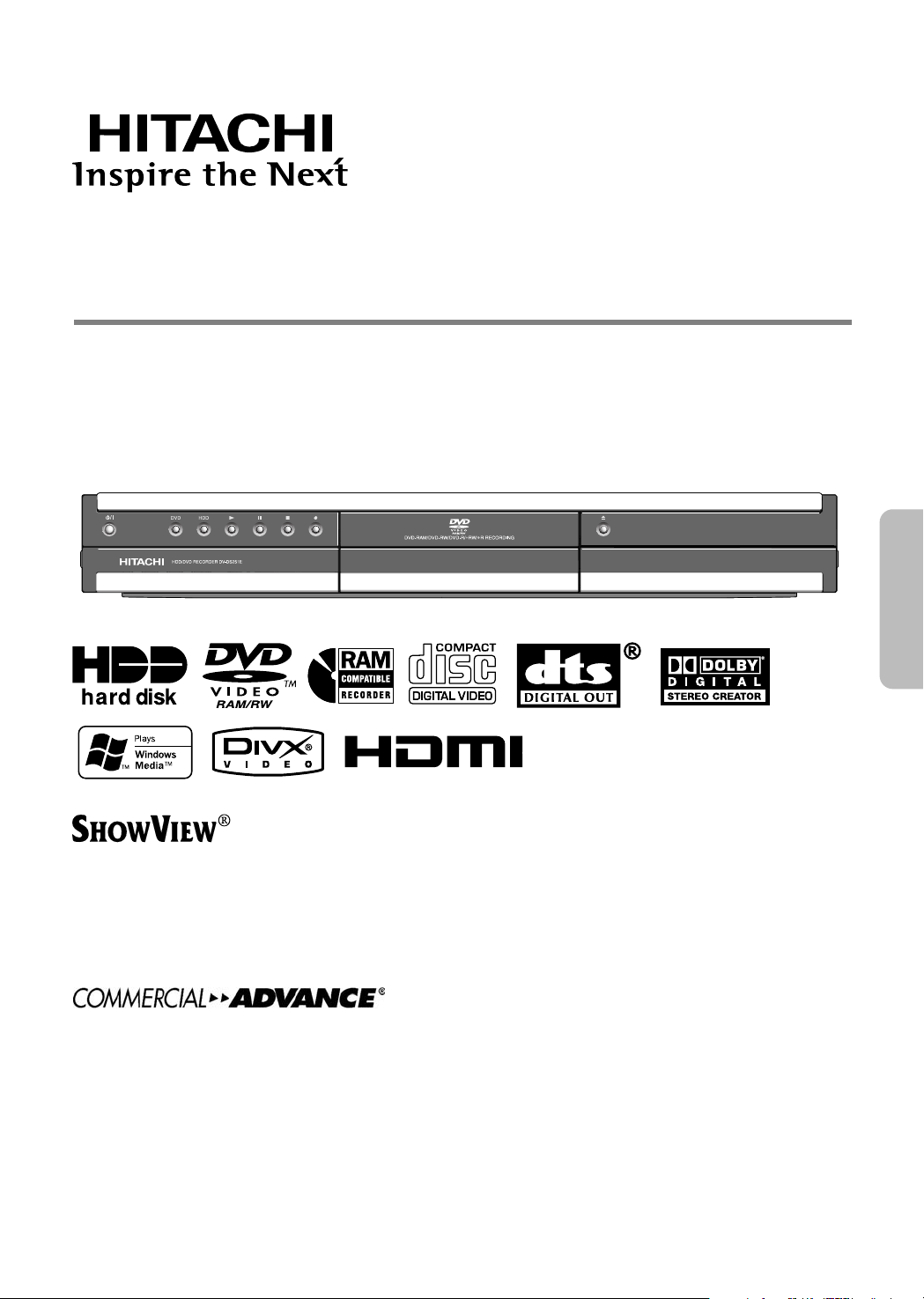
Handbok
HDD/DVD-INSPELARE
Modellnr DV-DS251E
DV-DS161E
DV-DS81E
Bästa kund
Tack för att du köpt denna produkt. För att få bästa
möjliga prestanda och säkerhet, läs dessa
instruktioner noga.
Innan du ansluter, använder eller anpassar
produkten, läs dessa instruktioner i sin helhet.
Behåll denna handbok som referensmaterial.
SHOWVIEW är ett registrerat varumärke
som tillhör Gemstar Development
Corporation.
S
HOWVIEW-systemet är tillverkat under
licens från Gemstar Development
Corporation.
“COMMERCIAL ADVANCE® är ett
registrerat varumärke som tillhör
TeleVentions, LLC.
COMMERCIAL ADVANCE® är en
uppfinning av Jerry Iggulden som
licensierats i samarbete med
TeleVentions, LLC.”
Svenska
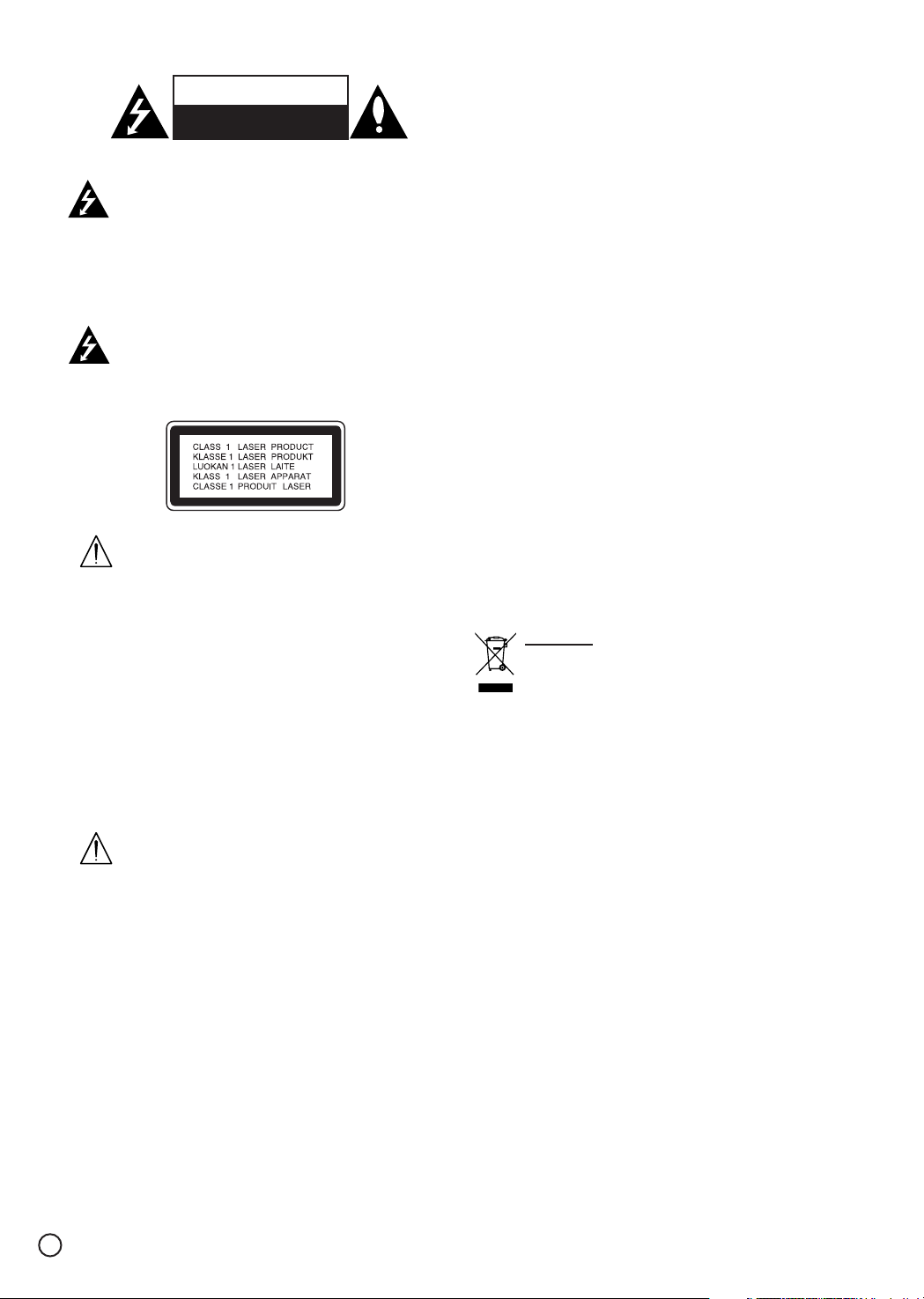
2
VARNING! DESSA SERVICEANVISNINGAR ÄR
ENDAST AVSEDDA FÖR BEHÖRIG TEKNIKER.
FÖR ATT MINSKA RISKERNA FÖR
ELCHOCKER SKA DU INTE UTFÖRA ANNAN
SERVICE ÄN DEN SOM BESKRIVS I
HANDBOKEN, OM DU INTE ÄR BEHÖRIG ATT
UTFÖRA DEN.
Akta! Enheten får inte utsättas för vatten
(dropp eller skvätt), och dessutom ska inga
vätskefyllda föremål ställas ovanpå enheten,
till exempel vaser eller kaffekoppar.
VARNING! Ett lasersystem används i denna
enhet.
För att du ska kunna använda produkten
korrekt måste du läsa handboken noga, och
dessutom behålla den som referens. Om
enheten kräver underhåll ska du kontakta ett
behörigt servicecenter.
Användning av kontroller eller om justeringar
och procedurer genomförs på annat sätt än
vad som anges här kan orsaka att användaren
utsätts för farlig strålning.
För att undvika att direkt utsättas för
laserstrålen ska du inte försöka öppna höljet.
Laserstrålningen är synlig när enheten är
öppen. TITTA INTE IN I STRÅLEN.
VARNING: Installera inte denna utrustning i en
sluten möbel, som exempelvis en bokhylla.
VARNING rörande strömsladden
De flesta enheter kräver att de ansluts till en separat
krets, dvs. att vägguttaget försörjer enbart den enheten, och
att inga andra enheter drivs av just det uttaget.
Läs sidan med specifikationer som finns i handboken för att
se vad som gäller för den här enheten.
Överbelasta inte vägguttagen. Överbelastade, lösa eller
skadade vägguttag, förlängningssladdar, skadade nätsladdar
eller sladdisoleringar som är skadade är farliga. Vart och ett
av dessa förhållanden kan orsaka elstötar eller eldsvåda.
Undersök sladden till enheten med jämna mellanrum, och om
den ser sliten eller skadad ut ska du dra ur sladden, sluta
använda enheten och låta en behörig tekniker byta ut
sladden mot en likadan.
Skydda nätsladden mot fysisk eller mekanisk påverkan, till
exempel så att den inte vrids, bänds, kläms (t.ex. i en dörr)
eller klivs på. Tänk speciellt på själva kontakterna,
vägguttagen och den plats där sladden kommer ut ur
enheten.
SERIENUMMER:
Serienumret finns på enhetens baksida.
Detta nummer är unikt för denna enhet, och finns inte någon
annan stans. Du bör notera denna information här, och
behålla denna handbok som ett permanent inköpsbevis.
Modellnr.
______________________________
Serienr.
______________________________
Kassering
1. När denna överkorsade soptunnesymbol finns på
en produkt innebär det att den omfattas av EUdirektiv 2002/96/EEG.
2. Alla elektriska och elektroniska produkter bör
kasseras separat från den vanliga sophanteringen
genom inlämning på korrekt plats för återvinning.
3. Du hjälper till att skydda miljön genom att kassera
enheten på ett riktigt sätt.
4. Mer detaljerad information om hur du ska kassera
enheten får du om du kontaktar kommunen, lokal
avfallsstation eller den butik där du köpte produkten.
VARNING!
RISK FÖR ELEKTRISKA
STÖTAR ÖPPNA EJ
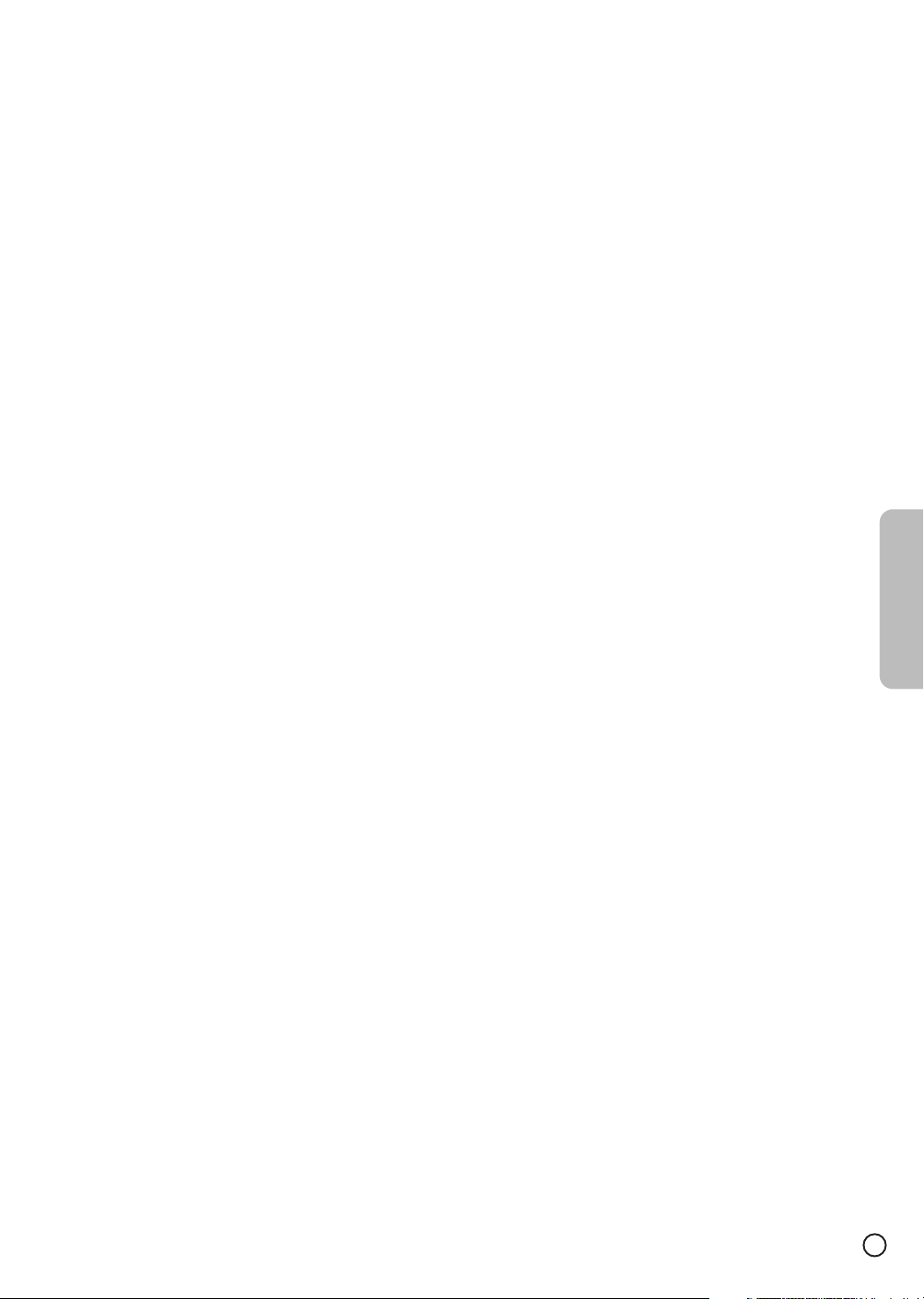
3
Svenska
Innehåll
Introduktion . . . . . . . . . . . . . . . . . . . . . . . .5-12
Symboler som används i handboken . . . . . . . . .5
Att tänka på när det gäller skivor . . . . . . . . . . . .5
Tillbehör . . . . . . . . . . . . . . . . . . . . . . . . . . . . . .6
Inspelningsbara och avspelningsbara skivor . . . .6
Spelbara skivor . . . . . . . . . . . . . . . . . . . . . . . . .7
Om den inbyggda hårddisken . . . . . . . . . . . . . .8
Använda fjärrkontrollen . . . . . . . . . . . . . . . . . . .8
Kort som kan användas i denna enhet
(endast DV-DS251E/161E) . . . . . . . . . . . . . . . . .9
Skivrelaterade termer . . . . . . . . . . . . . . . . . . .10
Framsidan . . . . . . . . . . . . . . . . . . . . . . . . . . . .11
Fjärrkontroll . . . . . . . . . . . . . . . . . . . . . . . . . . .12
Ansluta och ställa in . . . . . . . . . . . . . . . .13-27
Baksidan . . . . . . . . . . . . . . . . . . . . . . . . . . . . .13
Ansluta tv-antennen . . . . . . . . . . . . . . . . . . . . .13
Anslutningar till tv:n . . . . . . . . . . . . . . . . . . . . .14
HDMI-anslutning (endast DV-DS251E/161E) . . .15
Ansluta till en förstärkare . . . . . . . . . . . . . . . . .16
Extra audio/video-anslutningar . . . . . . . . . .17-18
Använda menyn Home (Hem) . . . . . . . . . . . . .19
Grundläggande inställningar . . . . . . . . . . . . . .19
Allmänna inställningar . . . . . . . . . . . . . . . . .19-22
Automatisk programmering . . . . . . . . . . . . .19
Redigera program . . . . . . . . . . . . . . . . . . .20
AV1 Decoder . . . . . . . . . . . . . . . . . . . . . . .20
Automatisk klockinställning . . . . . . . . . . . . .21
Manuell klockinställning . . . . . . . . . . . . . . .21
TV Aspect (Standard eller Wide) . . . . . . . . .21
Display Mode . . . . . . . . . . . . . . . . . . . . . . .21
Progressiv linjeuppritning . . . . . . . . . . . . . .22
PBC (Video CD) . . . . . . . . . . . . . . . . . . . . .22
Initiering (hårddiskformatering) . . . . . . . . . .22
Språkinställningar . . . . . . . . . . . . . . . . . . . .22-23
Display-menyn . . . . . . . . . . . . . . . . . . . . . . .22
Disc Menu/Audio/Subtitle . . . . . . . . . . . . . . .23
Ljudinställningar . . . . . . . . . . . . . . . . . . . . . . . .23
Dolby Digital / DTS / MPEG . . . . . . . . . . . .23
Samplingsfrekvens . . . . . . . . . . . . . . . . . . .23
DRC (Dynamic Range Control) . . . . . . . . . .23
Vocal . . . . . . . . . . . . . . . . . . . . . . . . . . . . .23
Låsinställningar (föräldrakontroll) . . . . . . . . .24-25
Åldersgräns . . . . . . . . . . . . . . . . . . . . . . . . .24
Ange lösenord . . . . . . . . . . . . . . . . . . . . . . .24
Landskod . . . . . . . . . . . . . . . . . . . . . . . . . .24
Registreringskod för DivX
®
. . . . . . . . . . . . .25
Inspelningsinställningar . . . . . . . . . . . . . . . .25-26
Val av inspelningsläge . . . . . . . . . . . . . . . .25
Record Aspect (Bildförhållande för
inspelning) . . . . . . . . . . . . . . . . . . . . . . . . .25
DV Recording Audio (Dv-ljud vid inspelning) 26
TV Recording Audio (Tv-ljud vid inspelning) 26
Auto Chapter . . . . . . . . . . . . . . . . . . . . . . .26
Skivinställningar . . . . . . . . . . . . . . . . . . . . .26-27
Formatera en skiva . . . . . . . . . . . . . . . . . . .26
Finalize (Slutföra) . . . . . . . . . . . . . . . . . . . .27
Disc Label (Skivetikett) . . . . . . . . . . . . . . . .27
Skrivskydd . . . . . . . . . . . . . . . . . . . . . . . . .27
Avspelning . . . . . . . . . . . . . . . . . . . . . . .28-43
Allmän beskrivning av skärminformationen . . . .28
COMMERCIAL ADVANCE
®
. . . . . . . . . . . . .29-30
Spela av från hårddisk, DVD,
DivX
®
-fil eller video-cd . . . . . . . . . . . . . . . . .31-33
Gå till en annan titel . . . . . . . . . . . . . . . . . .31
Gå till ett annat kapitel/spår . . . . . . . . . . . . .31
Söka . . . . . . . . . . . . . . . . . . . . . . . . . . . . . .31
Stillbild och avspelning bild-för-bild . . . . . . .31
Slow-motion . . . . . . . . . . . . . . . . . . . . . . . .32
Slumpmässig avspelning . . . . . . . . . . . . . .32
Repetering . . . . . . . . . . . . . . . . . . . . . . . . .32
Repetering A-B . . . . . . . . . . . . . . . . . . . . . .32
Tidsökning . . . . . . . . . . . . . . . . . . . . . . . . .32
Zoom . . . . . . . . . . . . . . . . . . . . . . . . . . . . .32
Markörsökning . . . . . . . . . . . . . . . . . . . . . . .33
Kontrollera innehållet på en dvd videoskivor:
Menyer . . . . . . . . . . . . . . . . . . . . . . . . . . . .33-34
Titelmeny . . . . . . . . . . . . . . . . . . . . . . . . . .33
Skivmenyn . . . . . . . . . . . . . . . . . . . . . . . . .33
Kameravinkel . . . . . . . . . . . . . . . . . . . . . .33
Byta ljudspår . . . . . . . . . . . . . . . . . . . . . . .33
Byta ljudkanal . . . . . . . . . . . . . . . . . . . . . . .33
3D-surround . . . . . . . . . . . . . . . . . . . . . . . .34
Undertexter . . . . . . . . . . . . . . . . . . . . . . . . .34
Manuell överhoppning . . . . . . . . . . . . . . . .34
Hitta vissa platser på en skiva . . . . . . . . . .34
Minne för senaste tillstånd . . . . . . . . . . . . .34
Spela av en DivX
®
-filmfil . . . . . . . . . . . . . . .35-36
Obs! Vid visning av DivX
®
-undertext . . . . . .35
Alternativ på filmmenyn . . . . . . . . . . . . . . .35
Om DivX
®
-filmfiler . . . . . . . . . . . . . . . . . . . .36
Spela en ljud-cd eller MP3/WMA-filer . . . . .37-38
Alternativ på ljud-cd/musik-menyn . . . . . . .37
Paus . . . . . . . . . . . . . . . . . . . . . . . . . . . . .37
Hoppa till ett annat spår . . . . . . . . . . . . . . .37
Repetering . . . . . . . . . . . . . . . . . . . . . . . . .38
Slumpmässig avspelning . . . . . . . . . . . . . .38
Byta ljudkanal . . . . . . . . . . . . . . . . . . . . . . .38
Sökning (endast ljud-cd) . . . . . . . . . . . . . . .38
Repeat A-B (endast ljud-cd) . . . . . . . . . . . .38
Om MP3/WMA-ljudfiler . . . . . . . . . . . . . . . .38
Programmerad avspelning för ljud-cd och
MP3/WMA-filer . . . . . . . . . . . . . . . . . . . . . . . .39
Alternativ i programlistemenyn . . . . . . . . . .39
Repetera programmerade spår . . . . . . . . . .39
Ta bort ett spår från programlistan . . . . . . .39
Ändra spårordning i programlistan . . . . . . .39
Spara programlistan (hårddisk) . . . . . . . . . .39
Visa en JPEG-fil . . . . . . . . . . . . . . . . . . . . .40-41
Alternativ på fotomenyn . . . . . . . . . . . . . . .40
Hoppa över bilder . . . . . . . . . . . . . . . . . . . .40
Rotera bilder . . . . . . . . . . . . . . . . . . . . . . .40
Visa bildspel . . . . . . . . . . . . . . . . . . . . . . . .41
Om JPEG-bildfiler . . . . . . . . . . . . . . . . . . .41
Redigera filer av typen MP3/WMA,
JPEG, DivX
®
. . . . . . . . . . . . . . . . . . . . . . . .42-43
Radera filer/mappar . . . . . . . . . . . . . . . . . . .42
Namnge en fil . . . . . . . . . . . . . . . . . . . . . . .42
Kopiera filer till annan mapp eller media . . .43
Flytta en eller flera filer . . . . . . . . . . . . . . . .43
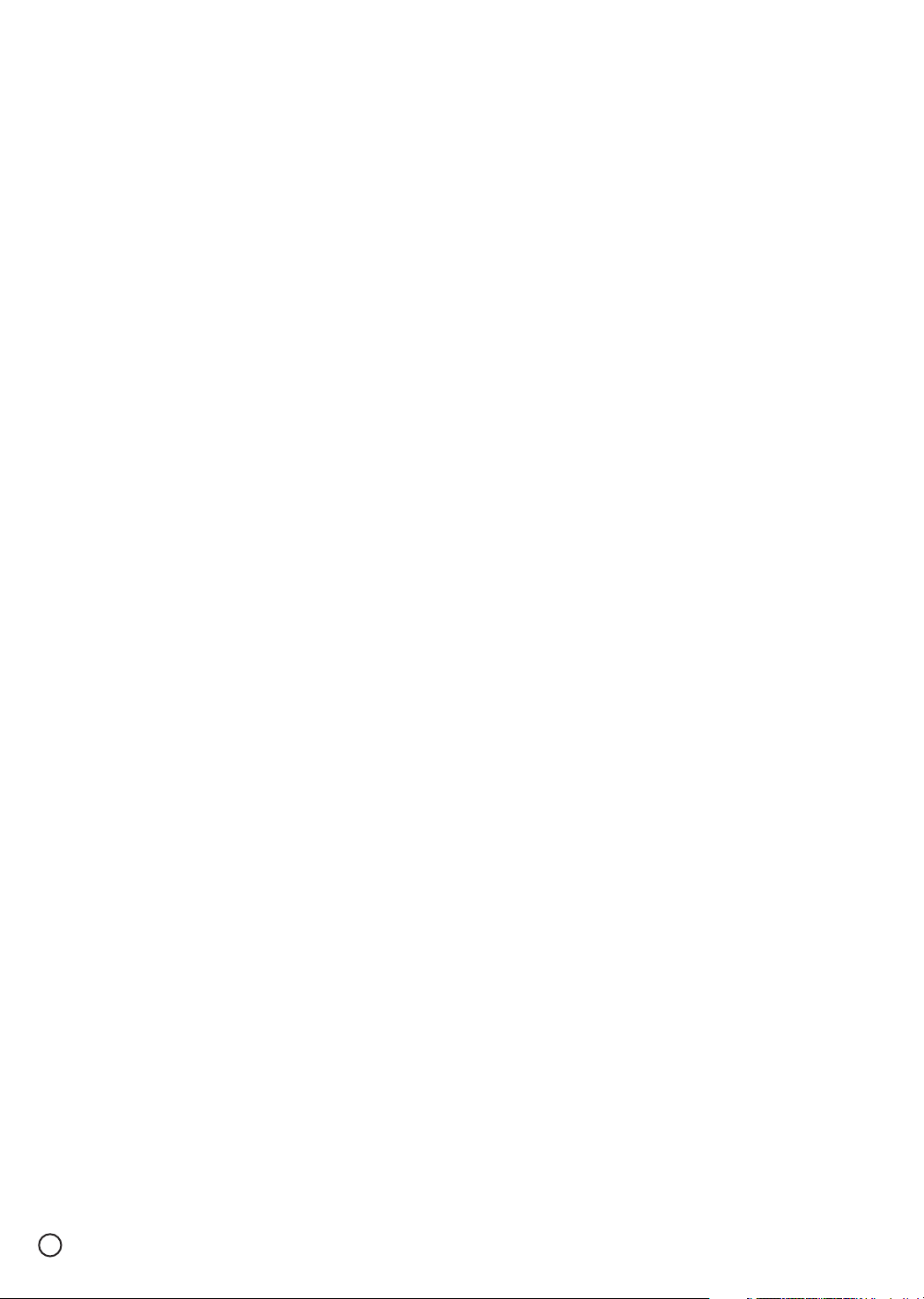
4
Inspelning . . . . . . . . . . . . . . . . . . . . . . .44-52
Om dvd-inspelning . . . . . . . . . . . . . . . . . . . . . .44
Om hårddiskinspelning . . . . . . . . . . . . . . . .44-45
Timeshift . . . . . . . . . . . . . . . . . . . . . . . . . . . .46
Grundläggande inspelning från tv . . . . . . . . . . .47
Byta ljudkanal för tv:n . . . . . . . . . . . . . . . . . . . .47
Direkt timerinspelning . . . . . . . . . . . . . . . . . . .47
Timerinspelning . . . . . . . . . . . . . . . . . . . . . . . .48
ShowView
®
-systemet . . . . . . . . . . . . . . . . . . . .49
Kontrollera informationen om timerinspelningar 50
Inspelning från en extern ingång . . . . . . . . . . .50
Spela in från DV-ingången . . . . . . . . . . . . . . . .51
Samtidig in- och avspelning . . . . . . . . . . . . . . .52
Titellista och redigering . . . . . . . . . . . . .53-61
Menyerna Title List och Chapter List
Översikt . . . . . . . . . . . . . . . . . . . . . . . . . . .53-54
Redigering av original och spellista (VR-läge) . .55
Lägga till kapitelmarkörer . . . . . . . . . . . . . . . . .55
Ändra titelminiatyrer . . . . . . . . . . . . . . . . . . . . .55
Skapa en ny spellista . . . . . . . . . . . . . . . . . . . .56
Lägga till titlar/kapitel i spellistan . . . . . . . . . . . .56
Ta bort titel/kapitel från original- eller
spellistemenyn . . . . . . . . . . . . . . . . . . . . . . . . .57
Ta bort ett avsnitt . . . . . . . . . . . . . . . . . . . . . . .57
Namnge en titel . . . . . . . . . . . . . . . . . . . . . . . .58
Tidsökning . . . . . . . . . . . . . . . . . . . . . . . . . . . .58
Sort (Sortera) . . . . . . . . . . . . . . . . . . . . . . . . .59
Ångra/göra om den senaste raderingen . . . . . . .59
Kombinera två titlar till en . . . . . . . . . . . . . . . .59
Dela upp en titel i två titlar . . . . . . . . . . . . . . . .60
Kombinera två kapitel till ett . . . . . . . . . . . . . . .60
Flytta ett kapitel i en spellista . . . . . . . . . . . . . .61
Dölja ett kapitel/en titel . . . . . . . . . . . . . . . . . . .61
Skydda en titel . . . . . . . . . . . . . . . . . . . . . . . . .61
Full Play . . . . . . . . . . . . . . . . . . . . . . . . . . . . . .61
Kopiering . . . . . . . . . . . . . . . . . . . . . . . .62-64
Innan du börjar kopiera . . . . . . . . . . . . . . . . . .62
Vad är “CPRM”? . . . . . . . . . . . . . . . . . . . . . . . .62
Snabbkopiering . . . . . . . . . . . . . . . . . . . . . . . .62
Kopiera från hårddisk till dvd . . . . . . . . . . . . . .63
Kopiera från dvd till hårddisk . . . . . . . . . . . . . .63
Enknappskopiering (hårddisk till dvd) . . . . . . . .64
Enknappskopiering (dvd till hårddisk) . . . . . . . .64
Referens . . . . . . . . . . . . . . . . . . . . . . . . .65-72
Ytterligare information . . . . . . . . . . . . . . . . . . .65
Skriva över inspelningar . . . . . . . . . . . . . . .65
Visa titellistan på en annan dvd-inspelare
eller dvd-spelare . . . . . . . . . . . . . . . . . . . . .65
Spela av inspelningar på andra dvd-spelare
(slutföra en skiva) . . . . . . . . . . . . . . . . . . . .65
Språkkoder . . . . . . . . . . . . . . . . . . . . . . . . . . .66
Landskoder . . . . . . . . . . . . . . . . . . . . . . . . . . .66
Styra tv:n med den fjärrkontrollen . . . . . . . .67-69
Felsökning . . . . . . . . . . . . . . . . . . . . . . . . .70-71
Specifikationer . . . . . . . . . . . . . . . . . . . . . . . . .72
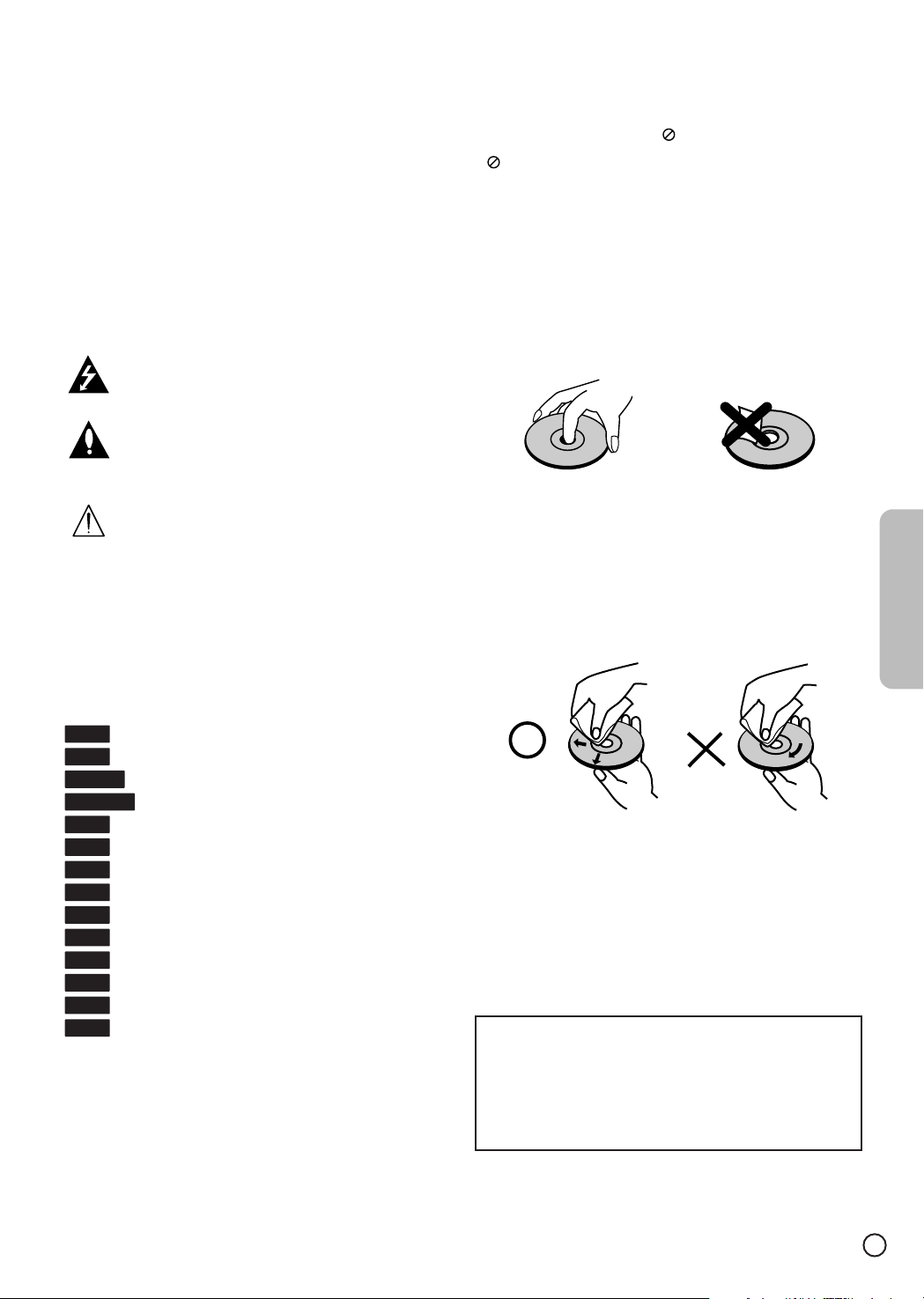
5
Svenska
För att du ska kunna använda produkten korrekt måste du
läsa handboken noga, och dessutom behålla den som
referens.
Den här handboken innehåller information om hur du
använder och underhåller inspelaren på korrekt sätt. Om
enheten kräver underhåll ska du kontakta ett behörigt
servicecenter.
Symboler som används i
handboken
Blixten visar att det förekommer farlig spänning inuti
produkten som kan innebära risk för elstötar.
Utropstecknet uppmärksammar på att du där kan
hitta viktiga instruktioner för användning och/eller
underhåll.
Visar på faror som sannolikt kan skada enheten eller
annat.
Obs!
Visar på speciell information och specifika funktioner.
Tips!
Visar på tips som kan göra proceduren enklare.
Ett avsnitt där följande symboler visas tillsammans med
rubriken innebär att texten endast gäller just de skivorna.
Titlar inspelade på hårddisken
DVD-RAM-skiva
DVD-RW i VR-inspelningsläge
DVD-RW i VR-inspelningsläge
DVD+RW-skiva
DVD-R-skiva
DVD+R-skiva
DVD-Video-skiva
Video-CD
Audio-CD
DivX
®
-filer
MP3-filer
WMA-filer
JPEG-filer
Om symbolvisningen
“ “ kan visas på tv-skärmen under användning av
enheten, och det innebär att den funktion som just nu
förklaras i denna handbok inte kan användas för just den
dvd-skivan.
Att tänka på när det gäller skivor
Hantering av skivor
Rör inte vid skivans avspelningssida. Håll skivan i kanterna
så att inga fingeravtryck hamnar på ytan. Tejpa eller klistra
aldrig fast något på skivan.
Förvara skivor
När du använt skivan, lägg tillbaka den i fodralet. Utsätt inte
skivan för direkt solljus eller värmekällor, och låt den aldrig
ligga i en parkerad bil utsatt för direkt solljus.
Rengöra skivor
Fingeravtryck och damm på skivan kan ge upphov till dålig
bildkvalitet och ljudstörningar. Innan du spelar av skivan kan
det vara lämpligt att rengöra den med en ren trasa.Torka av
skivan från centrum och utåt.
Använd inte starka lösningsmedel så som alkohol, bensin,
thinner, kommersiellt tillgängliga rengöringsmedel eller
antistatspray avsedd för äldre vinylskivor.
JPEG
WMA
MP3
DivX
ACD
VCD
DVD
+R
-R
+RW
-RW
Video
-RW
VR
RAM
HDD
Introduktion
Fukt och kondens
Använd aldrig den här enheten direkt efter att du flyttat
den från en kall plats till en varm plats.
Låt den vara under två-tre timmar innan du använder den.
Om du använder den här produkten i sådana fall kan du
skada skivorna och delar inuti spelaren.
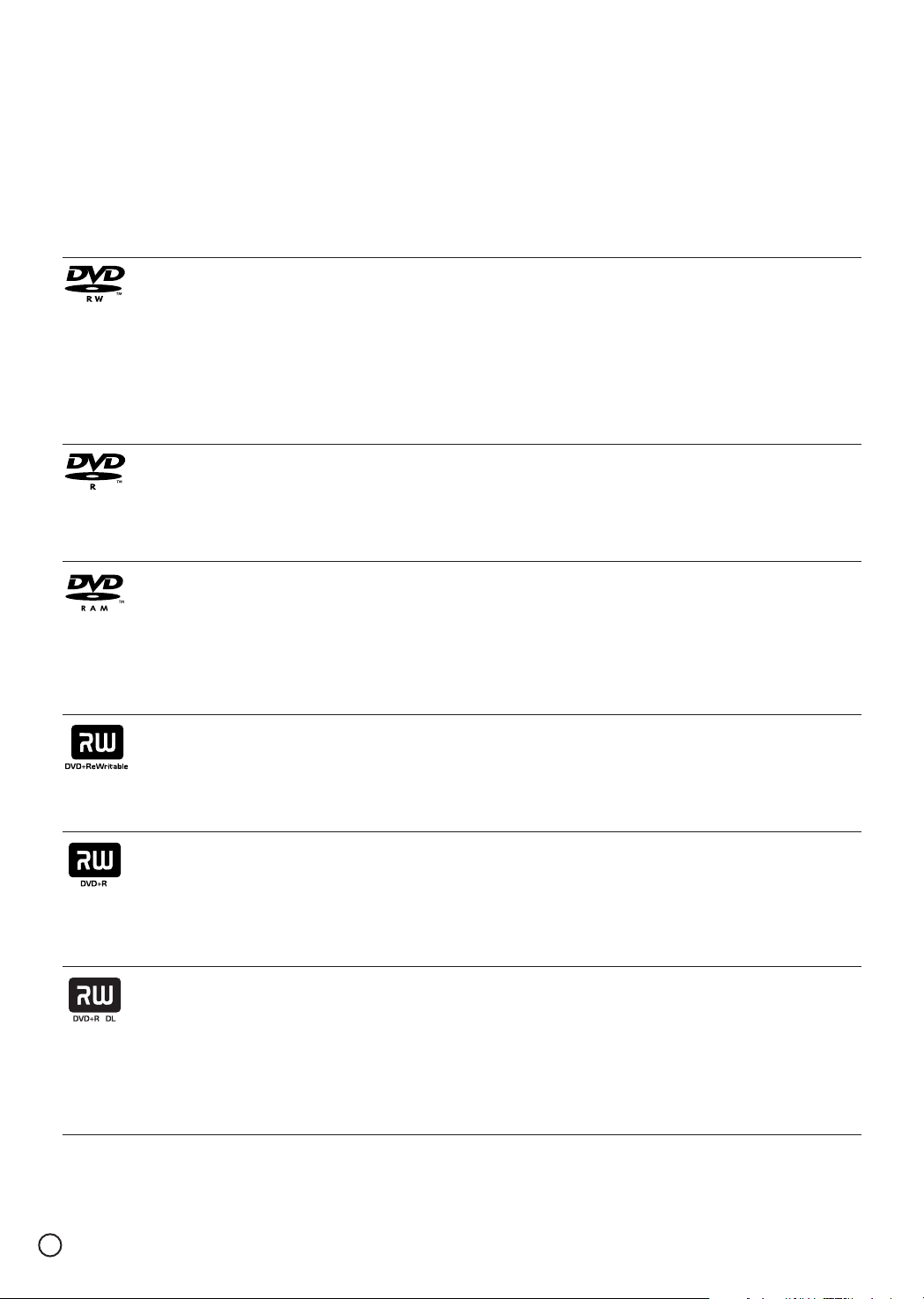
6
Tillbehör
Kontrollera att nedanstående tillbehör finns.
• Video- och audiokablar • Fjärrkontroll
• RF-kabel till TV:n • SCART-kabel
• Batterier till fjärrkontrollen (storlek AAA) • HDMI-kabel (endast DV-DS251E/161E)
• Handbok
Tänk på att batterierna ska placeras i lämplig behållare på återvinningsstation eller liknande. Lägg dem inte i hushållsavfallet.
Inspelningsbara och avspelningsbara skivor
DVD-RW
•DVD-RW-skivor kan formateras för inspelning i VR-läge eller videoläge.
• Det går att spela in flera gånger på dessa skivor. Inspelningar kan raderas, och sedan kan du spela in igen på
samma skiva.
[VR-läge]
• Inspelningar kan redigeras på många sätt.
• Kan endast spelas av på VR-kompatibla spelare (efter slutförande).
[Videoläge]
• Kan spelas av på vanliga dvd-spelare (när de slutförts).
• Begränsade redigeringsfunktioner.
DVD-R
• Det går bara att spela in en gång på dessa skivor. När du har slutfört en DVD-R-skiva går det inte att spela in på
eller redigera den längre.
• Det går endast att formatera DVD-R-skivor för videoläge.
• Kan spelas av på vanliga dvd-spelare (när de slutförts).
• Begränsade redigeringsfunktioner.
DVD-RAM
•DVD-RAM-skivor kan formateras för inspelning i VR-läge.
• Det går att spela in flera gånger på dessa skivor. Inspelningar kan raderas, och sedan kan du spela in igen på
samma skiva.
• Kan spelas upp på DVD-RAM-kompatibla spelare.
• Inspelningar kan redigeras på många sätt.
• Endast DVD-RAM-skivor i standardversionerna 2.0, 2.1 och 2.2 kan användas i denna enhet.
• Det går inte att använda DVD-RAM-skivor av kassettyp.
DVD+RW
• Det går att spela in flera gånger på dessa skivor. Inspelningar kan raderas, och sedan kan du spela in igen på
samma skiva.
• Kan spelas på DVD+RW-kompatibla spelare (automatiskt slutförd).
• Redigerat innehåll kan endast spelas av på DVD+RW-kompatibla spelare efter att skivan slutförts.
• Inspelningar kan redigeras - titel/kapitel.
DVD+R
• Det går bara att spela in en gång på dessa skivor. När du har slutfört en DVD+R-skiva går det inte att spela in på
eller redigera den längre.
• Kan spelas på DVD+R-kompatibla spelare (efter att den är slutförd).
•Eventuellt redigerat innehåll blir inte kompatibelt med DVD+R-kompatibla spelare. (T.ex. när funktionerna för dölj,
kombinera kapitel, tillägg av kapitelmärkning osv. har använts.)
• Begränsade funktioner för titel/kapitelredigering.
DVD+R DL
• Det går bara att spela in en gång på dessa skivor. När du har slutfört en DVD+R DL-skiva går det inte att spela
in på eller redigera den längre.
• Lagringsutrymmet närmast fördubblas när man använder DVD+R-media med dubbla lager, vilket innebär att du
kan bränna upp till 8,5 GB video på en enda DVD+R-skiva.
• Kan spelas av på DVD+R DL-kompatibla spelare (efter att skivan slutförts)
•Eventuellt redigerat innehåll blir inte kompatibelt med DVD+R DL-kompatibla spelare. (T.ex. när funktionerna för
dölj, kombinera kapitel, tillägg av kapitelmärkning osv. har använts.)
• Begränsade funktioner för titel/kapitelredigering.
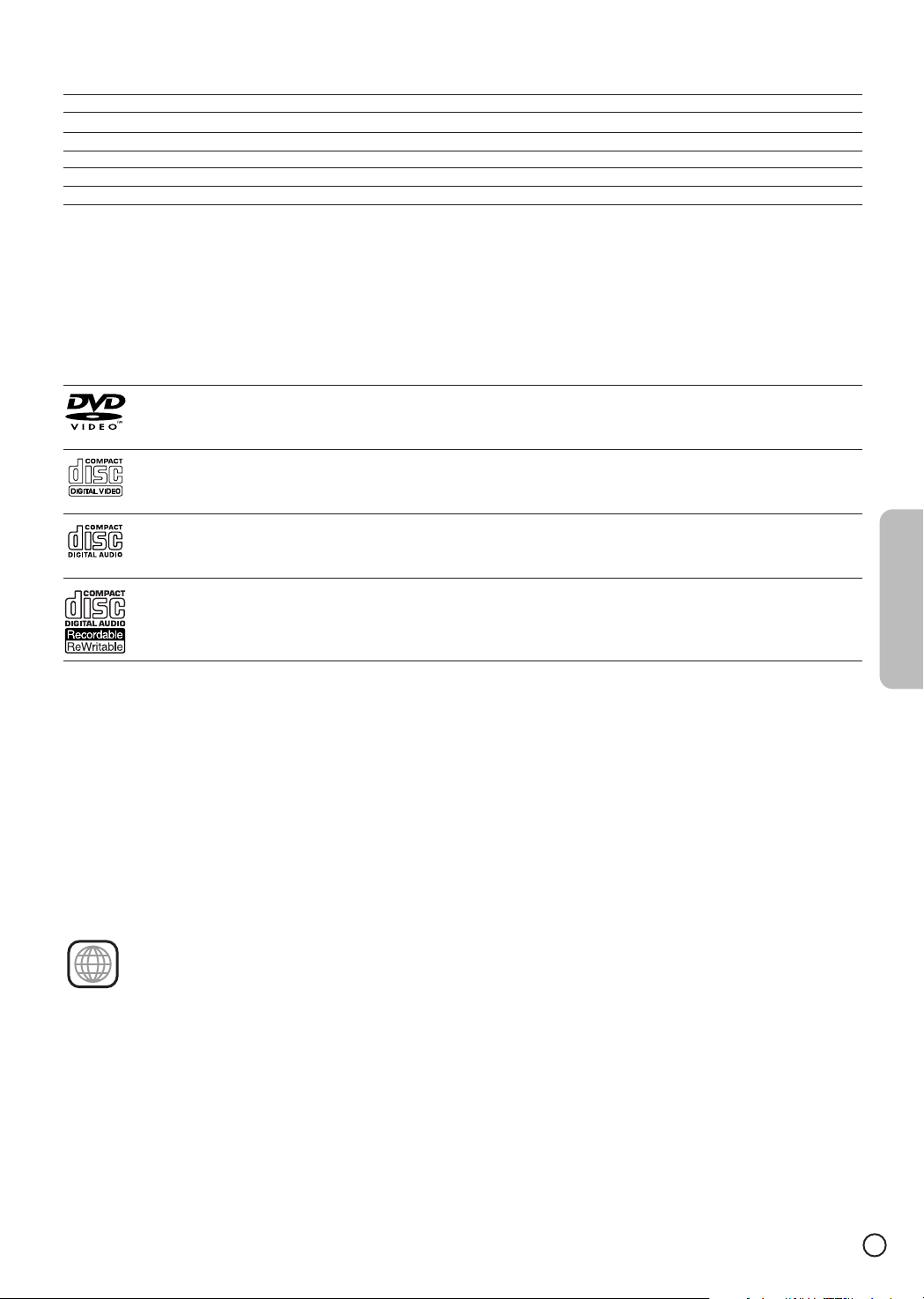
7
Svenska
Inspelningsbara dvd-skivor (exempel)
DVD-R DVD+R DVD-RW DVD+RW DVD+R (DL) DVD+RAM
Maxell (4x, 8x) Maxell (4x, 8x) Maxell (1x, 2x, 4x) Maxell (2.4x, 4x) Maxell (2.4x) Maxell (3x, 5x)
SONY (8x, 16x) SONY (2.4x, 4x, 8x, 16x) Victor (1x, 4x) TDK (2.4x) Mitsubishi (2.4x) -
TDK (4x, 8x) TDK (4x) TDK (2x) Philips (4x) - -
Verbatim (4x, 8x) Mitsubishi (4x, 8x) Mitsubishi (2x) Ricoh (2.4x) - -
Panasonic (2x, 4x) Ricoh (2x, 4x, 8x) - HP (2.4x, 4x) - -
Obs!
Om en DVD-RW/DVD+RW-skiva spelas in på en dator eller en annan dvd-inspelare går det inte att formatera skivan på den
här inspelaren.
Om du vill kunna använda skivan med den här inspelaren måste du alltså formatera skivan med den ursprungliga enheten.
Skivorna testades under 2005.
Skivspecifikationer kan förändras utan föregående varning.
Spelbara skivor
DVD (8 cm / 12 cm skiva)
• Skivor som exempelvis filmer som du kan köpa eller hyra
Video CD (VCD) (8 cm / 12 cm skiva)
• VIDEO CD eller CD-R/CD-RW i VIDEO CD/Super VIDEO CD-format
Audio-CD (8 cm / 12 cm skiva)
• Musik-cd eller CD-R/CD-RW i vanligt format för musik-cd (av den typ man köper)
CD-R/CD-RW (8 cm / 12 cm skiva)
• CD-R/CD-RW som innehåller ljudspår, DivX®-, MP3-, WMA- eller JPEG-filer.
Obs!
– Beroende på vilket skick inspelningsutrustningen eller själva skivan (CD-R/RW eller DVD±R/RW) har går det eventuellt inte
att spela av sådana skivor på enheten.
– Placera inte något sigill eller en etikett på någon av skivans sidor (den märkta sidan eller den inspelade sidan).
–Använd inte oregelbundet formade cd-skivor (t.ex. hjärtformade eller åttakantiga). Det kan resultera i fel.
– Beroende på vilken programvara som använts för att spela in och slutföra skivorna går det eventuellt inte att spela av vissa
skivor (CD-R/RW eller DVD±R/RW).
–DVD-R/RW, DVD+R/RW och CD-R/RW som spelats in med en persondator eller dvd- eller cd-brännare kanske inte kan
spelas upp om skivan är skadad eller smutsig, eller om det förekommer smuts eller kondens på inspelningsenhetens lins.
– Om du spelar in en skiva med en persondator, och spelat in i ett kompatibelt format, kan det ändå vara så att det inte går att
spela upp på grund av inställningarna i det program som användes för att skapa skivan. (Du kan få mer detaljerad
information från programvarutillverkaren.)
Regionkod för dvd-inspelaren och dvd-skivorna
Denna inspelare är konstruerad och tillverkad för avspelning av dvd-program kodade för region 2. Regionskoden på
etiketterna på vissa dvd-skivor visar ibland vilken typ av dvd-inspelare som kan spela av skivorna.
Enheten kan endast spela av dvd-skivor märkta 2 eller ALL. Om du försöker spela av andra skivor kommer
meddelandet “Incorrect region code. Can’t play back” att visas på tv-skärmen. Vissa dvd-skivor kan eventuellt sakna
regionskodetikett trots att områdesbegränsningen förhindrar att de spelas av.
Att observera avseende dvd-skivor och video-cd
Vissa avspelningsåtgärder för dvd-skivor och video-cd kan vara avsiktligen begränsade av programvarutillverkarna. Eftersom
denna enhet spelar upp dvd-skivor och video-cd i enlighet med det innehåll som programvarutillverkaren har bestämt kan det
vara så att vissa avspelningsfunktioner inte är tillgängliga, eller att andra har tillkommit.
Se även de anvisningar som medföljer dvd-skivorna och vcd-skivorna. Vissa dvd-skivor som är avsedda för företagsverksamhet
går eventuellt inte att spela av på enheten.
2
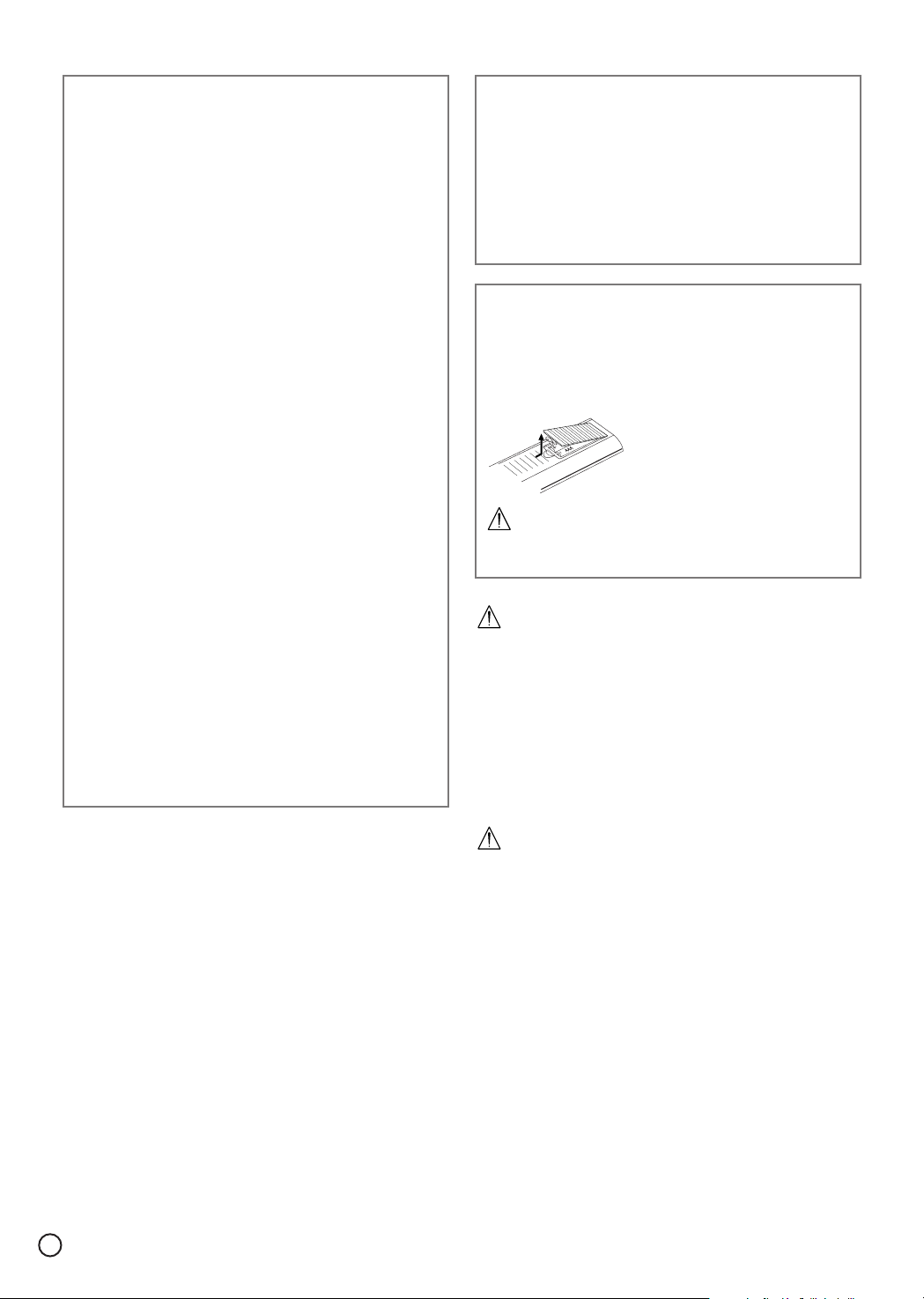
8
Om den inbyggda hårddisken
Den interna hårddiskenheten (HDD) är en högteknologisk
och känslig enhet. Använd inspelaren enligt nedanstående
riktlinjer för att undvika hårddiskfel.
Vi rekommenderar att du säkerhetskopierar viktiga
inspelningar på dvd-skivor så att du inte går miste om
viktigt material.
• Flytta inte inspelaren medan den är påslagen.
•Använd endast inspelaren när den står på en stabil och
plan yta.
• Blockera inte ventilationsgallret/kylfläkten på baksidan.
•Använd inte inspelaren på mycket varma eller fuktiga
platser, eller där den kan utsättas för plötsliga
temperaturförändringar. Plötsliga temperaturändringar
kan orsaka att kondens bildas inuti enheten. Detta kan
orsaka att hårddisken upphör att fungera.
• Du ska inte dra ur kontakten eller slå av
huvudströmmen medan inspelaren är påslagen.
• Flytta inte inspelaren direkt efter att du har slagit av
den. Om du behöver flytta inspelaren, gör då på
följande sätt:
1. Vänta minst två minuter efter att du sett
meddelandet POWER OFF i displayen.
2. Dra ur kontakten ur vägguttaget.
3. Flytta inspelaren.
• Om strömavbrott inträffar medan inspelaren är på finns
det risk för att viss information på hårddisken går
förlorad.
• Hårddisken är mycket känslig. Om den används på fel
sätt eller i en olämplig miljö är det möjligt att hårddisken
går sönder efter några få års användning. Tecken på
problem är bland annat att avspelningen avbryts
oväntat, och att bildstörningar uppträder.
I vissa fall förekommer dock inga tecken på att en
hårddiskkrasch är nära förestående.
Om hårddisken går sönder kan inget inspelat material
spelas av. I så fall måste hårddisken bytas ut.
xx
Frånskrivning av ansvar rörande
kompensering för inspelat innehåll
Om inspelaren inte spelar in eller av på grund av fel
kommer Hitachi inte att godta något ansvar för
innehåll på hårddisken (inspelade programdata osv.)
eller förlust av detta, eller eventuellt direkt eller indirekt
skada. Detta gäller även om du själv reparerar inspelaren
(inklusive reparation av andra komponenter än
hårddisken).
Använda fjärrkontrollen
Rikta fjärrkontrollen mot fjärrgivaren och tryck på
knapparna.
Sätta in batterier i fjärrkontrollen
Ta bort batterilocket på
fjärrkontrollens baksida och sätt in
två R03-batterier (storlek AAA) - se
till att vända dem rätt.
Akta!
Blanda inte nya och gamla batterier. Blanda heller inte
olika typer av batterier (standard, alkaline osv.).
Akta!
Blockera inte ventilationsöppningarna:
• Om ventilationsöppningarna blockeras kommer värme att
byggas upp inuti enheten vilket kan orsaka eldsvåda.
Om den varma inspelaren vidrörs kan även brännskador
uppstå.
Skjut inte in inspelaren i ett dåligt ventilerat och trångt
utrymme, till exempel en bokhylla eller ett skåp. Täck inte
heller över den med exempelvis en duk eller placera den
på en matta.
Akta!
Placera inget tungt på inspelaren:
• Placera inga tunga saker på den, exempelvis en tv: Det du
ställer ovanpå kan falla ned och orsaka skador.
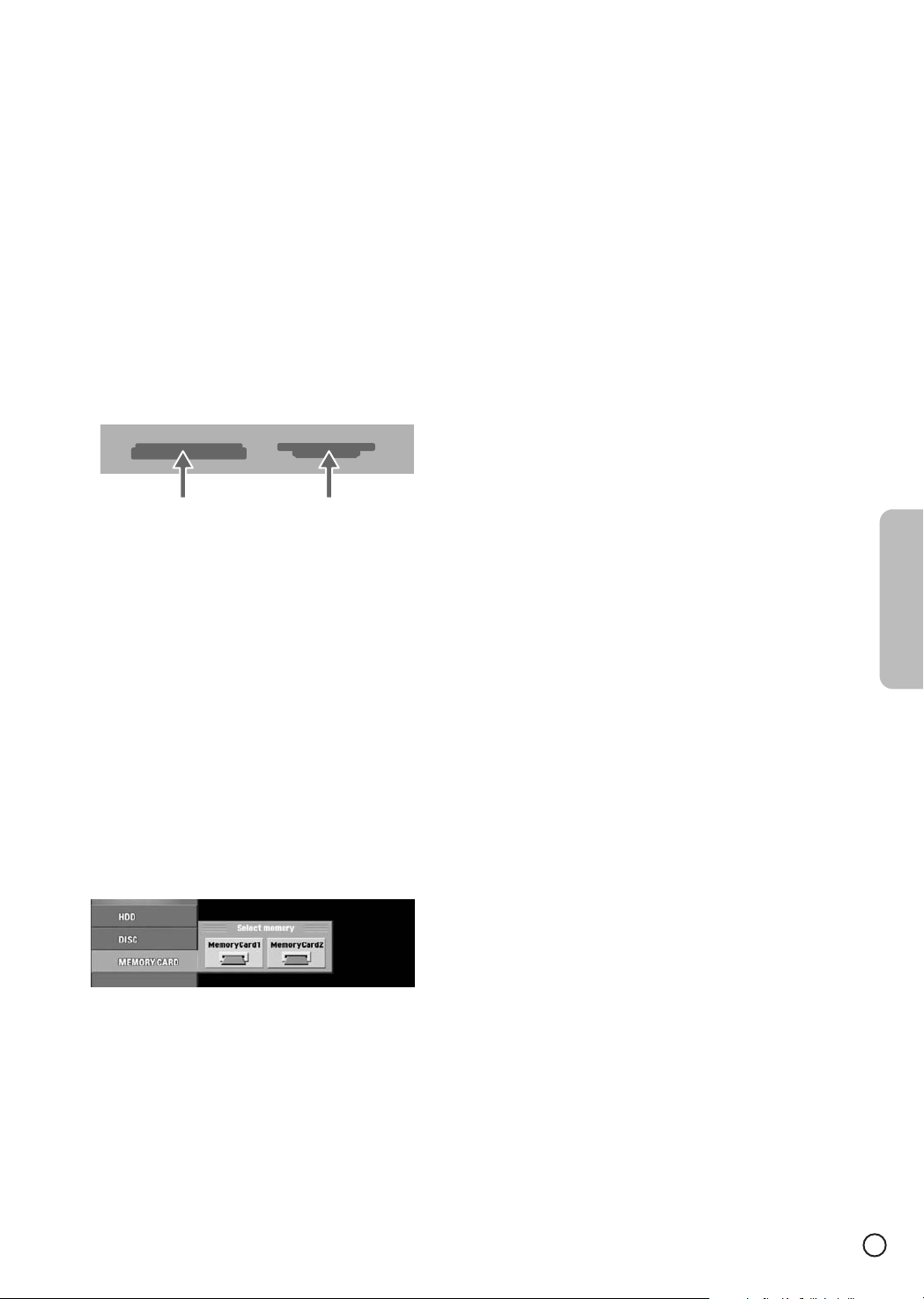
9
Svenska
Kort som kan användas i denna
enhet (endast DV-DS251E/161E):
• Compact Flash Card (CF)
• Micro Drive (MD)
• Secure Digital Card (SD)
• Multi Media Card (MMC)
• SmartMedia Card (SMC)
• xD-Picture Card (xD)
•Kompatibel med: FAT 12, FAT 16 och FAT 32
•Använd endast de minneskort som rekommenderas ovan.
Rörande skrivskydd
Vissa minneskort har en omkopplare för skrivskydd, och när
den är aktiverad går det inte att skriva till, radera eller
formatera kortet.
Sätta in/ta ut minneskortet
Sätta in kortet: Sätt in det rakt tills det hamnar på rätt plats.
Ta bort kortet: Dra ut kortet försiktigt.
Obs!
• Förvara minneskort utom räckhåll för barn. Om det sväljs,
kontakta läkare omedelbart.
• Ett minneskort kan eventuellt inte användas med denna
enhet.
• Dra inte ut minneskortet medan åtgärder pågår (t.ex.
avspelning, kopiering, flyttning osv.).
Använda minneskort:
1. Sätt in ett minneskort.
2. Tryck på HOME på fjärrkontrollen.
3. Välj alternativet [MEMORY CARD] och tryck sedan på B.
4. Välj [Memory Card 1] eller [Memory Card 2] och tryck
sedan på ENTER.
5. Välj alternativet [TV(HDD)], [MUSIC] eller [PHOTO].
Mer information om alternativen hittar du på sidan 19.
Sätta in CF eller MD
Sätta in SD, MMC, SMC
eller xD
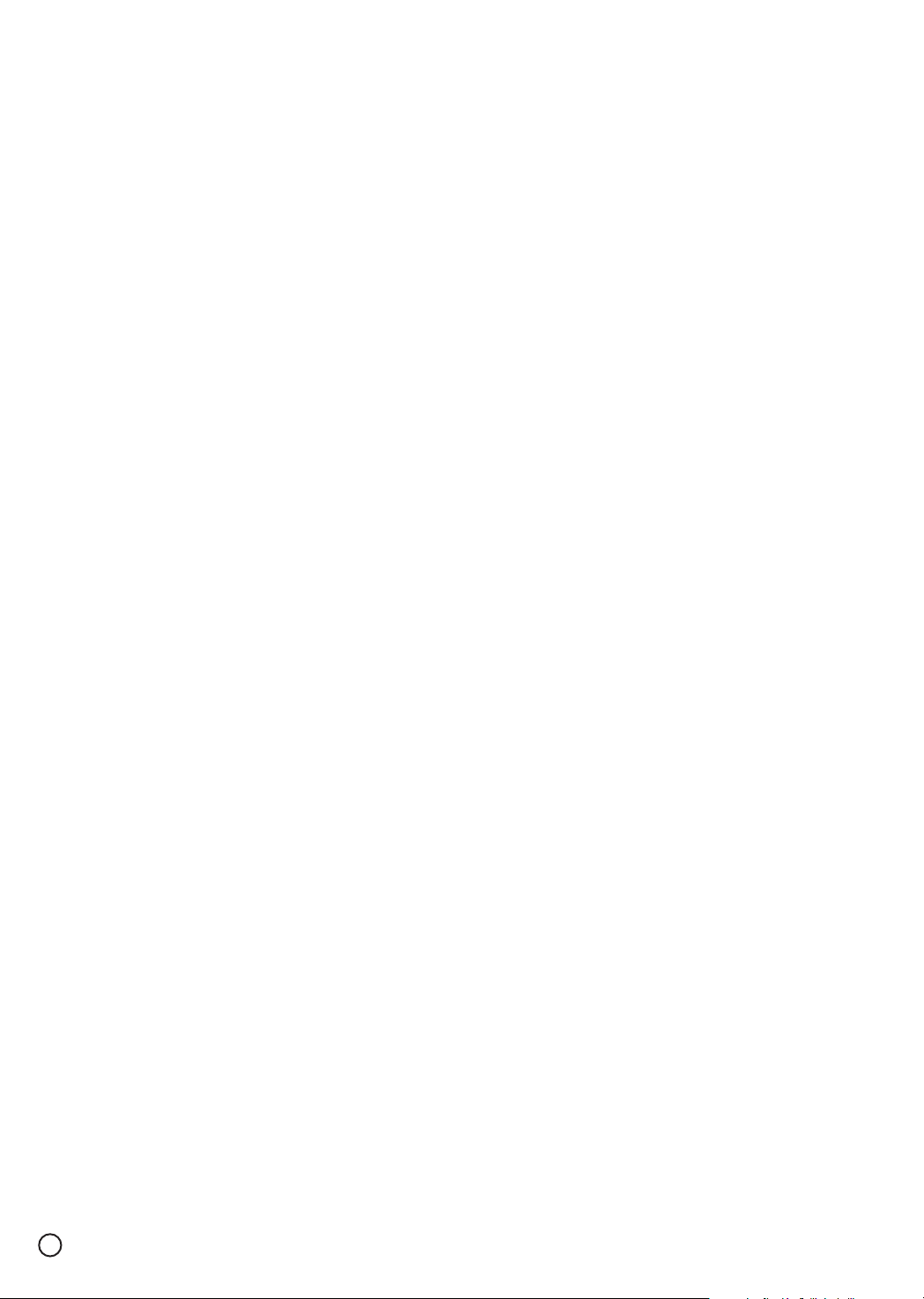
10
Skivrelaterade termer
DVD-RAM
DVD-RAM-skivor kan formateras i DVD-VR-inspelningsläge
(VR-läge). Den här typen av skiva kan skrivas på igen och
redigeras.
DVD+R (dubbla lager)
Tekniken för inspelning på dubbla lager innebär att det finns
två inspelningsbara lager på en dvd-skiva, vilket ger nästan
dubbel kapacitet jämfört med en 4,7 GB dvd-skiva med ett
lager. Den största, och mest värdefulla, fördelen med
tekniken för inspelning på dubbla lager är den ökade
kapaciteten.
Lagringsutrymmet närmast fördubblas när man använder
DVD+R-media med dubbla lager, vilket innebär att du kan
bränna upp till 8,5 GB video på en enda DVD+R-skiva.
DVD±R/DVD±RW
DVD-R och DVD+R är två olika standarder för
inspelningsbara dvd-enheter och skivor. Det här formatet gör
att information kan spelas in på dvd-skivan en gång.
DVD+RW och DVD-RW är två standarder för
omskrivningsbara media, vilket innebär att innehållet på dvdskivor kan raderas och att de sedan kan användas på nytt.
Enkelsidiga skivor kan rymma 4,7 gigabyte, och dubbelsidiga
skivor dubbelt så mycket.
VCD (Video CD)
En VCD innehåller upp till 74 minuter (650 MB-skivor) eller
80 minuter (700 MB-skivor) MPEG-1-video samt
högkvalitativt stereoljud.
MPEG
MPEG är en internationell standard för video och annan
komprimering. MPEG-1 används när video ska kodas för
VCD, och tillåter flerkanals surroundljud som exempelvis
PCM, Dolby Digital och MPEG-ljud.
MP3
MP3 är ett populärt komprimeringsformat som används för
digitala ljudfiler som ger ett ljud som ligger mycket nära
ordinära ljud-cd.
WMA
Windows Media Audio-fil. En typ av kodning/avkodning som
utvecklats av Microsoft Corp.
JPEG
Joint Photographic Experts Group. JPEG är ett komprimerat
filformat som gör att du kan spara bilder utan någon
begränsning av antalet färger.
DivX
®
DivX®är namnet på en revolutionerande ny video-codec som
är baserad på den nya MPEG-4-komprimeringsstandarden
för video. Du kommer att kunna spela av DivX®-filmer på den
här enheten.
DivX är ett registrerat varumärke som tillhör DivX. Inc. och
som används under licens.
Titel (endast dvd-videoskivor)
En titel är normalt en klart avgränsad del av en dvd-skiva.
Huvudfilmen kan till exempel vara titel 1, en dokumentär som
beskriver hur filmen gjordes kan vara titel 2, och intervjuer
med skådespelarna kan vara titel 3. Var och en av titlarna får
ett referensnummer så att du enkelt kan hitta dem.
Kapitel (endast dvd-videoskivor)
Ett kapitel är ett avsnitt i en titel, till exempel en scen i en film
eller en intervju i en serie. Varje kapitel tilldelas ett
kapitelnummer så att du enkelt hittar det du vill ha. Beroende
på skivan kan det vara så att det inte spelas in några kapitel.
Scen (VCD)
På en video-cd med PBC-funktioner (PlayBack Control) är
rörliga bilder och stillbilder uppdelade i avsnitt som kallas
“scener”. Varje tillgänglig scen visas på menyskärmen och
tilldelas ett scennummer, vilket gör att du kan hitta den scen
du vill ha. En scen består av ett eller flera spår.
Spår
En distinkt del audiovisuell information, till exempel bild eller
ljudspår för ett visst språk (dvd) eller ett musikstycke på en
video- eller audio-cd.
Varje spår tilldelas ett spårnummer så att du enkelt hittar det
du vill ha. Dvd-skivor tillåter ett videospår (med flera vinklar)
och flera ljudspår.
Typer av video-cd
Det finns två typer av video-cd:
Video-cd med PBC (version 2.0)
PBC-funktioner (PlayBack Control) gör att du kan styra
systemet genom menyer, sökfunktioner eller andra
datorliknande åtgärder. Dessutom kan högupplösta bilder
visas om sådana finns med på skivan.
Video-cd utan PBC (version 1.1)
Styrs på samma sätt som audio-cd, och skivorna kan
innehålla både rörliga bilder och ljud, men saknar däremot
PBC.
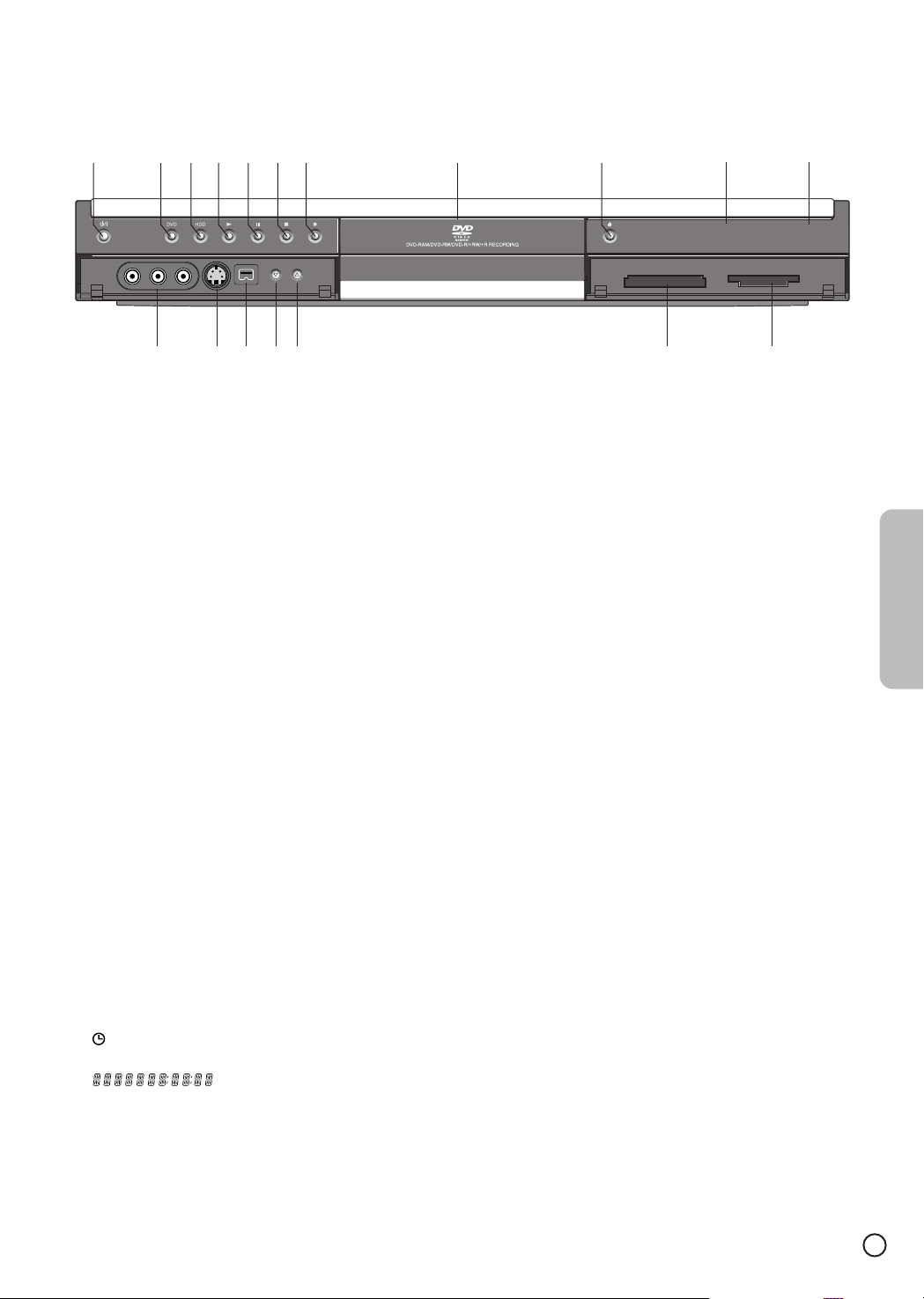
11
Svenska
a Av/på-knapp
Slår PÅ och AV inspelaren.
(När det gäller driftsindikatorn avser “I” att spelaren är PÅ
och “1” att den är i standbyläge.)
bcDVD/HDD
Ställer in inspelaren för dvd eller hårddisk.
d N (PLAY)
Startar avspelning.
e X (PAUSE/STEP)
Pausar av- eller inspelning tillfälligt, tryck igen om du vill
avsluta pausläget.
f x (STOP)
Stoppar avspelning eller inspelning.
g z (REC)
Startar inspelningen. Tryck upprepade gånger om du vill
ange inspelningstid.
h Skivfack
Sätt in en skiva här.
i Z (OPEN/CLOSE)
Öppnar eller stänger skivfacket.
j Displayfönster
Visar inspelarens aktuella status.
T/S: Visar timeshiftläge.
REC: Inspelaren håller på att spela in.
HDD: Inspelaren är i HDD-läge.
DVD: Inspelaren är i dvd-läge.
HDD bBDVD: Inspelaren håller på att kopiera.
TV: Visas om inspelaren är i tv-tunerläge.
: Visas när inspelaren är i timerinspelningsläge eller
när en timerinspelning håller på att programmeras.
: Visar klocka, total speltid, förfluten
tid, titelnummer, kapitel/spårnummer, kanal osv.
k Fjärrsensor
Rikta fjärrkontrollen hitåt.
l INPUT4 (VIDEO IN/AUDIO IN (Left/Right))
Anslut ljud/videoutgången från en extern källa
(ljudsystem, tv/bildskärm, video, videokamera osv.).
m INPUT 4 (S-VIDEO IN)
Anslut S-videoutgången från en extern källa
(tv/bildskärm, video, videokamera osv.).
n DV IN (sidan 18, 51)
Anslut dv-utgången på en digital videokamera här.
o PROG. (V/v)
Söker uppåt eller nedåt bland kanaler i minnet.
p Minneskortsfack 1 (endast DV-DS251E/161E)
Sätt in ett minneskort här (CF/MD).
q Minneskortsfack 2 (endast DV-DS251E/161E)
(sidan 9, 37, 40)
Sätt in ett minneskort här (SD/MMC/SMC/xD).
Obs!
Knappen i Z (OPEN/CLOSE) fungerar inte när enheten är
avstängd. När du har slagit på inspelaren för att visa klockan
i j displayfönstret kan du trycka på knappen i Z
(OPEN/CLOSE).
Framsidan
abcdefg h i j k
lmnoo p q
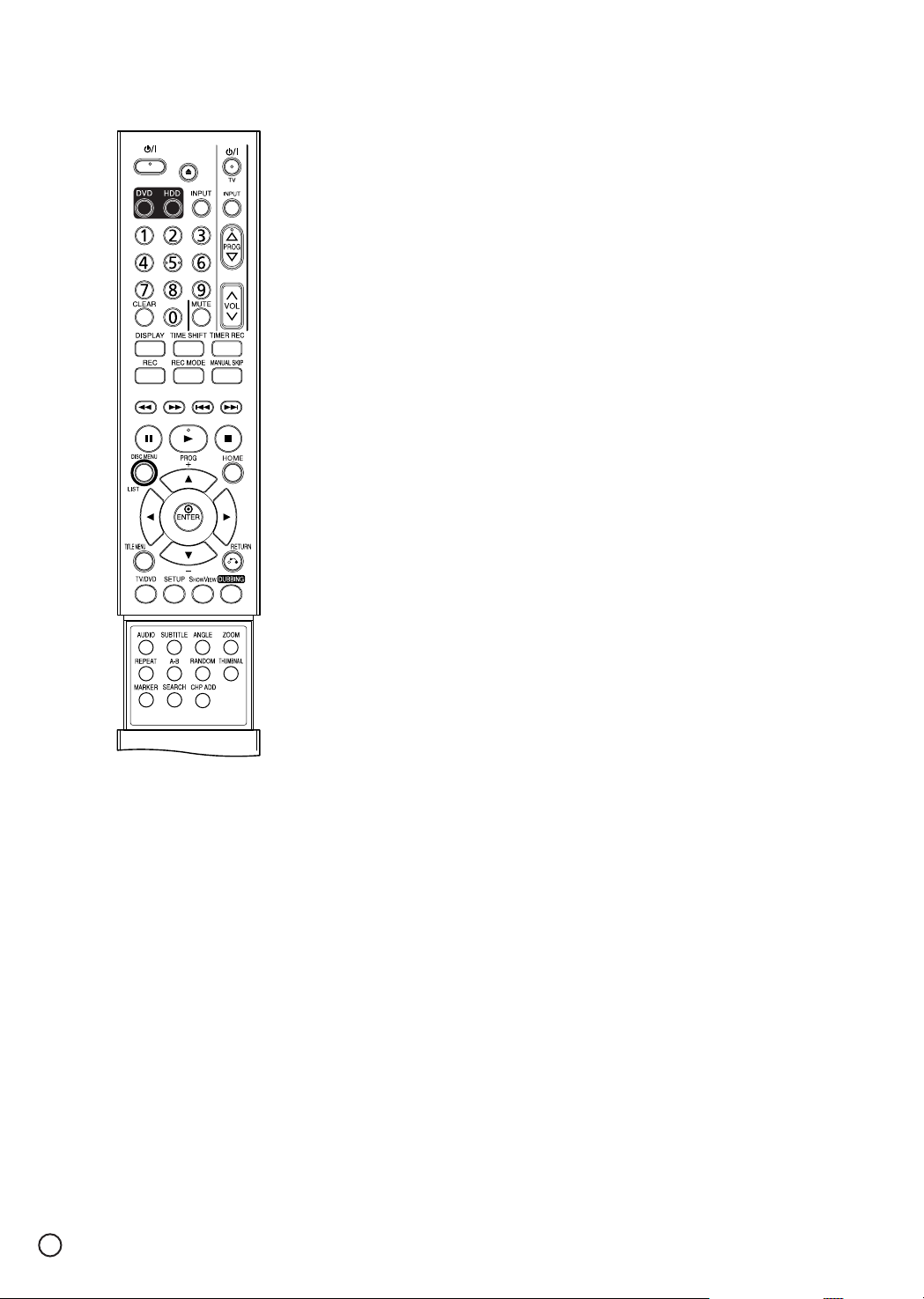
12
Sifferknapparna 0-9: (s. 31, 58)
Används för att välja numrerade
alternativ i en meny.
b / B / v / V (vänster/höger/upp/ned):
Väljer ett alternativ i menyn.
v / V (upp/ned): Söker uppåt eller
nedåt bland kanaler i minnet.
A-B: (s. 32) Repeterar sekvens.
ANGLE: (s. 33) Väljer en dvd-
kameravinkel, om en sådan finns.
AUDIO: (s. 33) Väljer språk för ljudet
(dvd) eller en tv-ljudkanal (cd).
CHP ADD: (s. 55) Infogar en
kapitelmarkör under av-/inspelning.
CLEAR: (s. 33, 42) Tar bort ett
spårnummer från programlistan eller en
markör på menyn Marker Search
(markörsökning).
DISC MENU/LIST: (s. 33, 53) Visar
menyn på en dvd-skiva. Växlar mellan
menyerna Title List - Original och Title
List - Playlist (Titellista Original/Spellista).
DISPLAY: (s. 28, 53) Tar fram
skärmmenyn.
DUBBING: (s. 64) Kopierar dvd till
hårddisk (eller hårddisk till dvd).
DVD: (s. 19) Byter till dvd-läge på
inspelaren.
ENTER:
- Bekräftar val i menyn.
- Visar information medan tv-program
visas.
HDD: (s. 19) Byter till hårddiskläge på
inspelaren.
HOME: (s. 19) Visar eller tar bort
HOME-menyn (Hem-menyn).
INPUT: (s. 20, 51) Väljer den ingång
som ska användas för inspelning
(tuner, AV1-4 eller DV IN).
MANUAL SKIP: (s. 34) Om du trycker
på den här knappen under avspelning
hoppar du till en scen 15 sekunder
framåt.
MARKER: (s. 33, 46) Markerar en
punkt under avspelning.
Z (OPEN/CLOSE): (s. 31, 34) Öppnar
eller stänger skivfacket.
Använd inte den här knappen förrän du
har slagit på inspelaren.
X (PAUSE/STEP): (s. 32, 37) Pausar
av- eller inspelning tillfälligt, tryck igen
om du vill avsluta pausläget.
N (PLAY): (s. 31) Startar avspelning.
1/I POWER: (s. 31) Slår PÅ och AV
inspelaren.
RANDOM: (s. 32, 38) Spelar spår i
slumpmässig ordning.
z (REC): (s. 46, 47) Startar
inspelningen. Tryck upprepade gånger
om du vill ange inspelningstid.
REC MODE: (s. 47) Väljer
inspelningsläge (XP, SP, LP eller EP).
REPEAT: (s. 32, 38) Repeterar kapitel,
spår, titel, allt.
RETURN (O): (s. 20, 31)
-Tar bort menyn.
- Visar menyn på en video-cd med
PBC.
m / M (SCAN): (s. 31, 46) Sökning
bakåt eller framåt.
SEARCH: (s. 33, 46) Visar menyn
Marker Search (Markörsökning).
SETUP: (s. 19, 21) Visar eller tar bort
Setup-menyn (Inställningar).
S
HOWV
IEW: (s. 49) Visa programmenyn
när du vill programmera med
S
HOWV
IEW.
. / > (SKIP): (s. 31, 40) Går till
nästa kapitel eller spår. Återgår till
början av aktuellt kapitel eller spår eller
går till föregående kapitel eller spår.
x (STOP): (s. 31) Stoppar avspelning
eller inspelning.
SUBTITLE: (s. 34) Väljer språk för
undertexterna.
THUMBNAIL: (s. 55) Väljer ut en
miniatyrbild för aktuell titel och kapitel
som ska användas i menyerna Original
och Playlist (Spellista).
TIMER REC: (s. 48, 50) Visar menyn
Timer Record (Timerinspelning)
TIMESHIFT: (s. 46) Aktiverar paus i tvprogram som just nu sänds (timeshift).
TITLE MENU: (s. 31, 33) Visar skivans
titelmeny, om en sådan finns.
TV/DVD: (s. 47) Om du vill visa kanaler
via inspelarens tuner eller tv:ns tuner.
Knappar för tv-styrning (s. 67)
-POWER: Stänger av eller slår på
tv:n.
- INPUT: Väljer källa för tv:n.
-PROG +/–: Väljer kanal för tv:n.
-VOL +/–: Ändrar tv:ns volym.
- MUTE: Stänger tillfälligt av tv-ljudet,
tryck igen om du vill återställa
ljudnivån.
ZOOM: (s. 32) Förstorar dvd-
videobilden.
Fjärrkontroll
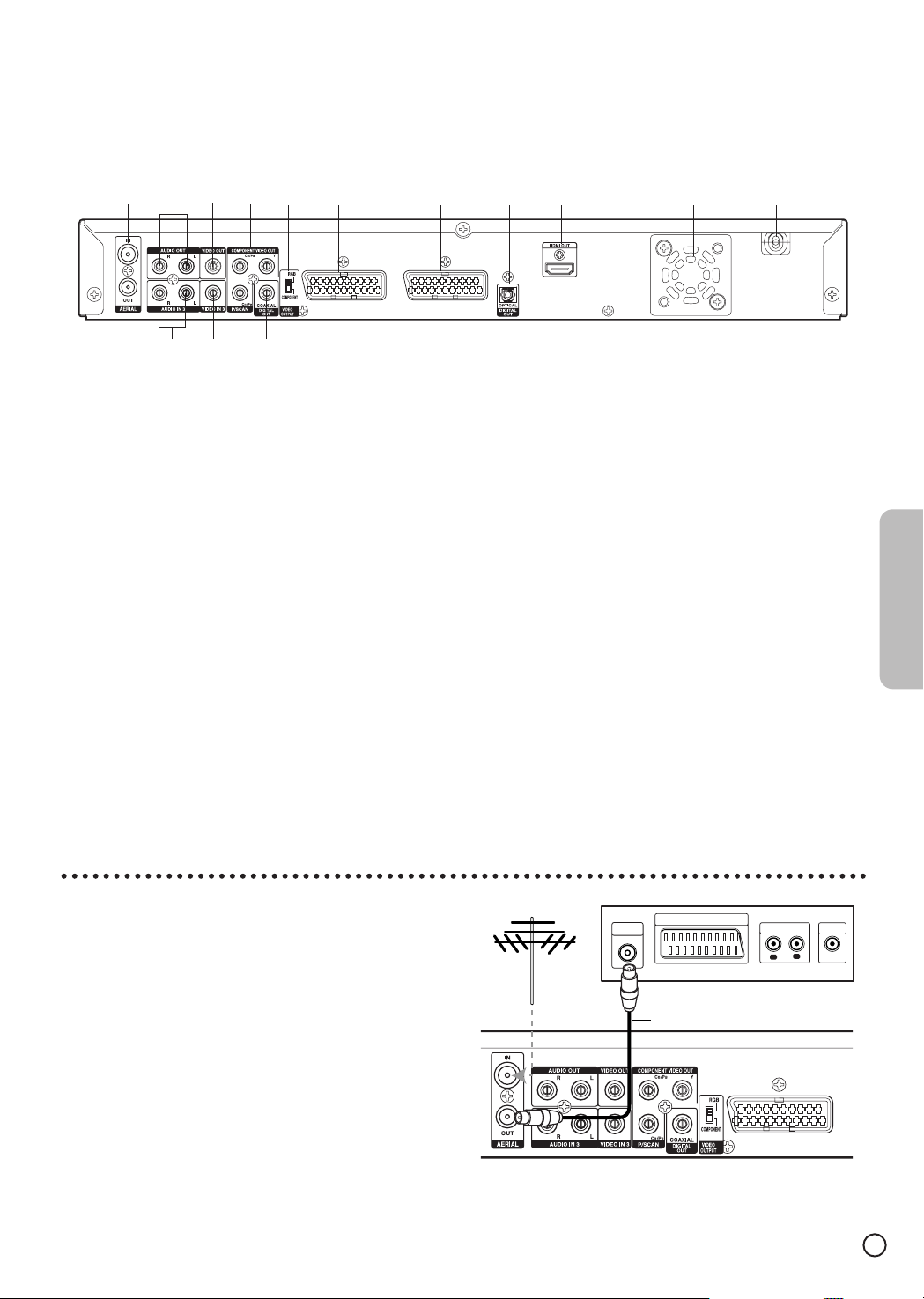
13
Svenska
Ansluta tv-antennen
Ta loss antennkabeln från tv:n och sätt in den i
antennuttaget på inspelarens baksida. Anslut ena änden av
antennkabeln till tv-uttaget på inspelaren och sätt sedan in
andra änden av antennkabeln i tv:ns uttag.
RF-koaxanslutning
Anslut RF. OUT-uttaget på inspelaren till tv-antennuttaget på
tv:n med den medföljande 75 Ohms koaxialkabeln (R).RF.
OUT-uttaget passerar signalen vidare från AERIAL-uttaget.
a AERIAL
Anslut tv-antennen till detta uttag.
b AUDIO OUT (Left/Right)
Anslut till tv med ljudingångar.
c VIDEO OUT
Anslut till tv med videoingångar.
d COMPONENT VIDEO OUT/PROGRESSIVE SCAN
(Y Pb Pr)
Anslut till en tv med Y Pb Pr-ingångar.
e VIDEO OUTPUT-omkopplare
Välj endera COMPONENT VIDEO OUT eller RGB-signal
för EURO AV1 AUDIO/ VIDEO-kontakten beroende på
hur du ansluter inspelaren till tv:n.
f EURO AV1 AUDIO/VIDEO
Anslut till tv med SCART-uttag.
g EURO AV 2 DECODER
Anslut ljud/videoutgången från en extern källa (digitalbox,
dekoder, video osv.).
h OPTICAL (kontakt för digitalt ljud ut)
Anslut till digital ljudutrustning (optisk kabel).
i HDMI-kontakt (typ A) (endast DV-DS251E/161E)
HDMI-utgång som ger ett högkvalitativt gränssnitt för
digital ljud och bild (sidan 15).
j Kylfläkt
k Nätsladd
Anslut till väggkontakten.
l RF. OUT
Överför signalen från AERIAL (tv-antennen) till
tv:n/bildskärmen.
m AUDIO IN 3 (Left/Right)
Anslut ljudutgången från en extern källa (ljudsystem,
tv/bildskärm, video, videokamera osv.).
n VIDEO IN 3
Anslut videoutgången från en extern källa (ljudsystem,
tv/bildskärm, video, videokamera osv.).
o COAXIAL (digital ljudutgång)
Anslut till digital ljudutrustning (koaxkabel).
abcde f g h i j k
lmn o
Baksidan
Ansluta och ställa in
Tv-antenn
ANTENNA
INPUT
SCART INPUT
Tv:ns baksida
AUDIO INPUT
R
L
R
VIDEO
INPUT
Inspelarens baksida
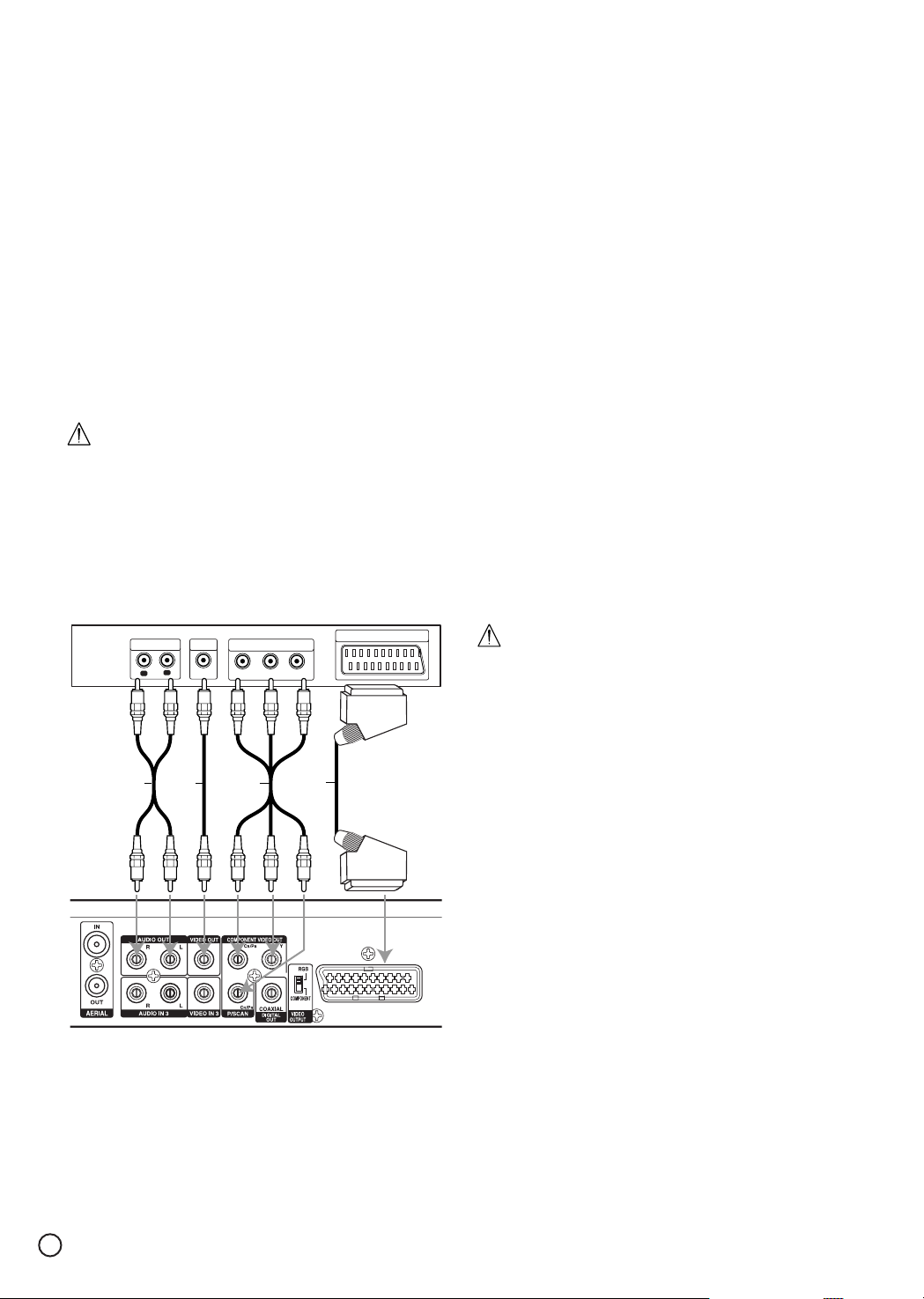
14
Anslutningar till tv:n
• Gör anslutningarna enligt ett av nedanstående förslag,
beroende på vilka möjligheter din befintliga utrustning
erbjuder.
• När du använder uttagen COMPONENT/PROGRESSIVE
SCAN VIDEO OUT ska du flytta VIDEO OUTPUTomkopplaren till COMPONENT. Om du använder SCARTuttaget ställer du VIDEO OUTPUT-omkopplaren på RGB.
Tips!
• Beroende på vilken tv du har och annan utrustning som du
kan vilja ansluta finns det flera möjliga metoder att ansluta
inspelaren. Använd endast en av de anslutningar som
beskrivs nedan.
• Studera även handböckerna till din tv, video och
stereoanläggning (eller andra enheter som du vill ansluta)
efter behov för att kunna göra anslutningarna på bästa
möjliga sätt.
Akta!
– Se till att inspelaren ansluts direkt till tv:n. Ställ in tv:n på
rätt videoingångskanal.
– Anslut inte kontakten AUDIO OUT på inspelaren till phono
in-kontakten (inspelningsdäcket) på ditt stereosystem.
– Anslut inte inspelaren via en video. Dvd-bilden kan störas
av kopieringsskyddssystemet.
SCART-kontakt
Anslut SCART-uttaget EURO AV1 AUDIO/VIDEO på
inspelaren till motsvarande uttag på tv:n med SCART-kabeln
(T).
Videoanslutning
Anslut VIDEO OUT-uttaget på inspelaren till videoingången
på tv:n med videokabeln (V).
Anslutning som komponentvideo
Anslut COMPONENT VIDEO OUT/PROGRESSIVE SCANuttagen på inspelaren till motsvarande ingångar på tv:n med
en Y Pb Pr-kabel (C).
Progressiv linjeuppritning
Om du har en hd-tv eller digitalförberedd tv kan du dra nytta
av inspelarens progressiva linjeuppritning för att få högsta
möjliga bildupplösning. Om tv:n inte klarar av Progressive
Scan-formatet kommer störningar att uppträda i bilden när du
provar med en sådan anslutning.
Anslut COMPONENT VIDEO OUT/PROGRESSIVE SCANuttagen på inspelaren till motsvarande ingångar på tv:n med
en Y Pb Pr-kabel (C).
Obs!
• Ange Progressive till [ON] på inställningsmenyn för
progressiva signaler, se sidan 22.
• Progressiv linjeuppritning fungerar inte med de analoga
videoanslutningarna (det gula uttaget VIDEO OUT).
Akta!
När du väl har valt progressiv signal måste den anslutna tv:n
eller bildskärmen vara kompatibel med detta format, annars
visas ingen bild. Om du råkade slå på progressivt format av
misstag måste du nollställa enheten. Ta först ut skivan ur
inspelaren. Tryck sedan på x (STOP) och håll in knappen i
fem sekunder innan du släpper.Videoutgången återställs till
standardvärdet, och du kan nu se bilden igen på din vanliga
tv eller bildskärm.
Audio (Left/Right) Connection
Anslut vänster och höger AUDIO OUT-kontakt på inspelaren
till tv:ns vänstra och högra ljudkontakt med ljudkablarna (A).
Anslut inte kontakten AUDIO OUT på inspelaren till phono inkontakten (inspelningsdäcket) på ditt stereosystem.
Tv:ns baksida
AUDIO INPUT
R
L
A V
VIDEO
INPUT
COMPONENT VIDEO INPUT
Y
Pb
C
Pr
SCART INPUT
T
Inspelarens baksida

15
Svenska
HDMI-anslutning
(endast DV-DS251E/161E)
Om du har en HDMI-tv eller -monitor kan du ansluta den till
inspelaren med en HDMI-kabel.
Använd en HDMI-kabel försedd med HDMI-logotypen
().
1. Koppla samman HDMI-uttaget på inspelaren och HDMIingången på en HDMI-kompatibel tv eller bildskärm (H).
2. Ställ in källan för tv:n till HDMI (anvisningar finns i
handboken till tv:n).
Obs!
• När du använder HDMI-anslutningen blir
samplingsfrekvensen för ljudet endast 48 kHz även om du
väljer [96 kHz].
• Denna inspelare genomför ingen intern (2-kanalig)
avkodning av ett DTS-ljudspår. För att kunna avnjuta
flerkanaligt DTS-surroundljud måste du ansluta inspelaren
till en DTS-kompatibel receiver via någon av inspelarens
digitala ljudutgångar.
• Inget ljud kommer från HDMI-kabeln om inte
alternativet [Dolby Digital] eller [MPEG] ställs in på
[PCM] i Setup-menyn (se sidan 23).
• Pilen på kabelkontakten ska vändas uppåt så att den kan
anslutas korrekt till inspelarens uttag.
• Om det förekommer störningar eller ränder på skärmen,
kontrollera HDMI-kabeln.
Tips!
När du använder HDMI-anslutningen kan du ändra
upplösning (576i, 576p) för HDMI-utgången genom att ställa
in alternativet [Progressive Scan] i inställningsmenyn. (Se
sidan 22.)
• Läget ON för Progressive Scan: 576p
• Läget OFF för Progressive Scan: 576i
• Inspelaren stöder inte upplösningarna 720p eller 1080i för
HDMI.
Akta!
Om du ändrar läge för progressiv linjeuppritning (Progressive
Scan) när inspelaren är ansluten via HDMI-kontakten kan fel
uppstå. Du löser problemet genom att stänga av inspelaren
och sedan slå på den igen.
Om HDMI
HDMI (High Definition Multimedia Interface) stöder både
video och audio genom en enda digital anslutning och kan
användas för dvd-spelare, digitalboxar och andra AV-enheter.
HDMI utvecklades för att stöda HDCP-teknologierna (Highbandwidth Digital Content Protection). HDCP används för att
skydda det digitala innehåll som sänds och tas emot.
HDMI stöder video i standardformat, utökat format eller hdvideo plus standard till flerkanals surroundljud. HDMIfunktionerna inkluderar bland annat okomprimerad digital
video, en bandbredd på upp till 5 gigabyte per sekund, en
kontakt (i stället för flera kablar och kontakter) och
kommunikation mellan AV-källan och AV-enheter som
exempelvis D-tv.
HDMI, HDMI-logotypen och High-Definition Multimedia
Interface är varumärken som tillhör HDMI Licensing LLC.
Ytterligare information om HDMI
• När du ansluter en HDMI- eller DVI-kompatibel enhet ska
du kontrollera följande:
- Försök att stänga av HDMI/DVI-enheten och denna
inspelare. Slå sedan på HDMI/DVI-enheten och låt den
vara på under ca. 30 sekunder, och slå sedan på denna
inspelare.
- Att den anslutna enhetens videoingång är korrekt
inställd för denna enhet.
- Att den anslutna enheten är kompatibel med
720(1440)x576i eller 720x576 progressiv videoinsignal.
• Det är inte alla HDCP-kompatibla DVI-enheter som
fungerar tillsammans med denna inspelare.
- Det går inte att kopiera skyddade dvd-skivor i enheter
som inte är HDCP-kompatibla.
• Om du väljer HDMI-utgången kommer andra utsignaler än
den för den digitala tunern – till exempel D1/D2/D3videoutsignaler, komponentvideo, S1-video och vanlig
video (från det gula uttaget) – inte att kunna visas.
HDMI
HDMI-kompatibel tv
H
Inspelarens baksida
(Typ A)
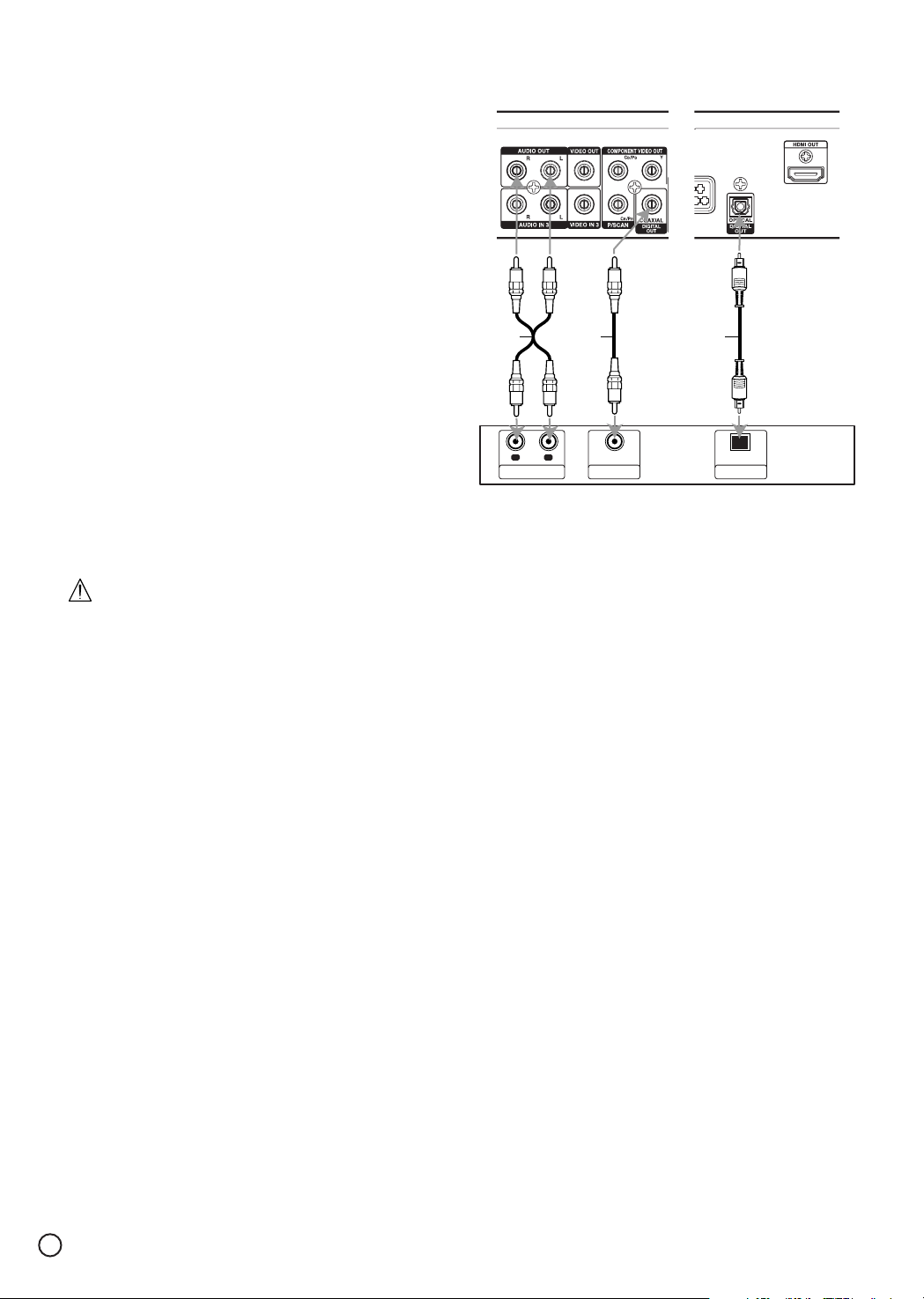
16
Ansluta till en förstärkare
Ansluta till en förstärkare med tvåkanalers analog
stereo eller Dolby Pro Logic ll / Pro Logic
Anslut vänster och höger AUDIO OUT-kontakt på inspelaren
till förstärkarens, receiverns eller stereons vänstra och högra
ljudkontakt med ljudkablarna (A).
Ansluta till en förstärkare med tvåkanals digital
stereo (PCM) eller till en A/V-receiver med
flerkanalsdekoder (Dolby Digital™, MPEG 2 eller
DTS)
1. Anslut en av inspelarens DIGITAL AUDIO OUT-uttag
(OPTICAL O eller COAXIAL X) till motsvarande uttag på
förstärkaren. Använd en digital ljudkabel (optisk O eller
koaxial X) (medföljer ej).
2. Du måste aktivera inspelarens digitala utgång. (Se
“Ljudinställningar” på sidan 23.)
Digitalt flerkanalsljud
En digital flerkanalig anslutning ger bästa ljudkvalitet. För
detta behöver du en flerkanalig audio/video-receiver som
stöder ett eller flera av de ljudformat som inspelaren stöder
(MPEG 2, Dolby Digital och DTS). Läs handboken till
receivern och titta på de logotyper som finns på dess
framsida.
Akta!
På grund av DTS-licensavtalet kommer den digitala
utsignalen att vara DTS digital ut när du väljer en DTSljudström.
Obs!
– Ljudformatet är inställt på [BitStream] direkt från fabriken
(standard) (sidan 23).
Om förstärkaren inte kan hantera Dolby Digital, MPEG2
eller DTS hörs inget ljud: Välj i så fall [PCM].
–Sexkanaligt digitalt surroundljud via en digital anslutning
kan endast fås om receivern är utrustad med en digital
flerkanals dekoder.
– Om du vill se ljudformatet för den aktuella dvd:n i
skärmmenyn, tryck på AUDIO.
– Denna inspelare genomför ingen intern (2-kanalig)
avkodning av ett DTS-ljudspår. För att kunna avnjuta
flerkanaligt DTS-surroundljud måste du ansluta inspelaren
till en DTS-kompatibel receiver via någon av inspelarens
digitala ljudutgångar.
Tillverkas under licens från Dolby Laboratories.
“Dolby”, “Pro Logic” och den dubbla D-symbolen är
varumärken som tillhör Dolby Laboratories.
“DTS” och “DTS Digital Out” är registrerade varumärken som
tillhör Digital Theater Systems, Inc.
Inspelarens baksida
A X O
R
L
AUDIO INPUT DIGITAL INPUT
Förstärkare (receiver)
COAXIAL
OPTICAL
DIGITAL INPUT
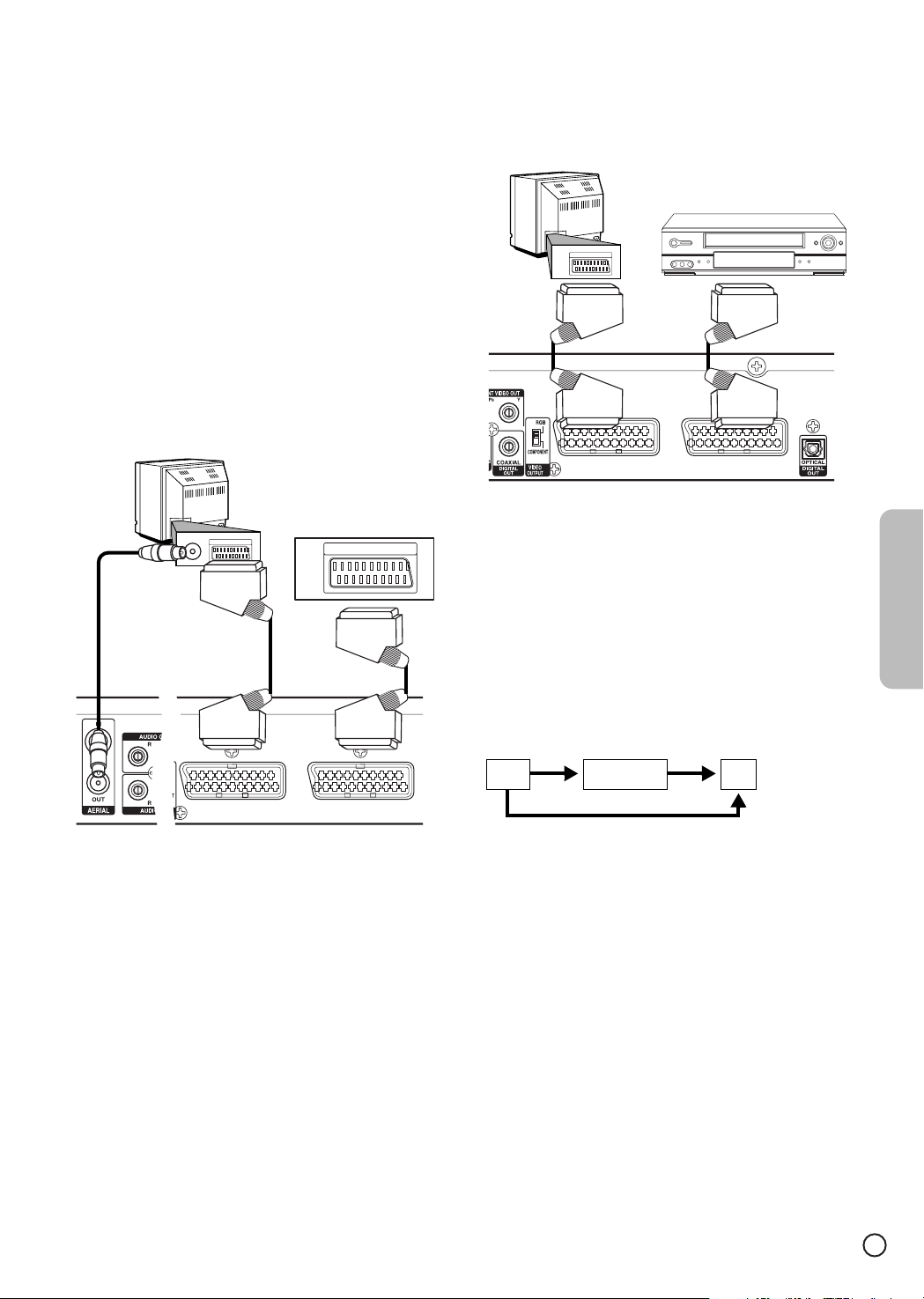
17
Svenska
Extra audio/video-anslutningar
Ansluta en digitalbox
Du kan titta på eller spela in program från det digitala
marknätet om du ansluter en digitalbox (medföljer ej) till
inspelaren. Dra ur nätsladden till inspelaren innan du ansluter
boxen.
Om du vill titta på digitalprogram ställer du in alternativet
[Decoder On/Off] till [On] för programmet på Setup-menyn.
Se “Redigera program” (page 20).
Tips!
Du behöver inte slå på inspelaren för att kunna se
programmen som tas emot via digitalboxen.
Obs!
Om du drar ur nätsladden till inspelaren går det däremot inte
att se programmen som tas emot via boxen.
Ansluta till uttaget EURO AV2 DECODER
Anslut en video eller liknande inspelningsenhet till uttaget
EURO AV2 DECODER på den här inspelaren.
Tips!
Du behöver inte slå på inspelaren för att kunna se
programmen som tas emot via digitalboxen.
Obs!
• Bilder som innehåller signaler med kopieringsskydd kan
inte spelas in.
• Om du låter inspelarens signal gå via videon kan du få en
sämre tv-bild.
Se till att du ansluter videon till inspelaren och till tv:n i den
ordning som visas nedan. Om du vill se på videoband är
det lämpligast att titta via en andra linjeingång på tv:n.
• När du spelar in en video från den här inspelaren ska du
inte byta ingångskälla till tv genom att trycka på TV/DVDknappen på fjärrkontrollen.
• Om du använder en B Sky B-tuner måste du ansluta
tunerns VCR SCART-uttag till EURO AV2 DECODERuttaget.
• Om du drar ur nätsladden till inspelaren går det däremot
inte att se inkommande signaler från ansluten video eller
box.
TVVIDEO INSPELARE
Linjeingång 1
Linjeingång 2
TV
Digitalbox
SCART AV
TV
Video, kabel-tv,
satellitmottagare etc.
Inspelarens baksida
Inspelarens baksida
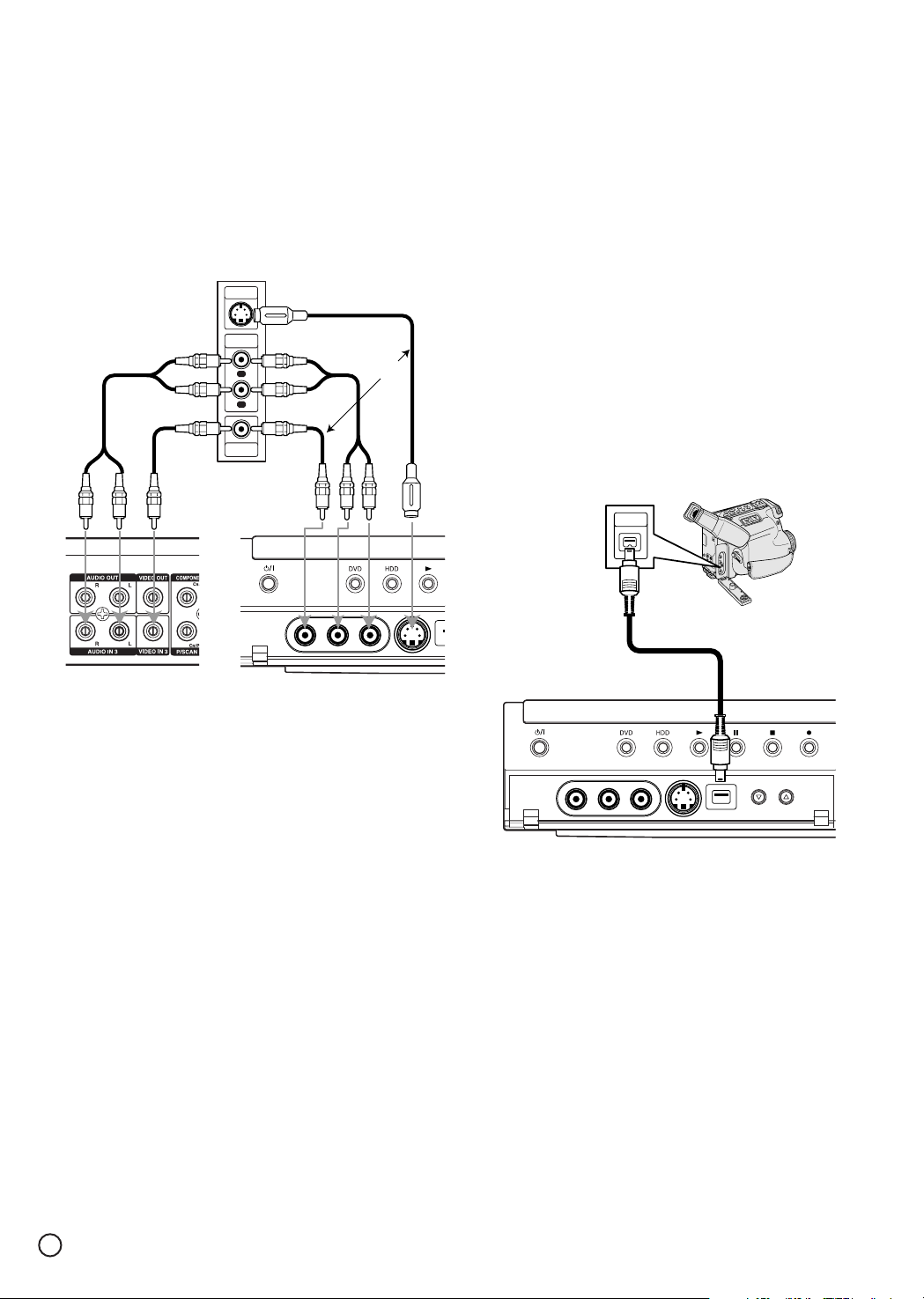
18
Ansluta till uttagen INPUT 3 eller INPUT 4
Anslut ingångarna (AV3, AV4) på inspelaren till audio/videouttagen på den extra komponenten med A/V-kablarna.
Obs!
Om du använder S-VIDEO IN-uttaget på frontpanelen går det
inte att använda VIDEO IN-uttaget på framsidan.
Ansluta en digital videokamera
Du kan använda DV IN-ingången på framsidan för att ansluta
en digital DV-kamera och sedan digitalt överföra DV-band till
dvd.
Använd en DV-kabel (medföljer ej) för att ansluta DV IN/OUTkontakterna på DV-kameran till DV IN-uttaget på framsidan av
inspelaren.
(Se sidan 51 för information om ingångsomkopplaren.)
Obs!
• Detta uttag är endast för anslutning av DV-kameror. Det är
inte kompatibelt med digitala satellittuners eller D-VHSvideos.
•DV IN-uttaget går inte att använda för anslutning av vissa
enheter.
• Det går inte att spela in kopieringsskyddade signaler.
• När du slår på inspelaren efter att ha anslutit DV-kabeln
kan eventuellt inspelaren inte identifiera DV-kameran.
Uttagspanel på tillbehörskomponent
(video, videokamera osv.)
S-VIDEO
OUTPUT
AUDIO
OUTPUT
R
VIDEO
OUTPUT
L
ELLER
DV-kamera
DV
IN/OUT
Inspelarens baksida
Inspelarens framsida
Inspelarens framsida
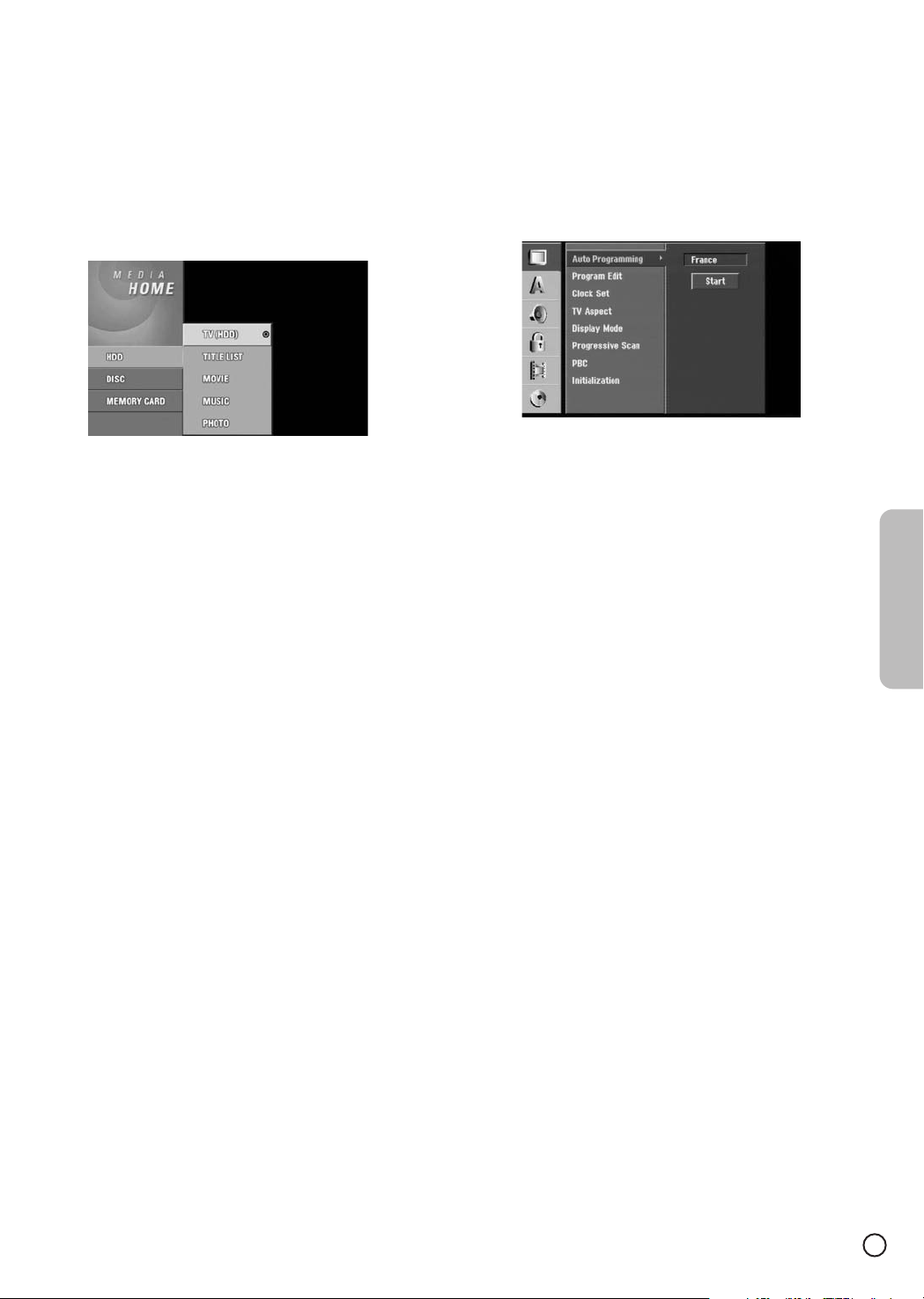
19
Svenska
Använda menyn Home (Hem)
Via Home-menyn kan du nå alla media (HDD, DISC,
MEMORY CARD) för avspelning och inspelning.
1. Tryck på HOME för att visa menyskärmen Home.
2. Använd knapparna v / V och ENTER för att välja det
media du vill ha. Alternativen visas.
3. Använd knapparna v / V och ENTER för att välja
alternativ.
4. Du stänger HOME-menyn genom att trycka på HOME.
• TV (HDD): Återgår till aktuell tv-utsändning för inspelning
på hårddisk (HDD). Om du trycker på HDD-knappen på
inspelaren eller fjärrkontrollen kan du direkt välja detta
alternativ.
• TV (DVD): Återgår till aktuell tv-utsändning för inspelning
på dvd. Om du trycker på DVD-knappen på inspelaren eller
fjärrkontrollen kan du direkt välja detta alternativ.
• TITLE LIST: Visar menyn Title List (titellista).
• MOVIE: Spelar av filmen som finns på en dvd-video/
video-cd. Eller visar menyn Movie (Film).
• MUSIC: Visar menyn Music (eller Audio CD).
• PHOTO: Visar menyn Photo.
Grundläggande inställningar
Det finns flera metoder för att anpassa olika inställningar med
hjälp av menysystemet. De flesta menyer består av tre nivåer
för inställning av olika alternativ, men några har flera nivåer
eftersom de också erbjuder flera inställningsmöjligheter.
Grundläggande användning
1. Tryck på SETUP för att visa menyn Setup (Inställningar).
2. Använd v / V för att välja önskat alternativ.
3. Låt önskat alternativ vara markerat och tryck sedan på B
för att flytta till andra nivån.
4. Använd v / V för att välja det andra önskade alternativet.
5. Tryck på B för att gå till tredje nivån.
6. Använd v / V för att välja önskad inställning, och tryck
sedan på ENTER för att bekräfta inställningen.
Vissa punkter kräver flera åtgärder.
7. Tryck på SETUP för att dölja menyn.
Obs!
Tr y ck på b om du vill gå tillbaka till föregående nivå.
Allmänna inställningar
Automatisk programmering
Inspelaren är försedd med en frekvenssyntestuner som kan
ta emot upp till 88 tv-kanaler.
Förberedelser:
• Anslut inspelaren till önskad typ av antenn, såsom visas i
Ansluta tv-antennen på sidan 13.
1. Välj alternativet [Auto Programming] (Automatisk
programmering).
2. Tryck på B för att gå till tredje nivån.
Alternativet [Country] (Land) markeras.
3. Använd v / V för att välja ett land, och tryck sedan på B.
Ikonen [Start] är markerad.
Om ditt land inte finns med väljer du [Others] (Andra).
4. Tryck på ENTER för att påbörja kanalsökningen.
Tunern kommer automatiskt att bläddra igenom alla
tillgängliga kanaler i området och lägga in dem i minnet.
Obs!
När du har anslutit inspelaren för allra första gången: Om du
trycker på SETUP för den kommande inställningen kan du
endast välja alternativet [Auto Programming]. Du kan därefter
ställa in övriga alternativ.
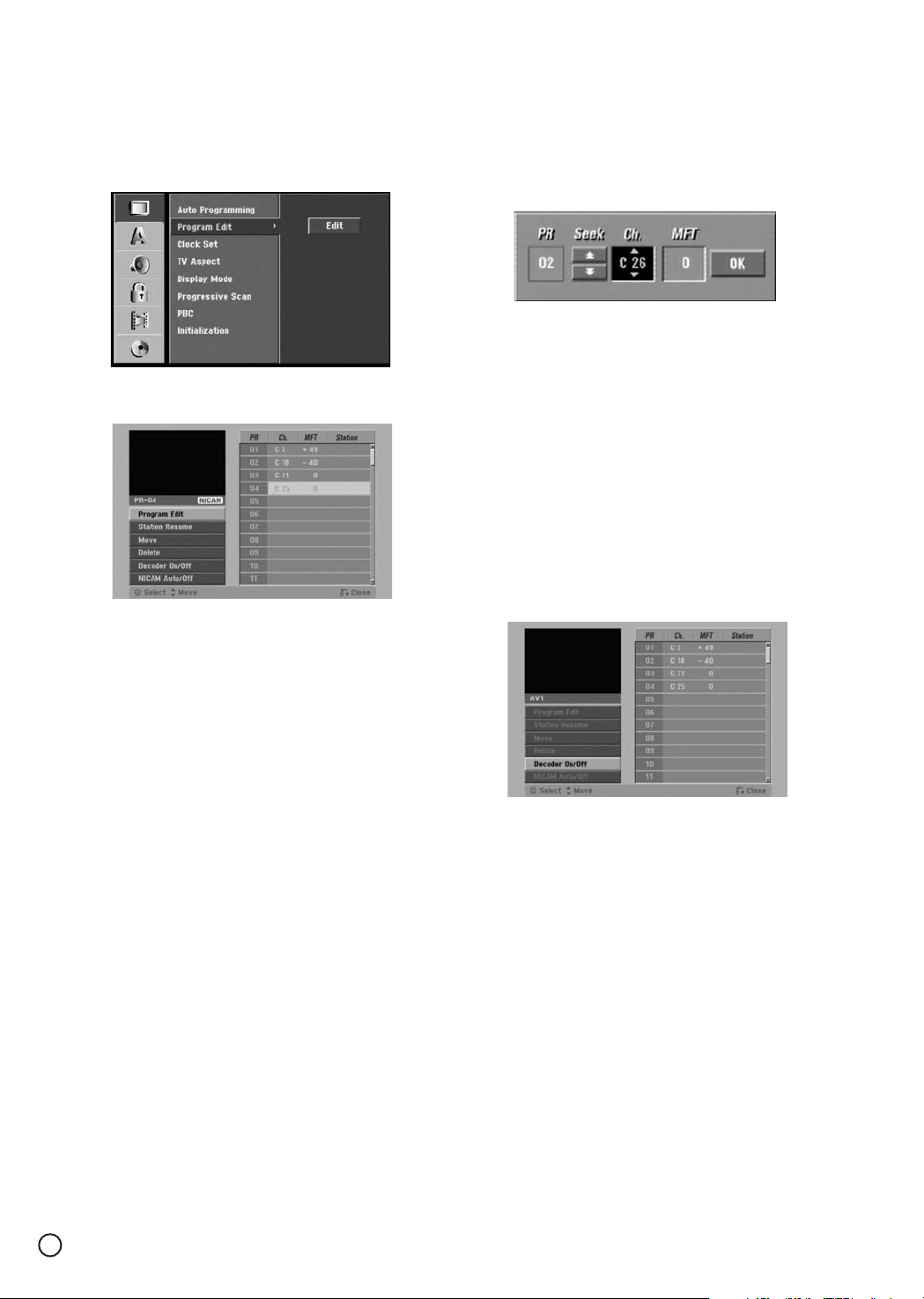
20
Redigera program
Du kan ändra en kanal manuellt (lägga till, ta bort, namnge,
flytta osv.).
1. Välj alternativet [Program Edit] (Redigera program) och
tryck sedan på B.
2. Tryck på ENTER medan [Edit] är markerat.
Menyn Program List (Programlista) visas.
3. Använd v / V för att välja ett PR-nummer och tryck
sedan på ENTER.
4. Använd v / V för att välja programalternativet och tryck
sedan på ENTER.
•[Program Edit] Ställer in kanalen manuellt. Se
“Redigera program” till höger.
• [Station Rename] Byter namn på stationen.
Skärmen där du kan mata in tecken visas.
Information om hur du matar in tecken finns på
sidan 58.
• [Move] Sorterar programpositionerna i programlistan.
Tr y ck på v / V för att flytta valt program till en ny plats.
• [Delete] Tar bort en programposition som inte behövs.
• [Decoder On/Off] Ställer in kanaler för dekodern/boxen.
Du behöver den här inställningen för att kunna titta på
eller spela in betal-tv-program.
Tr yck på ENTER för att visa [Decoder] på skärmen.
Tr yck på ENTER igen för att stänga av inställningen.
• [NICAM Auto/Off] Ställer in kanaler för NICAM-
sändningar. Normalt syns [NICAM] på skärmen. Om
NICAM-ljudet är otydligt trycker du på ENTER så att
[NICAM] visas.
5. Tryck upprepade gånger på RETURN (O) för att lämna
menyn Program List.
Redigera program
Du kan göra en manuell sökning för att välja ut och spara tvkanaler.
När du väljer [Program Edit] i steg 4 ovan visas skärmen för
kanalinställning.
1. Använd b / B för att välja alternativ och tryck på v / V
för att ändra inställningen.
• [PR] visar vald programposition.
• [Seek] Söker automatiskt efter en kanal.
Sökningen stoppar när inspelaren hittat en station.
• [Ch.] Ändrar kanalnummer.
• [MFT] Gör fininställning av kanalen så att du får en
tydligare bild.
2. Välj OK, tryck sedan på ENTER för att bekräfta
inställningen och återgå till menyn Program List
(Programlista).
AV1 Decoder
Ställer in uttaget EURO AV1 AUDIO/VIDEO för ingående
kodade videosignaler.
1. Tryck på INPUT medan menyn Program List visas.
2. Tryck på ENTER för att välja [On] eller [Off]
• Off: Matar in signalerna från kontakten EURO AV1
AUDIO/VIDEO. Normalt ska du välja detta.
• On: Den kodade videosignalen som kommer in från
EURO AV1 AUDIO/VIDEO matas till kontakten EURO
AV2 DECODER för avkodning.
Den kodade signalen går sedan in igen via kontakten
EURO AV2 DECODER så att du kan spela in eller visa
betal-tv-program.
Välj i så fall [AV1] genom att trycka på INPUT-knappen.
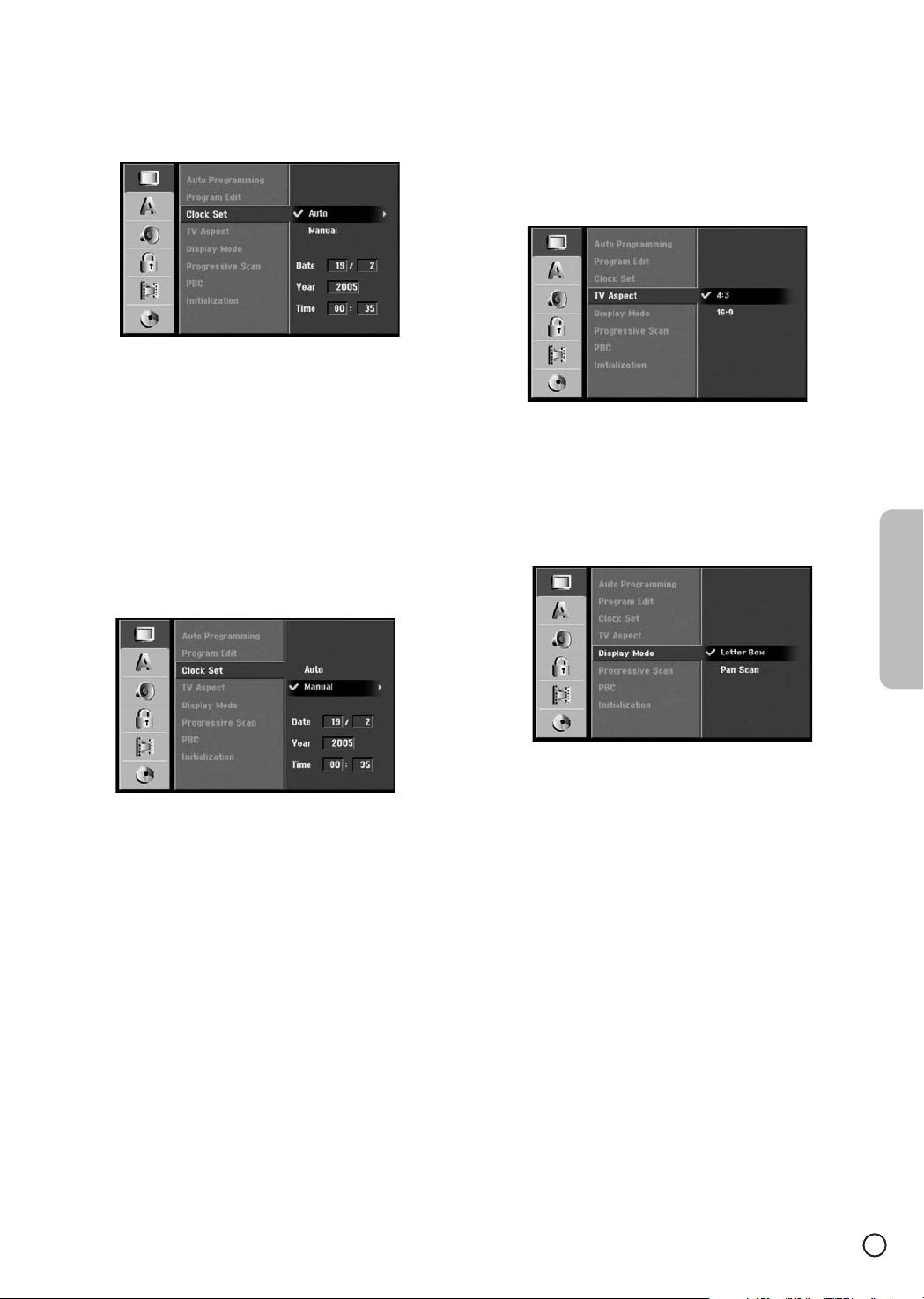
21
Svenska
Automatisk klockinställning
När den automatiska kanalsökningen görs kommer även tid
och datum att ställas in automatiskt. Om inspelaren visar fel
tid måste du ställa in klockan manuellt.
1. Välj alternativet [Clock set] och tryck sedan på B.
2. Använd v / V för att välja alternativet [Auto] och tryck
sedan på ENTER.
Obs!
I vissa fall har tv-stationen inga sändningar, eller sänder fel
datum och/eller tid, vilket gör att inspelaren får fel tid.
Om detta inträffar rekommenderar vi att du ställer in klockan
manuellt.
Manuell klockinställning
1. Välj alternativet [Clock set] och tryck sedan på B.
2. Använd v / V för att välja alternativet [Manual] och tryck
sedan på ENTER.
3. Ange datum och tid.
b / B (vänster/höger): Flyttar markören till föregående
eller nästa kolumn.
v / V (upp/ned): Ändrar inställningen vid aktuell
markörposition.
4. Tryck på ENTER för att bekräfta inställningen och sedan
på SETUP för att stänga inställningsmenyn.
TV Aspect (Standard eller Wide)
Väljer bildformat för ansluten tv (standard 4:3 eller bredbild).
• [4:3] Välj detta alternativ när du ansluter till en vanlig tv
med 4:3-skärm. När du väljer [4:3] ska du ställa in [Display
Mode] (Visningsläge) nedan.
• [16:9] Välj det här alternativet när du ansluter till en
bredbilds-tv eller en tv med bredbildsfunktion.
Display Mode
Anger hur bredbild visas på skärmen när [4:3] har valts som
[TV Aspect] (Bildförhållande).
• [Letter Box] Visar bredbild med remsor uppe och nere i
bild.
•[Pan Scan] Visar automatiskt bredbild på hela skärmen och
de delar av bilden som inte får plats kapas.
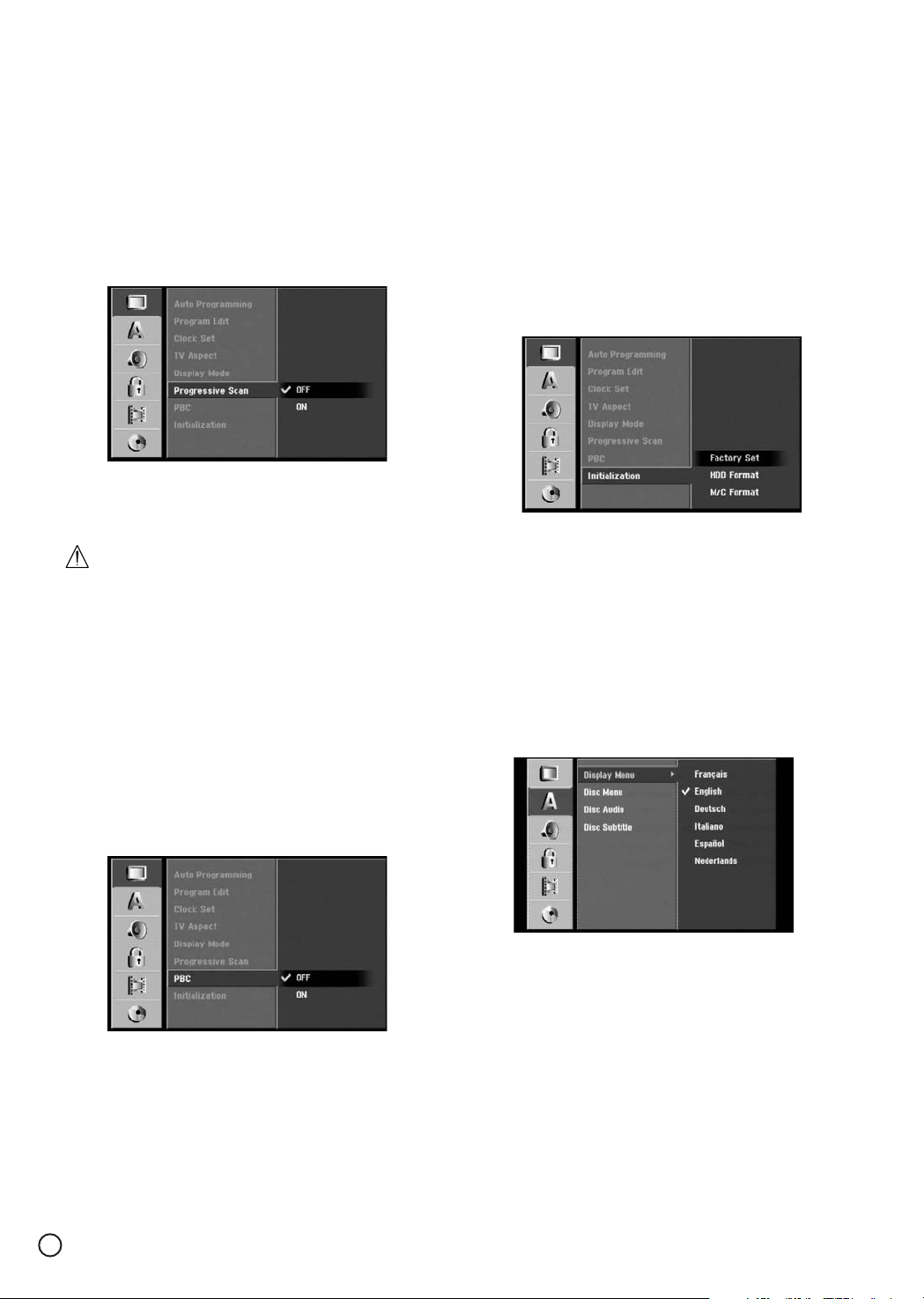
22
Progressiv linjeuppritning
Video med progressiv linjeuppritning erbjuder bilder av
högsta möjliga kvalitet med minsta möjliga flimmer.
Om du använder COMPONENT VIDEO
OUT/PROGRESSIVE SCAN- eller HDMI-kontakterna, men
ansluter inspelaren till en standard-tv (analog) ska du ange
Progressive Scan till [OFF].
Om du använder COMPONENT VIDEO
OUT/PROGRESSIVE SCAN eller HDMI-uttagen för
anslutning till en tv eller bildskärm som är kompatibel med en
progressiv signal ska du ange Progressive Scan till [ON].
Obs!
Progressive Scan inaktiveras i inställningsmenyn när
omkopplaren VIDEO OUTPUT på baksidan ställs in på RGB.
Akta!
När du väl har valt progressiv signal måste den anslutna tv:n
eller bildskärmen vara kompatibel med detta format, annars
visas ingen bild. Om du råkade slå på progressivt format av
misstag måste du nollställa enheten. Ta först ut skivan ur
inspelaren. Tryck sedan på x (STOP) och håll in knappen i
fem sekunder innan du släpper.Videoutgången återställs till
standardvärdet, och du kan nu se bilden igen på din vanliga
tv eller bildskärm.
PBC (Video CD)
PBC står för Playback Control och avser vissa specialmenyer
och navigeringsfunktioner som finns på vissa video-cd.
• [ON]: Video-cd spelas av med PBC om detta är tillgängligt.
• [OFF]: Video-cd spelas av på samma sätt som ljud-cd.
Initiering (hårddiskformatering)
Du kan återställa inspelaren till ursprungsinställningarna och
initiera hårddisken eller minneskortet.
•[Factory Set] Om du behöver det kan du återställa
inspelaren till fabriksinställningarna. Det går inte att
nollställa vissa alternativ. (Rating, Password och Area
Code - Åldersgräns, Lösenord och Landskod)
• [HDD format] Initierar HDD:n (hårddiskenheten): allt som
spelats in på hårddisken raderas.
• [M/C format] (endast DV-DS251E/161E) Initierar
minneskortet (M/C): allt som spelats in på minneskortet
raderas.
1. Välj alternativet [Initialize] och tryck sedan på B.
2. Använd v / V för att välja önskat alternativ och tryck
sedan på ENTER.
Ett meddelande som ber om bekräftelse visas.
3. Använd b / B för att välja [Yes] (Ja) eller [No] (Nej) och
tryck sedan på ENTER.
Språkinställningar
Display-menyn
Välj ett språk för Setup-menyn (Inställningar) och
skärmmenyn.

23
Svenska
Disc Menu/Audio/Subtitle
• [Original]: Avser det ursprungsspråk som skivan spelades
in på.
• [Other]: Om du vill välja ett annat språk använder du
sifferkoderna för att mata in lämpligt 4-siffrigt nummer
enligt språkkodslistan i referenskapitlet (se sidan 66). När
du matat in rätt nummer trycker du på ENTER. Om du
anger fel språkkod, tryck på CLEAR.
• [Off] (för skivans undertexter): Stänga av undertexter.
Ljudinställningar
Varje dvd-skiva har flera olika ljudmöjligheter.
Ställ in inspelarens utsignal för ljud baserat på den typ av
ljudsystem du använder.
Dolby Digital / DTS / MPEG
• [Bitstream]: Välj “Bitstream” om du kopplat inspelarens
uttag DIGITAL AUDIO OUT till en förstärkare eller annan
utrustning med Dolby Digital, DTS eller MPEG-dekoder.
• [PCM] (för Dolby Digital/MPEG): Välj detta alternativ om du
har anslutit till en tvåkanals digital stereoförstärkare.
Dvd-skivor kodade i Dolby Digital eller MPEG mixas
automatiskt ned till tvåkanals PCM-ljud.
• [Off] (för DTS): Om du väljer “Off” (Av) kommer ingen DTSsignal från DIGITAL AUDIO OUT-utgången.
Obs!
Om receivern inte klarar av ljudformatet från den digitala
utgången kommer den att avge ett kraftigt stört ljud eller inget
ljud alls.
Samplingsfrekvens
Om receivern eller förstärkaren INTE kan hantera signaler i
96 kHz ska du välja [48 kHz]. När du väljer detta kommer
enheten automatiskt att omvandla alla signaler i 96 kHz till 48
kHz så att systemet kan avkoda dem.
Om receivern eller förstärkaren kan hantera signaler i 96 kHz
ska du välja [96 kHz]. När du väljer detta alternativ kommer
enheten att släppa genom alla typer av signaler utan vidare
påverkan.
DRC (Dynamic Range Control)
Med hjälp av dvd-formatet blir programmens ljudspår så
realistiska som möjligt tack vare den digitala ljudtekniken. Du
kan emellertid vilja komprimera ljudets dynamiska omfång
(skillnaden mellan de högsta och de lägsta ljuden).
Du kan då lyssna på en film vid lägre volym utan att något av
ljudets klarhet går förlorad. Ange DRC till [ON] (På) om du vill
ha denna effekt.
Vocal
Ange Vocal (Röst) till [ON] (På) enbart när du spelar av en
flerkanalig karaoke-dvd. Karaoke-kanalerna på skivan
blandas in i det vanliga stereoljudet.

24
Låsinställningar (föräldrakontroll)
Åldersgräns
Vissa filmer innehåller scener som inte är lämpliga för barn.
Många skivor innehåller information för föräldrakontroll som
gäller hela skivan eller vissa scener på den. Filmer och
scener graderas från 1 till 8, beroende på område. Dvdvideoskivor fungerar eventuellt inte tillsammans med
föräldrakontrollen om skivans områdeskod är fel inställd.
Vissa skivor erbjuder alternativa scener som är mer lämpliga.
Åldersgränserna är områdesberoende. Funktionen för
föräldrakontroll gör att du kan blockera tillgången till scener
som ligger under den gräns du anger och därmed ser till att
barnen inte kan se sådant som du tycker är olämpligt.
1. Välj alternativet [Rating] och tryck sedan på B.
2. För att kunna nå funktionerna Rating (Åldersgräns),
Password (Lösenord) och Area Code (Landskod) måste
du mata in den 4-siffriga säkerhetskod som du själv valt.
Om du inte redan har valt en kod blir du ombedd att göra
det. Ange en 4-siffrig kod och tryck på ENTER. Ange den
igen, och tryck på ENTER för att bekräfta. Om du gör fel
innan du har tryckt på ENTER kan du trycka på CLEAR.
3. Välj en gräns med knapparna v / V.
[1] - [8]: Klass (1) har flest begränsningar, och klass åtta
(8) har minst.
[No Limit]: Om du väljer [No Limit] (Ingen gräns) är
föräldrakontrollen avstängd och skivan spelas av i sin
helhet.
4. Tryck på ENTER för att bekräfta inställningen och sedan
på SETUP för att stänga inställningsmenyn.
Obs!
Om du ställer in en åldersgräns för inspelaren kommer alla
scener på skivan med samma gräns eller lägre att spelas av.
Scener med högre nivå spelas inte av försåvitt det inte finns
en alternativ scen på skivan. Alternativscenen måste ha vald
gräns eller lägre. Om inget lämpligt alternativ hittas kommer
avspelningen att stoppas. Du måste ange det 4-siffriga
lösenordet eller ändra åldersnivå för att kunna spela av
skivan.
Ange lösenord
1. Välj alternativet [Set Password] och tryck sedan på B.
2. Följ steg 2 som du hittar under “Åldersgräns”.
Om du vill ändra lösenord väljer du alternativet [Change]
(Ändra), tryck på ENTER, ange den nya 4-siffriga koden
och tryck på ENTER. Ange koden igen för att bekräfta
den.
Om du vill radera lösenordet väljer du [Delete] och
trycker på ENTER.
Om du glömmer den 4-siffriga koden
Om du glömt bort lösenordet kan du radera det aktuella
lösenordet på följande sätt:
1. Tryck på SETUP för att visa inställningsmenyn.
2. Använd sifferknapparna för att mata in det 6-siffriga talet
“210499”.
3. Välj [Yes] (Ja) och tryck sedan på ENTER. Det 4-siffriga
lösenordet är nu raderat. Ange en ny kod.
Landskod
Ange koden för det land/område som åldersgränsen för dvd:n
avser genom att leta efter rätt kod i listan (se “Områdeskoder”
på sidan 66).
1. Välj alternativet [Area Code] (Områdeskod) och tryck
sedan på B.
2. Ange lösenordet.
3. Följ steg 2 som du hittar under “Åldersgräns”.
4. Markera första tecknet med knapparna v / V.
5. Flytta markören med knappen B och markera det andra
tecknet med knapparna v / V.
6. Tryck på ENTER för att bekräfta inställningen och sedan
på SETUP för att stänga inställningsmenyn.

25
Svenska
Registreringskod för DivX
®
Vi tillhandahåller en registreringskod för DivX®VOD (Video
On Demand) som gör att du kan hyra och köpa video hos
DivX®VOD-tjänsten. Du hittar mer information på
www.divx.com/vod.
1. Välj alternativet [DivX Reg. Code] (Reg.kod för DivX) och
tryck sedan på B.
2. Tryck på ENTER medan [View] (Visa) är valt så visas
registreringskoden.
3. Använd registreringskoden för att köpa eller hyra video
från DivX
®
VOD-tjänsten på www.divx.com/vod. Följ
anvisningarna och hämta videon till en skiva som sedan
kan spelas av på den här enheten.
Obs!
De filmer som du hämtar från DivX®VOD går endast att spela
av på denna enhet.
Inspelningsinställningar
Val av inspelningsläge
Du kan ställa in bildkvaliteten för inspelning: XP (hög kvalitet),
SP (standardkvalitet), LP (låg kvalitet), EP (utökad kvalitet).
1. Välj alternativet [Rec Mode Set] och tryck sedan på B.
2. Använd v / V för att välja önskat inspelningsläge (XP, SP,
LP eller EP)
3. Tryck på ENTER för att bekräfta inställningen och sedan
på SETUP för att stänga inställningsmenyn.
Record Aspect (Bildförhållande för
inspelning)
När du spelar in dvd kan du ställa in bildförhållandet vid
inspelning så att det lämpar sig för det material du spelar in
(16:9 eller 4:3).
Ställ in [Rec Aspect] så att formatet matchar din tv.
DivX

26
DV Recording Audio (Dv-ljud vid inspelning)
Du kan behöva välja DV-inspelat ljud om du har en
videokamera som ger 12-bitars ljud i 32 kHz ansluten till
framsidans DV IN-uttag.
Vissa digitalvideokameror har två stereospår för ljudet. Ett av
dem spelas in under tagningstillfället, det andra är till för
dubbning efter filmningen.
Om du väljer inställningen Audio 1 kommer det ljud som
spelades in vid tagningen att användas.
Om du väljer Audio 2 kommer det pålagda ljudet att
användas.
TV Recording Audio (Tv-ljud vid inspelning)
När du spelar in från tv-sändningar med tvåspråkigt ljud kan
du välja vilken ljudkanal som ska spelas in.
[Main+Sub]: Både huvud- och sekundärspråk
[Main]: Endast huvudspråket
[Sub]: Endast sekundärspråket
Auto Chapter
Vid inspelning anger funktionen Auto Chapter (Automatisk
kapitelindelning) att kapitelmarkörer sätts in med vissa
intervall. Du kan ändra detta intervall till 5, 10 eller 15
minuter. Om du väljer [None] (Ingen) slår du av den
automatiska kapitelmarkeringen helt och hållet.
Obs!
Denna tidsintervall är endast ett referensvärde: Den faktiska
tiden varierar något.
Skivinställningar
Formatera en skiva
Om du sätter in en helt tom skiva kommer inspelaren att
initiera skivan.
DVD-R: Inspelaren initierar skivan till videoläge.
Inspelningsläget kommer alltid att vara Video-läget.
DVD-RW: Inspelaren initierar skivan till VR-läge. (Gå till
steg 3)
DVD+R (DL)/DVD-RAM: Menyn Initialize (Initiera) visas.
Välj “Yes” (Ja) och tryck sedan på ENTER.
DVD+RW: Inspelaren initierar skivan till DVD+RW-läge.
Du kan dessutom formatera om DVD-RW/DVD+RW/DVDRAM från Setup-menyn enligt nedanstående.
1. Välj alternativet [Disc Format] och tryck sedan på B.
2. Tryck på ENTER medan [Start] är markerat.
Menyn Format Disc (Formatera skiva).
3. Använd b / B för att välja önskat läge (VR Mode eller
Video Mode) och tryck sedan på ENTER.
Ett meddelande som ber om bekräftelse visas.
För DVD+RW eller DVD-RAM, gå till steg 4.
4. Använd b / B för att välja [OK] och tryck sedan på
ENTER.
Det tar några minuter att initiera skivan.
Obs!
En helt ny skiva måste formateras, och detta gäller även
DVD-RAM: Följ anvisningarna på skärmen.
Akta!
Om du vill ändra skivformat kommer allt som redan
spelats in på skivan att raderas.

27
Svenska
Finalize (Slutföra)
Slutförandet “låser” fast inspelningarna så att skivan kan
spelas på en vanlig dvd-spelare eller dator med lämplig dvdrom-enhet.
När en skiva i videoläge slutförs skapas en menyskärm för
navigering. Du visar den genom att trycka på DISC
MENU/LIST eller på TITLE MENU.
Akta!
När du väl har slutfört en DVD-R- eller DVD+R-skiva går det
inte att redigera eller spela in mer på skivan. Det går enbart
på DVD+RW. Du kan emellertid spela in och redigera en
DVD-RW-skiva genom att välja alternativet [Unfinalize] (Ta
bort slutförande).
1. Välj alternativet [Finalize] och tryck sedan på B.
2. Tryck på ENTER medan [Finalize] är markerat.
Finalize-menyn visas.
3. Välj [OK] och tryck sedan på ENTER.
Inspelaren börjar slutföra skivan.
Obs!
• Hur lång tid slutförandet tar beror på skivtyp, hur mycket
som spelats in på skivan och antalet titlar på skivan.
• Det kan ta upp till 30 minuter att slutföra en DVD+R DL-
skiva.
Tips!
• Om du sätter in en DVD-RW-skiva som redan har slutförts
kan du “ångra” slutförandet genom att välja “Unfinalize”
från Finalize-menyn. När du har gjort det kan du redigera
och spela in på skivan.
• Det går inte att ta bort slutförandet av en DVD-R-skiva eller
DVD+R-skiva.
• Om alternativet [Disc Protect] (Skivskydd) är inställt på
[ON] går det inte att välja Finalize. Om du vill slutföra
skivan ställer du in [Disc Protect] på [OFF].
Disc Label (Skivetikett)
Använd det här alternativet när du vill ange ett namn för
skivan. Det visas när du sätter in skivan och väljer att ta fram
skivinformation på skärmen.
• Skivnamnet kan vara upp till 32 tecken långt.
• För skivor som formaterats på en annan enhet visas
endast en begränsad teckenuppsättning.
1. Välj alternativet [Disc Label] och tryck sedan på B.
2. Tryck på ENTER medan [Edit] är markerat.
En tangentbordsmeny visas.
Information om hur du matar in tecken finns på sidan 58.
Skrivskydd
När du spelar in på en skiva av typen DVD-RAM / DVD+RW /
+R eller en DVD-RW-skiva i VR-läge ska du ange Disc
Protect (Skivskydd) till [ON] för att undvika att av misstag
spela in på, redigera eller radera den insatta skivan. Om du
behöver redigera skivan kan du välja [OFF].

28
Avspelning
Allmän beskrivning av
skärminformationen
Den här handboken innehåller grundläggande anvisningar för
hur du använder inspelaren. Vissa dvd-skivor kräver speciella
åtgärder eller medger bara att man använder några få
funktioner under avspelning. När detta sker visas en symbol
i tv-bilden som anger att åtgärden inte är tillåten eller att
skivan inte medger den.
Visa information medan du tittar på tv
Medan du tittar på tv trycker du på ENTER eller DISPLAY
för att visa/dölja den information som visas på skärmen.
Till exempel när en DVD-RW i VR sitter i.
Visa skivinformation på skärmen
Du kan visa olika information om den skiva som är insatt på
tv:n.
1. Tryck en gång på DISPLAY för att visa aktuell status.
Exempel: DVD-RW i VR-läge
2. Tryck på DISPLAY igen för att visa diverse
avspelningsinformation.
Den information som visas varierar beroende på skivtyp
och avspelningsstatus.
3. Du kan markera en detalj genom att trycka på v / V och
ändra eller välja inställning genom att trycka på b / B.
Mer information om varje objekt hittar du på sidorna inom
parentes.
• [Title]: Aktuellt titelnummer (eller spårnummer)/totalt
antal titlar (eller spår) (sidan 31)
•[Chapter]: Aktuellt kapitelnummer/totalt antal kapitel
(sidan 31)
• [Time]: Förfluten speltid (sidan 32)
•[Audio]: Valt språk för ljud (endast DVD VIDEO) eller
ljudkanal (sidan 33)
• [Subtitle]: Vald undertext (sidan 34)
• [Angle]: Vald vinkel/totalt antal vinklar (sidan 33)
• [Sound]: Valt ljudläge (sidan 33)
Obs!
Om ingen knapp trycks in under 10 sekunder försvinner
skärmvisningen.
Visar skivnamn och
format.
Visar kanalnummer, stationsnamn och inkommande
ljudsignal (STEREO, MONO) som tas emot av tunern.
Visar inspelningsläge, ledigt
utrymme och förloppsindikator
för förfluten tid.
Visar inspelarens driftsläge.
(HDD, DVD, VCD osv.)
Visar aktuellt datum och tid.
Se steg 3 nedan.

29
Svenska
“COMMERCIAL ADVANCE®är ett registrerat varumärke som
tillhör TeleVentions, LLC. COMMERCIAL ADVANCE®är en
uppfinning av Jerry Iggulden som licensierats i samarbete
med TeleVentions, LLC.”
Om COMMERCIAL ADVANCE
®
COMMERCIAL ADVANCE®är en funktion hos videoinspelare
som automatiskt hoppar över eller identifierar de flesta
reklamavsnitt som förekommer under avspelning av en
inspelad tv-sändning.
Under kontrollerade testförhållanden vid sändningar från
större nätverk under dagtid och bästa sändningstid kunde
majoriteten av reklamen inne i programmen elimineras. De
faktiska resultaten kan variera och beror bland annat på tvmottagningens kvalitet och vilken typ av program som spelas
in.
Denna funktion spelar in hela sändningarna inklusive
reklamen. När du spelar av det inspelade programmet
kommer du att automatiskt kunna hoppa över eller
snabbspola igenom de delar av inspelningen som redan
identifierats som reklam. Överhoppning eller bildspolning kan
genomföras automatiskt av enheten, eller också kan
användaren göra detta manuellt.
Obs!
• Du kan ställa in CA PLAYBACK på OFF, SCAN
[Bildspolning] eller SKIP [Överhoppning].
• Funktionen COMMERCIAL ADVANCE®fungerar endast
när sändningarna tas emot av denna inspelare och spelas
in på den inbyggda hårddisken.
• På grund av begränsningarna hos denna inspelare går det
inte att använda funktionen COMMERCIAL ADVANCE
®
om sändningarna spelats in via den externa ingången.
Reklam som kan överhoppas eller bildspolas
med COMMERCIAL ADVANCE®:
COMMERCIAL ADVANCE®identifierar flera
sammanhängande reklaminslag på 55 sekunder eller mer
som reklamavsnitt, och hoppar över dem.
Det går endast att använda COMMERCIAL ADVANCE®för
program som spelats in när CA RECORD har ställts in på
“ON”: Innan du startar inspelningen bör du kontrollera att CA
RECORD har ställts in på “ON”.
<Exempel där COMMERCIAL ADVANCE®kan hoppa över
eller bildspola förbi reklam>
• Flera reklaminslag som sammanlagt varar 55 sekunder
eller mer
<Exempel där COMMERCIAL ADVANCE®inte kan hoppa
över eller bildspola förbi reklam>
• Endast ett reklaminslag
• Flera reklaminslag i ett avsnitt som varar mindre än 55
sekunder
Obs!
Denna funktion fungerar inte på väntat sätt i följande fall:
• COMMERCIAL ADVANCE®kan inte identifiera
reklamblock i inspelningar som är kortare än 15 minuter.
• När insignalen till antennen ansluten till inspelaren är svag
och störningar förekommer.
Ställa in COMMERCIAL ADVANCE
®
Funktionen COMMERCIAL ADVANCE®är aktiverad när
enheten levereras. När du börjar använda inspelaren är alltså
funktionen COMMERCIAL ADVANCE®påslagen. Du kan
emellertid ändra fabriksinställningarna för
COMMERCIAL ADVANCE®om du vill. Det finns två
alternativ på skärmmenyn: CA RECORD och CA
PLAYBACK [Inspelning resp. Avspelning].
Ställa in CA RECORD
Denna inställning slår på eller stänger av funktionen för
identifiering av reklamblock under inspelning.
1. Tryck på SETUP.
2. Använd v / V för att välja CA RECORD och tryck sedan
på B.
3. Använd v / V för att välja önskat alternativ och tryck
sedan på ENTER.
• [OFF]: COMMERCIAL ADVANCE
®
är avstängt.
• [ON]: Slår på COMMERCIAL ADVANCE
®
Du raderar inte reklamen genom att ställa in detta alternativ
på ON.
Inställningen påverkar heller inte tidigare inspelade
sändningar. Den här inställningen avgör endast om
inspelaren ska identifiera reklamblock i nya inspelningar och
lägga dem på minnet.
HDD

30
Ställa in CA PLAYBACK
Den här inställningen avgör om enheten automatiskt ska
hoppa över eller bildspola ett reklamblock när det dyker upp
under avspelning.
Gör följande inställning medan inspelaren är i stoppläge:
1. Tryck på SETUP.
2. Använd v / V för att välja CA PLAYBACK och tryck
sedan på B.
3. Använd v / V för att välja önskat alternativ och tryck
sedan på ENTER.
• [OFF]:Avspelningen sker på vanligt sätt. Du kan hoppa
över ett reklaminslag genom att trycka på knappen >
eller . på fjärrkontrollen (se Tips på denna sida).
• [SCAN]: Spelar av reklaminslagen med bildspolning
(reklamen visas i bild, men spolas förbi i hög hastighet).
• [SKIP]: Hoppar över reklaminslag med
överhoppningsfunktionen (kapar reklamblocken).
För att kunna dra full nytta av funktionen
COMMERCIAL ADVANCE
®
bör du ställa in det här
alternativet på SCAN eller SKIP.
Obs!
• Om du väljer [CA PLAYBACK: SCAN] kommer
reklamblocken att bildspolas förbi med fyra gångers normal
hastighet.
• När du använder timern för att spela in två på varandra
följande program på samma kanal kan det vara lämpligt att
programmera in varje program separat, eftersom du annars
riskerar att prologer hoppas över automatiskt.
Tips!
Överhoppning under avspelning av program:
• Om du trycker på knappen > på fjärrkontrollen medan
du spelar av ett program så som du kan se nedan kommer
inspelaren att hoppa till början av nästa reklaminslag och
fortsätta avspelningen.
• Om du trycker på knappen . på fjärrkontrollen medan
du spelar av ett program så som du kan se nedan kommer
inspelaren att hoppa till början av detta programavsnitt och
fortsätta avspelningen.
Överhoppning under avspelning av reklam:
• Om du trycker på knappen > på fjärrkontrollen medan
du spelar av ett reklaminslag så som du kan se nedan
kommer inspelaren att hoppa till början av nästa
programavsnitt och fortsätta avspelningen.
• Om du trycker på knappen . på fjärrkontrollen medan
du spelar av ett reklaminslag så som du kan se nedan
kommer inspelaren att hoppa till början av detta
reklaminslag och fortsätta avspelningen.
INSPELNING MED COMMERCIAL ADVANCE
®
Under inspelningen övervakar inspelaren både bild och ljud
för att kunna hitta start- och slutpunkter för reklamblock. En
mikrodator i inspelaren utnyttjar identifieringsalgoritmen i
COMMERCIAL ADVANCE®för att hitta start- och
slutpunkterna för reklamblocken. I slutet av en inspelning
(som måste vara minst 15 minuter lång) sparas dessa
punkter i enhetens minne.
Avspelning
Avspelning Avspelning
Avspelning
Avspelning
Avspelning
Program Program
Reklam

31
Svenska
Spela av från hårddisk, DVD,
DivX
®
-fil eller video-cd
Inställningar för avspelning
• Slå på tv:n och välj ingångskälla för videon som är
ansluten till inspelaren.
• Ljudsystem: Slå på ljudsystemet och välj ingångskälla som
är ansluten till inspelaren.
1. Sätt in skivan i facket, med avspelningssidan vänd nedåt.
2. Starta avspelningen med HOME-menyn (se sidan 19).
Du kan även använda HDD- och DVD-knapparna för att
styra ovanstående.
Om en menyskärm visas
Om du sätter in en dvd eller video-cd som innehåller en
meny är det sannolikt den som visas först.
Använd knapparna b / B / v / V för att välja den titel/kapitel
du vill visa och tryck sidan på ENTER för att starta
avspelningen.
Tr yck på TITLE MENU eller DISC MENU/LIST för att återgå
till menyskärmen.
•Använd sifferknapparna för att välja det spår du vill titta
på.
Tr yck på RETURN (O) för att återgå till menyskärmen.
• Menyernas utseende och hur de används varierar
beroende på skiva. Följ anvisningarna på de olika
menyerna.
Du kan även ställa in PBC på OFF i Setup-menyn (se
sidan 22).
3. Stoppa avspelningen genom att trycka på x (STOP).
Enheten registrerar stoppunkten, beroende på skiva.
“Xx” visas helt kort på skärmen.
Tr y ck på N (PLAY) för att återuppta avspelningen (från
scenpunkten). Om du trycker på x (STOP) igen eller tar
ut skivan (“x” visas på skärmen) kommer den
registrerade stoppunkten att raderas.
Tr y ck på Z (OPEN/CLOSE) för att ta ut skivan.
Tr y ck på Z (OPEN/CLOSE) för att stänga skivfacket eller
tryck på POWER (1), varpå skivfacket stängs
automatiskt och enheten stängs av.
Obs!
• Om du valt DV-ingången går det inte att spela av från
hårddisk eller dvd.
• Om du har ställt in föräldrakontrollen och skivan inte faller
inom godkända åldersgränser måste du ange den 4siffriga koden och/eller så måste du godkänna skivan (se
“Åldersgräns” på sidan 24).
• Dvd-skivor kan ha en regionskod.
Inspelaren kan inte spela av skivor som har en annan
regionskod än själva spelaren. Inspelaren har regionskod 2
(två) eller ALL.
• Om inget annat anges förutsätts du använda fjärrkontrollen
för att göra det som beskrivs. Vissa funktioner kan även
vara tillgängliga från installationsmenyn.
Gå till en annan titel
Om det finns fler titlar på en skiva kan du gå till en annan
titel så här:
•Tryck på DISPLAY två gånger och använd sedan v / V för
att markera titelikonen. Tryck sedan på lämplig sifferknapp
(0-9) eller b / B för att välja ett titelnummer.
Gå till ett annat kapitel/spår
När en titel på en skiva innehåller mer än ett kapitel/spår kan
du gå till ett annat kapitel/spår så här:
•Tryck på . / > (SKIP) helt kort under avspelningen
för att välja nästa kapitel/spår eller återgå till början av
aktuellt kapitel/spår.
•Tryck på . (SKIP) två gånger, helt kort, för att gå
tillbaka till föregående kapitel/spår.
• Du kan gå direkt till valfritt kapitel under dvd-avspelning
genom att trycka på DISPLAY två gånger och trycka på
v / V för att markera ikonen för kapitel/spår. Ange sedan
kapitel/spårnummer eller använd b / B.
Söka
1. Tryck på m / M (SCAN) under avspelningen.
2. Tryck på m / M (SCAN) flera gånger för att välja
önskad hastighet.
Hårddisk, DVD; 5 steg (framåt och bakåt) Video-cd; 3
steg (framåt och bakåt)
3. Du avslutar sökningen genom att trycka på N (PLAY).
Obs!
Störningar kan uppstå när sökhastigheten ändras.
Stillbild och avspelning bild-för-bild
1. Tryck på X (PAUSE/STEP) under avspelning. Flytta
framåt bildruta för bildruta genom att upprepat trycka på
X (PAUSE/STEP).
2. Du avslutar stegningsläget genom att trycka på
N (PLAY).
Tips!
Du kan bläddra bild-för-bild både framåt och bakåt genom att
trycka på b / B upprepade gånger under pausläget.
Det går inte att bläddra bakåt bild-för-bild på en video-cd.
VCDDVD+R-R
+RW-RW
Video
-RW
VR
RAMHDD
VCD
DVD+R-R+RW-RW
Video
-RW
VR
RAMHDD
DivXDVD+R-R+RW-RW
Video
-RW
VR
RAMHDD
VCD
DVD

32
Slow-motion
1. Tryck på X (PAUSE/STEP) under avspelning.
Dvd-spelaren övergår nu till pausläget.
2. Tryck på m / M (SCAN) för att välja önskad hastighet.
Dvd, Hårddisk; 4 steg (framåt och bakåt) Video-cd; 3 steg
(endast framåt)
3. Du avslutar slow-motion-läget genom att trycka på N
(PLAY).
Slumpmässig avspelning
1. Tryck på RANDOM (Slumpa) under avspelning.
Enheten börjar automatiskt med slumpmässig
avspelning, och “RANDOM” visas på tv-skärmen.
2. Om du vill återgå till normal avspelning trycker du på
RANDOM tills du kan se “NORMAL” på tv-skärmen.
Tips!
Om du trycker på > (SKIP) under slumpmässig avspelning
väljer enheten en annan titel (eller spår) och fortsätter med
den slumpmässiga avspelningen.
Obs!
• Den här funktionen fungerar endast för video-cd utan PBC.
• För video-cd med PBC måste du ange PBC till [OFF] i
inställningsmenyn för att kunna använda slumpfunktionen,
se sidan 22.
Repetering
Tr yck på REPEAT för att välja ett repetitionsläge.
•[Chapter] repeterar aktuellt kapitel. (endast DVD)
•[Title] repeterar aktuell titel. (endast DVD, hårddisk)
• [All] repeterar alla titlar/spår i VR-läge
DVD-RW, DVD-RAM eller video-cd.
•[Tr ack]: Repeterar aktuellt spår. (endast video-cd)
•[OFF] stänger av repeteringen.
Obs!
För video-cd med PBC måste du ange PBC till [OFF] i
inställningsmenyn för att kunna använda
repeteringsfunktionen, se sidan 22.
Repetering A-B
Repeterar en sekvens.
1. Tryck på A-B där du vill att avsnittet ska börja. “A*” visas
helst kort på tv-skärmen.
2. Tryck på A-B igen där du vill att avsnittet ska sluta.
“A B” visas helt kort på tv-skärmen och repeteringen
påbörjas.
3. Tryck på A-B igen för att avbryta.
Obs!
Under hårddiskavspelning går det inte att välja en sekvens
som är kortare än 5 sekunder.
Tidsökning
Så här börjar du avspelningen vid en viss tid på skivan:
1. Tryck två gånger på DISPLAY under avspelningen. Rutan
för tidssökning visar förfluten speltid.
2. Tryck på v / V för att välja klockikonen, och “0:00:00”
visas.
3. Ange önskad starttid i timmar, minuter och sekunder från vänster till höger.
Om du anger fel siffror trycker du på b
/
B för att flytta
understrecket (_) till den felaktiga siffran. Ange sedan rätt
siffror.
4. Tryck på ENTER för att bekräfta. Avspelningen börjar
från vald tid.
Zoom
Med hjälp av zoomfunktionen kan du förstora videobilden
och flytta runt i den förstorade bilden.
1. Tryck på ZOOM under avspelning eller stillbild för att
aktivera zoomfunktionen.
Varje tryckning på ZOOM-knappen ändrar tv-bilden i
nedanstående sekvens.
Storlek x1 →storlek x2 →storlek x4 →storlek x1
(normal storlek)
2. Använd knapparna b / B / v / V för att flyttar runt i den
inzoomade bilden.
3. Du återupptar den normala avspelningen genom att
trycka på CLEAR, eller också kan du trycka upprepade
gånger på ZOOM tills den vanliga bilden visas.
Obs!
Alla dvd-skivor stöder inte zoomfunktionen.
VCDDVD+R-R
+RW-RW
Video
-RW
VR
RAMHDD
DivXDVD+R-R+RW
-RW
Video
-RW
VR
RAMHDD
VCDDVD+R-R+RW
-RW
Video
-RW
VR
RAMHDD
VCDDVD+R-R+RW
-RW
Video
-RW
VR
RAMHDD
VCD
VCDDVD+R-R+RW
-RW
Video
-RW
VR
RAMHDD

33
Svenska
Markörsökning
Ange en markör
Du kan börja spela av från upp till sex punkter som sparats i
minnet. Du sparar en markör genom att trycka på MARKER
vid önskad punkt på skivan. Markörikonen visas kort på tvskärmen. Repetera för att lägga till maximalt sex markörer.
Visa eller radera en markerad scen
1. Tryck på SEARCH under avspelning av skivan. Menyn
för markörsökning visas på skärmen.
2. Använd b / B / v / V för att välja en markerad scen som
du vill visa eller ta bort.
3. Tryck på ENTER för att starta avspelningen från och med
markerad scen. Du kan också trycka på CLEAR för att
radera den markerade scenen från
markörsökningsmenyn.
Kontrollera innehållet på en dvd
videoskivor: Menyer
Dvd-skivor kan innehålla menyer som gör att du kan
använda speciella funktioner. Öppna skivmenyn genom att
trycka på DISC MENU/LIST. Tryck sedan på lämplig
sifferknapp för att välja ett alternativ. Du kan också använda
knapparna b / B / v / V för att markera ditt val och tryck
sedan på ENTER.
Titelmeny
Tr yck på TITLE MENU.
Om den aktuella titeln har en meny kommer den att visas på
tv-skärmen. I annat fall visas kanske skivmenyn.
• Menyn kan innehålla kameravinklar, olika alternativ för
ljudspår och undertexter och titelns kapitel.
Skivmenyn
Tr yck på DISC MENU/LIST.
Skivmenyn visas.
• Du tar bort skivmenyn genom att trycka på DISC
MENU/LIST igen.
Kameravinkel
Om skivan innehåller scener som tagits ur olika
kameravinklar kan du byta till en annan kameravinkel under
avspelningen.
•Tryck på ANGLE (Vinkel) och tryck sedan upprepade
gånger på b / B under avspelning för att välja en vinkel.
Den aktuella vinkelns nummer visas på tv-skärmen.
Tips!
Vinkelindikatorn blinkar på tv-skärmen under scener som
spelats in ur flera vinklar för att visa att det går att byta
vinkel.
Byta ljudspår
Tr yck på AUDIO och sedan på b / B flera gånger under
avspelning om du vill höra ett annat ljudspår (t.ex. på annat
språk) om det finns tillgängligt.
Obs!
Vissa skivor har både Dolby Digital- och DTS-ljud. Det finns
ingen analog ljudsignal när DTS har valts. Om du vill lyssna
på DTS-spåret ansluter du inspelaren till en DTS-dekoder via
en av de digitala utgångarna. Anvisningar för anslutningen
finns på sidan 16.
DVD
DVD
DVD
DVD
VCDDVD+R
-R+RW-RW
Video
-RW
VR
RAMHDD

34
Byta ljudkanal
Tr yck på AUDIO och sedan flera gånger på b / B under
avspelningen för att höra en annan ljudkanal (STEREO,
LEFT eller RIGHT).
För DVD-RW-skivor inspelade i VR-läge och
hårddiskinspelningar som har både en huvudljudkanal och
en tvåspråkig ljudkanal kan du växla mellan huvudläget Main
(L), Sub (R) eller blandning av bägge (Main+sub (L+R))
genom att trycka på AUDIO.
3D-surround
Den här enheten kan skapa en 3D-surroundeffekt vilket
simulerar flerkanals ljud från två vanliga stereohögtalare i
stället för de fem eller fler högtalare som normalt krävs för att
lyssna på flerkanalsljud i hemmabiosystem.
1. Tryck på DISPLAY två gånger.
2. Använd v / V för att välja “Sound” (Ljud).
3. Använd b / B för att välja följande alternativ:
•Tryck på 3D SURR. och tryck sedan upprepade gånger på
b / B under avspelning för att välja en [3D SUR.].
• Stäng av 3D-surroundeffekten genom att välja [NORMAL].
Undertexter
Tr yck på MANUAL SKIP under avspelning: Inspelaren hoppar
fram 15 sekunder och börjar sedan spela av igen.
Manuell överhoppning
Tr yck på MANUAL SKIP under avspelning: Inspelaren hoppar
fram 15 sekunder och börjar sedan spela av igen.
Hitta vissa platser på en skiva
Du kan direkt gå till valfri punkt på en video-cd med hjälp av
den här funktionen. Du kan bara använda den här funktionen
för video-cd. Avspelningen återupptas på angiven punkt.
1. Tryck på SEARCH (Sök) under avspelning.
Förloppsindikatorn visas på tv-skärmen.
2. Använd b / B för att hitta startpositionen för avspelning.
3. Tryck på ENTER för att bekräfta den plats du valt.
Avspelningen börjar från vald position.
Obs!
Den här funktionen fungerar endast när det inte finns några
markörer i minnet.
Minne för senaste tillstånd
Inspelaren kommer ihåg alla inställningar du gjort för den
senaste skivan du tittade på. Inställningarna finns kvar i
minnet även om du tar ut skivan ur spelaren eller stänger av
den. Om du sätter in en skiva vars inställningar memorerats
kommer den senaste stoppositionen automatiskt att
uppsökas.
Obs!
– Inställningar lagras i minnet och kan sedan användas när
som helst.
– Inspelaren kan inte komma ihåg inställningarna för en
skiva om du stänger av enheten innan du fortsätter spela
av den.
DVD
VCD
VCDDVD
+R+RW
-RW
Video
-RW
VR
RAM
DivXDVD
DivXVCDDVD+R-R
+RW-RW
Video
-RW
VR
RAM
DivXVCD+R
-R+RW-RW
Video
-RW
VR
RAMHDD

35
Svenska
Spela av en DivX®-filmfil
Inspelaren kan spela av Divx®-filer på hårddisk, eller skivor
av typen CD-R/RW, DVD-RAM och DVD±R/RW. Innan du
spelar av DivX®-filer, läs “Om DivX®-filmfiler” på sidan 36.
Obs!
Den här inspelaren kan inte spela av DivX®-filer som finns på
minneskort.
1. Tryck på HOME.
2. Välj ett media som innehåller DivX
®
-filer och tryck sedan
på ENTER.
3. Välj [MOVIE] och tryck sedan på ENTER.
Filmmenyn visas på tv-skärmen.
4. Tryck på v / V för att välja en mapp och tryck på
ENTER.
En lista över filer i mappen visas. Om du står i en fillista
och vill återgå till mapplistan använder du knapparna
v / V på fjärrkontrollen för att markera och trycker
sedan på ENTER.
5. Om du vill titta på en viss fil trycker du på v / V för att
markera en fil och tryck sedan på N (PLAY).
Du kan använda variabla avspelningsfunktioner. Se
sidorna 29-34.
6. Tryck på x (STOP) för att stoppa avspelningen.
Filmmenyn visas.
Obs! Vid visning av DivX®-undertext
Observera följande när DivX®-undertexten inte visas
korrekt.
1. Sök efter ett lämpligt språk för DivX®-undertexten i
nedanstående tabell.
Undertextspråk för skiva Tillgänglig DivX®-undertext
Original, engelska Engelska
Franska, tyska, italienska, Franska, tyska, italienska,
spanska, portugisiska spanska, portugisiska,
holländska, svenska
Ryska Ryska
Annat 6976 Grekiska
Annat 7665 Polska, ungerska, tjeckiska
2. Tryck på SETUP. Inställningsmenyn Setup visas.
Tr yck på SETUP b [LANGUAGE] b [Disc Subtitle] och
välj sedan det språk du hittat.
Se avsnittet “Skivmeny/Ljud/Undertext” på sidan 23.
Tips!
Om undertexten fortfarande inte visas korrekt efter att du
genomfört steg 1-2, tryck då ner och håll in SUBTITLE i
ungefär 3 sekunder. Tryck sedan på b / B för att välja en
annan språkkod tills undertexten visas korrekt.
Alternativ på filmmenyn
1. Använd v / V för att välja en mapp/fil i menyn Movie
(Film) och tryck sedan på ENTER.
Filmmenyns alternativ visas.
2. Tryck på v / V / b / B för att välja ett alternativ och tryck
på ENTER.
• [Play] Startar avspelning av vald titel.
• [Open] Öppnar mappen och en lista över filer i
mappen visas.
• [Delete] Raderar filer eller mappar från mediet
(endast hårddisk).
• [Rename] Redigerar filnamnet (endast hårddisk)
(sidan 42).
• [Move] Flyttar filer till annan mapp eller media
(endast hårddisk) (sidan 43).
• [Copy] Kopierar filer till annan mapp eller media
(sidan 43).

36
Om DivX®-filmfiler
Inspelarens kapacitet för DivX®-skivor är begränsad på
följande sätt:
• Tillgänglig upplösning för DivX®-filen ligger under 720x576
(BxH) bildpunkter.
• Den här inspelaren kan inte spela av DivX
®
-filer som finns
på minneskort.
• Filnamnet för DivX
®
-undertexten är begränsad till enbart
tecken.
• Det totala antalet filer och mappar på skivan får inte
överstiga 1999.
• Om filmen har fler än 29,97 bildrutor per sekund
kanske enheten inte fungerar korrekt.
• Om video- och ljudstrukturen hos den inspelade filen
inte är sammansmält kommer du tillbaka till
menyskärmen.
• Om filen spelats in med GMC stöder enheten endast 1
punkt i inspelningsnivån.
* GMC?
GMC är en förkortning för Global Motion Compensation.
Det är ett kodningsverktyg definierat i MPEG4-standarden.
Vissa MPEG4-kodare, som DivX
®
och Xvid, har denna
möjlighet.
Det finns tre nivåer av GMC-kodning, kallas vanligen 1punkts, 2-punkts eller 3-punkts GMC.
Spelbara DivX
®
-filer
“.avi”, “.divx”
Spelbara DivX
®
-undertexter
“.smi”, “.srt”,
“.sub (endast Micro dvd-format)”,
“.txt (endast Micro dvd-format)”
• Inga DivX-undertexter förutom ovanstående visas på tvskärmen.
Spelbara Codec-format
“DIV3”, “MP43”, “DIVX”, “XVID”, “DX50”
Spelbara ljudformat
“AC3”, “PCM”, “MP2”, “MP3”, “WMA”
• Samplingsfrekvens: inom 8-48 kHz (MP3), inom 32-48kHz
(WMA)
• Bithastighet: inom 8-320 kbps (MP3), 32-192 kbps (WMA)

37
Svenska
Spela en ljud-cd eller MP3/WMAfiler
Inspelaren kan spela av ljud-cd och MP3/WMA-filer från
hårddisk, minneskort, CD-ROM-, DVD±R/RW- och CDR/RW-skivor. Innan du spelar av MP3/WMA-filer, läs “Om
MP3/WMA-ljudfiler” på sidan 38.
1. Tryck på HOME.
Menyn HOME visas.
2. Välj ett media som innehåller MP3/WMA eller en ljudtitel,
och tryck sedan på ENTER.
3. Välj [MUSIC] och tryck sedan på ENTER.
Menyn för ljud-cd eller musik visas på tv-skärmen.
Menyn Audio CD Menyn Music
4. Använd v / V för att välja ett spår, och tryck sedan på
N (PLAY).
Avspelningen startar.
Under avspelningen kommer speltiden för det aktuella
spåret att visas i displayfönstret och menyn.
Avspelningen avslutas när skivan är slut.
Tips!
•Tryck på DISPLAY om du vill visa informationen i ID3-
taggen som hör till MP3-filen. Om ID3-taggen saknas
kommer “Not Checked” att visas. Om du väljer en
mapp kommer antalet undermappar och antalet
MP3/WMA-filer i mappen att visas.
Tr yck på DISPLAY igen för att dölja
informationsskärmen.
• Om du vill flytta till överordnad mapp använder du
v / V för att markera och tryck sedan på
ENTER.
• Du kan också visa menyn HOME och där välja ett
annat media genom att trycka på RETURN (O).
5. Om du vill stoppa avspelningen, tryck på x (STOP).
Tips!
Du kan skapa en ny mapp. Välj alternativet [New Album]
(Nytt album) i menyn Music-HDD eller Music-Memory Card
och tryck sedan på ENTER. Mappen “NONAME##” skapas.
Alternativ på ljud-cd/musik-menyn
1. Använd v / V för att välja en mapp/fil i menyn Audio CD
eller Music och tryck sedan på ENTER.
Menyalternativen visas.
2. Tryck på v / V / b / B för att välja ett alternativ och tryck
på ENTER.
• [Play] Startar avspelning av vald titel.
• [Open] Öppnar mappen och en lista över filer i
mappen visas.
• [Delete] Raderar en eller flera filer från mediet.
• [Rename] Ändrar filnamn (sidan 42).
•[Move] Flyttar filer till annan mapp eller media
(sidan 43).
• [Copy] Kopierar filer till annan mapp eller media
(sidan 43).
•[Program add] Lägger till ett eller flera spår i
programlistan (sidan 20).
Paus
1. Tryck på X (PAUSE/STEP) under avspelning.
2. Om du vill fortsätta spela filmen trycker du på N (PLAY)
eller på X (PAUSE/STEP) igen.
Hoppa till ett annat spår
•Tryck på . / > (SKIP) helt kort under avspelningen
för att hoppa till nästa spår eller återgå till början av
aktuellt spår.
•Tryck på . (SKIP) två gånger, helt kort, för att gå
tillbaka till föregående spår.
•Använder du en ljud-cd kan du gå direkt till valfritt spår
genom att ange spårets nummer med sifferknapparna (0-
9) under avspelning.

38
Repetering
Ljud-cd - Repeat Track/All/Off
Tr yck på REPEAT för att välja ett repetitionsläge.
• TRACK: Repeterar aktuellt spår.
• ALL: Repeterar alla spår på skivan.
• OFF (Ingen visning): Stänger av repeteringen.
MP3/WMA - Repeat Track/Folder/Off
Tr yck på REPEAT för att välja ett repetitionsläge.
• TRACK: Repeterar aktuellt spår.
• FOLDER: Repeterar alla spår i aktuell mapp.
• OFF (Ingen visning): Stänger av repeteringen.
Slumpmässig avspelning
1. Tryck på RANDOM under avspelning eller i stoppläge.
Enheten börjar automatiskt med slumpmässig
avspelning, och “RANDOM” visas på menyskärmen.
2. Du återgår till normal avspelning genom att trycka på
RANDOM upprepad gånger tills “RANDOM” försvinner
från menyskärmen.
Tips!
Om du trycker på > (SKIP) under slumpmässig avspelning
väljer enheten ett annat spår och fortsätter med den
slumpmässiga avspelningen.
Byta ljudkanal
Tr yck upprepade gånger på AUDIO för att höra en annan
ljudkanal (stereo, vänster eller höger).
Sökning (endast ljud-cd)
1. Tryck på m / M (SCAN) under avspelningen.
Inspelaren övergår nu till sökläget.
2. Tryck på m / M (SCAN) flera gånger för att välja
önskad hastighet (3 steg).
3. Du avslutar sökningen genom att trycka på N (PLAY).
Repeat A-B (endast ljud-cd)
Används för att repetera en del av ett spår.
1. Tryck på A-B där du vill att avsnittet ska börja.
Repeteringsikonen och “A” visas på menyskärmen.
2. Tryck på A-B igen där du vill att avsnittet ska sluta.
Repeteringsikonen och “A-B” visas på menyskärmen,
och det avsnitt du vill repetera börjar.
3. Du avslutar avsnittet och återgår till vanlig avspelning
genom att trycka på A-B igen.
Repeteringsikonen försvinner från menyskärmen.
Om MP3/WMA-ljudfiler
Inspelarens kapacitet för MP3/WMA-filer är begränsad på
följande sätt:
• Samplingsfrekvens: inom 8-48 kHz (MP3), inom 32-48kHz
(WMA)
• Bithastighet: inom 8-320 kbps (MP3), 32-192 kbps (WMA)
• Inspelaren kan inte läsa MP3/WMA-filer som har andra
filtillägg än “.mp3” eller “.wma”.
• CD-R-skivans fysiska format bör vara “ISO 9660” och
“JOLIET”.
•DVD±R/RW-skivans fysiska format bör vara “ISO 9660
(UDF Bridge-format)”.
• Om du spelar in MP3/WMA-filer med programvara som
inte kan skapa ett filsystem (t.ex. Direct-CD) går det inte
att spela av MP3/WMA-filer.Vi rekommenderar att du
använder Easy CD Creator som skapar ett filsystem enligt
ISO 9660.
• Filnamn får vara maximalt 8 tecken långa och måste ha
filändelsen .mp3 eller .wma.
• De får inte innehålla specialtecken som / ? * : “ < > l osv.
• Det totala antalet filer och mappar på skivan får inte
överstiga 1999.
Inspelaren kräver att skivor/inspelningar uppfyller vissa
tekniska krav för att bästa möjliga avspelningskvalitet ska
kunna uppnås. Köp-dvd uppfyller automatiskt dessa
standarder. Det finns många olika typer av format för
inspelbara skivor (inklusive CD-R med MP3- eller WMA-filer)
som kräver vissa förhållanden (se ovan) för att se till att de
går att spela av.
Användare bör även observera att tillstånd krävs för att
få hämta MP3/WMA-filer och musik från internet. Vårt
företag har ingen behörighet att ge sådana tillstånd.
Tillstånd bör alltid sökas från upphovsrättsinnehavaren.

39
Svenska
Programmerad avspelning för ljudcd och MP3/WMA-filer
Programmerad avspelning gör att du kan skapa egna
spellistor med spår från ljud-cd eller MP3/WMA-spår.
Programmen kan innehålla upp till 99 spår från ljud-cd och
upp till 256 MP3/WMA-filer.
1. Använd v / V för att välja ett spår eller en fil (eller mapp)
på ljud-cd:n eller menyn Music.
Du kan markera alla filer och mappar i menyn Music
genom att trycka på knappen CLEAR. Du kan ta bort
markeringarna genom att trycka på CLEAR igen.
Välja flera filer/spår (mappar)
1. Tryck på MARKER.
En bockmarkering visas vid filen/spåret eller mappen. Tryck på MARKER igen om du vill avmarkera
filen/spåret eller mappen.
2. Upprepa steg 1 för att markera flera filer/spår (map-
par).
2. Tryck på ENTER.
Alternativen visas till vänster om menyn.
3. Använd v / V för att välja alternativet [Program add]
(Lägg till program) och tryck sedan på ENTER.
4. Upprepa steg 1-3 för att markera flera spår.
Obs!
Om du valde en mapp för programmerad avspelning läggs
samtliga spår/filer i mappen till i programlistan.
5. Använd B för att flytta till programlistan.
Det programmerade spår du valde sist är markerat i
programlistan.
6. Använd v /V för att välja det spår du vill spela av.
7. Tryck på PLAY (N) för att starta.
Avspelningen stoppas efter att det sista
inprogrammerade spåret i programlistan har spelats av.
8. Du avslutar programmerad avspelning och återgår till
vanlig avspelning genom att välja ett spår i listan och
sedan trycka på N (PLAY).
Tips!
Du kan ta fram eller bort programlistan genom att trycka på
DISC MENU/LIST.
Alternativ i programlistemenyn
1. Använd v / V för att välja en ett spår/en fil i menyn
Program List och tryck sedan på ENTER.
Menyalternativen visas.
2. Använd v / V för att välja ett alternativ och tryck sedan
på ENTER för att bekräfta.
• [Play] Avspelningen börjar, och genomförs i den
ordning du programmerat in.
• [Delete] Tar bort ett eller flera spår från
programlistemenyn.
• [Move] Flyttar spåren för att ändra ordning i
programmet.
• [Save] Sparar programlistan i minnet. (endast
hårddisk)
Repetera programmerade spår
Tr yck på REPEAT för att välja ett repetitionsläge.
• [TRACK] Repeterar aktuellt spår.
• [ALL] Repeterar alla spår i programlistan.
• [OFF] Avbryter repeteringen (ingen visning).
Ta bort ett spår från programlistan
1. Markera det spår du vill ta bort från programlistan.
Använd knappen MARKER om du vill markera flera spår.
2. Tryck på ENTER. Menyalternativen visas.
3. Välj [Delete] (Radera) och tryck sedan på ENTER.
Ändra spårordning i programlistan
1. Markera det spår du vill flytta i programlistan. Använd
knappen MARKER om du vill markera flera spår.
2. Tryck på ENTER. Menyalternativen visas.
3. Välj [Move] och tryck sedan på ENTER.
4. Använd v / V för att flytta det gula fältet till önskad plats
och tryck sedan på ENTER.
Spara programlistan (hårddisk)
Den här inspelaren kan minnas de programlistor du skapar.
1. Välj ett spår i programlistan.
Menyalternativen visas.
2. Välj [Save] (Spara) och tryck sedan på ENTER.
Programlistan sparas i mappen PROGRAM på
hårddisken.

40
Visa en JPEG-fil
Inspelaren kan visa JPEG-filer från skivor av typen CDR/RW, DVD±R/RW och DVD-RAM, samt från hårddisk eller
minneskort (endast DV-DS251E/161E).
Innan du spelar av JPEG-inspelningar, läs “Om JPEGbildfiler” på sidan 41.
1. Tryck på HOME.
Menyn HOME visas.
2. Välj ett media som innehåller JPEG-filer och tryck sedan
på ENTER.
3. Välj [PHOTO] och tryck sedan på ENTER.
Fotomenyn visas på tv-skärmen.
4. Tryck på b / B / v / V för att välja en mapp och tryck på
ENTER.
Menyalternativen visas till vänster om menyn.
5. Välj [Open] och tryck sedan på ENTER.
En lista över filer i mappen visas.
6. Tryck på b / B / v / V för att välja en fil och tryck på
ENTER.
Menyalternativen visas till vänster om menyn.
Tips!
• Om du vill flytta till överordnad mapp använder du v / V
för att markera och tryck sedan på ENTER.
• Du kan också visa menyn HOME och där välja ett annat
media genom att trycka på RETURN (O).
7. Använd v / V för att välja [Full Screen] och tryck sedan
på ENTER.
Vald bild visas i fullskärmsläge.
8. Om du vill stoppa avspelningen, tryck på x (STOP).
Fotomenyn visas.
Tr yck på ENTER för att visa eller dölja menyn.
Alternativ på fotomenyn
1. Använd v / V för att välja en fil i menyn Program List och
tryck sedan på ENTER.
Menyalternativen visas.
Du kan markera alla filer och mappar i menyn genom att
trycka på knappen CLEAR. Du kan ta bort
markeringarna genom att trycka på CLEAR igen.
Välja flera filer (mappar)
1. Tryck på MARKER.
En bockmarkering visas vid filen eller mappen.
Tr ycker på MARKER igen om du vill avmarkera filen
eller mappen.
2. Upprepa steg 1 för att markera flera filer (mappar).
2. Använd v / V för att välja ett alternativ och tryck sedan på
ENTER för att bekräfta.
• [Open] Öppnar mappen och en lista över filer i
mappen visas.
• [Full Screen] Visar markerad fil i helskärmsläge.
• [Delete] Raderar markerad fil från mediet (endast
hårddisk, minneskort).
• [Slide Show] Visar menyn Slide Show (Bildspel).
• [Rename] Ändrar filnamn (sidan 42) (endast hårddisk,
minneskort).
• [Move] Flyttar filer till annan mapp (album) eller media
(sidan 43) (endast hårddisk, minneskort).
• [Copy] Kopierar filer till annan mapp eller media
(sidan 43).
Tips!
Du kan skapa en ny mapp på hårddisken eller minneskortet.
Välj [New Album] (Nytt album) och tryck sedan på ENTER.
Mappen “NONAME##” skapas.
Hoppa över bilder
När du tittar på en bild kan du trycka på . / > (SKIP)
en gång för att gå vidare till nästa fil eller återgå till en
föregående fil.
Rotera bilder
Använd v / V medan du tittar på en bild för att rotera bilden
med- eller moturs.

41
Svenska
Visa bildspel
1. Välj alternativet [Slide Show] (Bildspel) på Photo-menyn
(se “Alternativ på fotomenyn” på sidan 40).
2. Tryck på ENTER.
Bildspelsmenyn visas.
3. Använd b / B / v / V för att ställa in alternativen.
Alternativet [Object]:
• [Selected] Visar ett bildspel som endast inkluderar
markerade filer.
Använd knappen MARKER om du vill markera flera
filer.
• [All] Visar ett bildspel bestående av alla filer.
Alternativet [Speed]:
Ställer in hastigheten för bildspelet till [Slow] (Långsamt),
[Normal] eller [Fast] (Snabbt).
4. Välj alternativet [Start] och tryck sedan på ENTER för att
starta bildspelet.
5. Tryck på x (STOP) för att stanna bildspelet och återgå till
fotomenyn.
Göra paus i bildspelet
1. Tryck på X (PAUSE/STEP) för att göra paus i bildspelet.
2. När du vill fortsätta med bildspelet trycker du på
N (PLAY).
Spela musik under bildspelet
Du kan visa fotofiler samtidigt som du lyssnar på MP3/WMAmusikfiler som finns på hårddisken.
1. Välj alternativet [Slide Show] (Bildspel) på Photo-menyn
(se “Alternativ på fotomenyn” på sidan 40).
2. Tryck på ENTER.
Bildspelsmenyn visas.
3. Välj alternativet [Simultaneous Music play] (Spela musik
samtidigt) på menyn Slide Show (Bildspel).
4. Tryck på ENTER.
Menyn Simultaneous Music play visas.
5. Tryck på MARKER för att markera flera filer.
• Välj alternativet [Select All] för att välja alla spår och
tryck sedan på ENTER.
• Välj alternativet [Deselect All] för att avmarkera alla
spår och tryck sedan på ENTER.
• Välj alternativet [Cancel] för att lämna menyn och tryck
sedan på ENTER.
6. Använd b / B / v / V för att välja alternativet [Start] och
tryck sedan på ENTER.
7. Tryck på x (STOP) för att stanna bildspelet och återgå
till fotomenyn.
Om JPEG-bildfiler
Inspelarens kapacitet för JPEG-skivor är begränsad på
följande sätt:
• Beroende på JPEG-filernas storlek och antal kan det ta
lång tid för inspelaren att läsa filerna. Om ingen
skärmmeny visas trots att du väntat flera minuter kan vissa
filer vara för stora - minska deras upplösning så att de blir
mindre än 4 megapixel.
• Det totala antalet filer och mappar på skivan får inte
överstiga 1999.
• Vissa skivor kan vara inkompatibla på grund av olika
inspelningsformat eller skivornas skick.
• Se till att alla filer du valt ut har filtillägget “.jpg” när du
kopierar till cd.
• Om filerna har filtilläggen “.jpe” eller “.jpeg”, ändra dem då
till “.jpg”.
• Inspelaren kan inte läsa in filer som saknar filtillägget
“.jpg”. Detta gäller trots att du kan se att de är JPEG-filer i
Utforskaren i Windows.
• JPEG-filer med progressiv och förlustfri komprimering
stöds inte.

42
Redigera filer av typen MP3/WMA,
JPEG, DivX
®
Beskrivningarna utgår från hur MP3-filer hanteras, men
övriga filtyper används på samma sätt.
Obs!
•Filer av typen MP3/WMA och DivX®på skiva eller på
hårddisken går inte att kopiera eller flytta till minneskortet.
• Det går inte att ha DivX®-filer på minneskortet.
Radera filer/mappar
Du kan radera filer av typen MP3/WMA, JPEG och DivX
®
från hårddisken eller minneskortet (endast DVDS251E/161E).
1. Välj den fil du vill radera från menyn.
Du kan markera alla filer och mappar i menyn genom att
trycka på knappen CLEAR. Du kan ta bort
markeringarna genom att trycka på CLEAR igen.
Välja flera filer (mappar)
1. Tryck på MARKER.
En bockmarkering visas vid filen eller mappen.
Tr ycker på MARKER igen om du vill avmarkera filen
eller mappen.
2. Upprepa steg 1 för att markera flera filer (mappar).
2. Tryck på ENTER.
Menyalternativen visas i menyn.
3. Välj [Delete] (Radera) och tryck sedan på ENTER.
Valda filer/mappar raderas från hårddisken eller
minneskortet (endast DV-DS251E/161E).
Namnge en fil
Du kan namnge MP3/WMA-filer på hårddisken eller
minneskortet. Namnen kan vara upp till 32 tecken långa.
1. Välj den fil du vill ge ett nytt namn från menyn.
2. Tryck på ENTER.
Menyalternativen visas i menyn.
3. Välj [Edit] (Redigera) och tryck sedan på ENTER.
Redigeringsalternativen visas.
4. Välj [Rename] (Byt namn) och tryck sedan på ENTER.
En tangentbordsmeny visas.
Information om hur du matar in tecken finns på sidan 58.

43
Svenska
Kopiera filer till annan mapp eller media
Du kan kopiera filer/mappar till annat media eller annan
mapp.
1. Välj den fil du vill kopiera från menyn.
Du kan markera alla filer och mappar i menyn genom att
trycka på knappen CLEAR. Du kan ta bort markeringarna
genom att trycka på CLEAR igen.
Välja flera filer (mappar)
1. Tryck på MARKER.
En bockmarkering visas vid filen eller mappen.
Tr ycker på MARKER igen om du vill avmarkera filen
eller mappen.
2. Upprepa steg 1 för att markera flera filer (mappar).
2. Tryck på ENTER.
Menyalternativen visas i menyn.
3. Välj [Edit] (Redigera) och tryck sedan på ENTER.
Redigeringsalternativen visas.
4. Välj [Copy] (Kopiera) och tryck sedan på ENTER.
Copy-menyn visas.
5. Du kan välja ett album (en mapp) att kopiera.
1. När du valt media trycker du på ENTER.
Listan med album (mappar) visas.
2. Välj en mapp.
Du kan även välja att skapa ett nytt album (mapp).
Välj [New Album] (Nytt album) på Copy-menyn och
tryck sedan på ENTER.
Mappen “NONAME##” skapas.
6. Välj [Copy] (Kopiera) och tryck sedan på ENTER för att
starta kopieringen.
Flytta en eller flera filer
Du kan flytta filer/mappar till annat media eller annan mapp.
När flyttningen är klar kommer filer/mappar att raderas från
den tidigare platsen.
1. Följ steg 1-3 så som de visas till vänster.
2. Tryck på ENTER.
Alternativen visas till vänster om menyn.
3. Välj [Move] (Flytta) och tryck sedan på ENTER.
Move-menyn visas.
4. Du kan välja ett album (en mapp) att flytta.
1. När du valt media trycker du på ENTER.
Listan med album (mappar) visas.
2. Välj en mapp.
Du kan även välja att skapa ett nytt album (mapp).
Välj [New Album] (Nytt album) på Move-menyn och
tryck sedan på ENTER.
Mappen “NONAME##” skapas.
5. Välj [Move] (Flytta) och tryck sedan på ENTER för att
starta flyttningen.

44
Inspelning
Om dvd-inspelning
Obs!
• Det går inte att spela in på CD-R- eller CD-RW-skivor på
denna enhet.
• Företaget tar inget ansvar för inspelningar som misslyckats
på grund av strömavbrott, felaktiga skivor eller skador på
inspelaren.
•Fingeravtryck och små repor på en skiva kan påverka
funktionen för av- och/eller inspelning. Vårda dina skivor
väl.
Skivtyper
Den här inspelaren kan spela fem olika typer av dvd-skivor.
Förinspelade dvd-videoskivor,
DVD-RW-, DVD-R-, DVD-RAM-
,
DVD+RW- och DVD+R-skivor. Skivformatet för DVD-R-,
DVD+R- och DVD+RW-skivor är alltid “videoformat” - samma
som för förinspelade dvd-videoskivor. Detta innebär att när
skivan väl har slutförts kan du spela upp en sådan skiva i en
vanlig dvd-spelare. Formatet för DVD-RAM-skivor är VR.
Som standard blir skivformatet VR för DVD-RW, även om du
kan byta till video om du vill. (Om du initierar om skivan
kommer dess innehåll att raderas.)
Inspelningslägen
Om skivformatet är VR blir inspelningsläget VR, om
skivformatet är Video blir inspelningsläget Video.
Inspelningsinställningen kan ändras efter behov för varje
inspelning, och avgör bildkvalitet och hur mycket utrymme
inspelningen kommer att kräva på skivan.
Om hårddiskinspelning
Att spela in på den inbyggda hårddisken (HDD) är i grunden
mycket likt att spela in på en DVD-RAM-skiva i VR-läge. Du
har alla möjligheter att välja inspelningskvalitet, inklusive
manuellt läge, och du kan naturligtvis spela in, radera och
spela in på nytt precis så många gånger du vill. Hårddiskens
kapacitet innebär att du kan spara många timmar film på den,
även om du väljer inspelningslägena med hög kvalitet. Som
hjälp att ordna hårddiskens innehåll är den uppdelad i tio
ämnesområden. Du kan namnge och använda dessa
områden precis som du vill - du kan till exempel ha ett
område för film, en annan för tv-serier, och en för
hemvideofilmer.
Obs!
• Du kan spela in maximalt 255 titlar på hårddisken.
• Du kan spela in maximalt 12 timmar (kontinuerligt) på
hårddisken.
Att tänka på vid inspelning
• Ska du kontrollera att du ändrar inspelningsformat
(Video eller VR) innan du spelar in något på skivan.
Information om hur du gör detta finns på sidan 26
(Skivformat).
• Du kan skriva över en inspelning.
•Kommer inspelaren att skapa en meny för
att uppdatera den nya titeln och redigeringen när skivan
tas ut från inspelaren. Ställ alltid in inspelaren på dvd-läge
innan du använder knappen Z (OPEN/CLOSE) för att ta
ut skivan.
+R+RW
+RW
-RW

45
Svenska
Att tänka på avseende inspelningstider
• När du spelar in från tv, och mottagningen är dålig eller om
bilden innehåller störningar, kan inspelningstiderna bli
kortare.
• Tillgänglig inspelningstid kan minska om du redigerar
skivan mycket.
• De inspelningstider som visas är inte exakta eftersom
inspelaren använder komprimering med variabel
bithastighet, vilket innebär att visade tider för inspelning
och återstående tid inte alltid stämmer överens med
skivans exakta längd.
• Om du spelar in enbart stillbilder eller ljud kan
inspelningstiden bli längre.
• När du använder en DVD-R/DVD+R-skiva kan du fortsätta
att spela in tills skivan är full, eller tills du slutför skivan.
Innan du inleder en inspelning ska du kontrollera hur
mycket tid som finns kvar på skivan.
• När du använder en DVD-RW-skiva i Video-läge kommer
inspelningstiden endast att öka om du raderar den titel
som senast spelades in på skivan.
• Alternativet Delete Title (Radera titel) i menyn Title List
(Original) (Originaltitellista) döljer bara titeln, den raderas
inte från skivan och tillgänglig inspelningstid ökas således
inte (förutom när det gäller den senast inspelade titeln på
en DVD-RW-skiva i Video-läge).
Inspelningstid och bildkvalitet
Det finns fyra förinställda lägen för inspelningskvalitet:
• XP – Inställning för bästa kvalitet ger ca. 1 timmes
inspelningstid på en dvd (4,7 GB).
• SP – Inställning för standardkvalitet ger ca. 2 timmars
inspelningstid på en dvd (4,7 GB).
• LP – nställning för lägre kvalitet ger ca. 4 timmars
inspelningstid på en dvd (4,7 GB).
• EP – nställning för lägsta kvalitet ger ca. 6 timmars
inspelningstid på en dvd (4,7 GB).
Om du spelar in i EP-läge kan bilden bli något
fragmenterad när du tittar på den.

46
Timeshift
Du behöver inte missa någonting medan du tittar på tv. Om
telefonen ringer just som du tittar på din favoritserie behöver
du bara trycka på “TIMESHIFT” och X (PAUSE/STEP) innan
du svarar. Timeshiftfunktionen aktiveras och sändningen
spelas in så att du kan titta på den senare.
När du är klar med telefonsamtalet - eller vad det nu var som
hände - trycker du på N (PLAY) eller m / M (SCAN) för
att titta på programmet.
Sedan trycker du på x (STOP) för att återgå till det vanliga
programmet.
Använda Timeshift (Pause, Live TV/Playback)
Du kan tillfälligt spara ett program i hårddiskens cacheminne.
Tryck på TIMESHIFT medan du tittar på tv.
Förloppsfältet visas på skärmen så som du kan se nedan.
Förloppsfältet ändras till Timeshift-ikonen efter 5 sekunder.
1. Visar att avspelningsläget är aktuellt.
2. Visar aktuell Timeshift-position.
3. Visar starttiden för Timeshift.
4. Visar hur länge Timeshift varit igång.
5. Visar att det är en timme sedan Timeshift startade.
Tips!
• Du kan använda olika avspelningsfunktioner (slow-motion,
sökning osv.) även under timeshift. Se information om
avspelning på sidorna 29-34.
• Du kan redigera det cache-lagrade klippet under Timeshift
för att i stället spara programmet på hårddisken. Se
Inspelning av klipp till höger.
Obs!
• Om det inte finns något ledigt utrymme på hårddisken
kommer det äldsta Timeshift-avsnittet i cache-minnet att
raderas bit för bit.
• Om ingen knapp trycks in inom 6 timmar kommer
Timeshift att stoppas automatiskt.
Markörsökning i Timeshift-läge
Du kan göra en markering i Timeshift-läge.Tryck på
MARKER vid önskad tidpunkt under Timeshift.
Tr yck på SEARCH för att komma tillbaka till den markerade
scenen.
Inspelning av klipp
Du kan utföra redigering under Timeshift för att i stället spara
programmet på hårddisken.
1. Under Timeshift kan du använda pausstegning, sökning
och slow-motion för att leta rätt på startpunkten.
2. Tryck på z (REC) vid startpunkten för det avsnitt du vill
spela in.
Redigeringsprocessen visas med rött i förloppsfältet.
3. Använd pausstegning, sökning och slow-motion för att
leta rätt på slutpunkten.
4. Tryck på z (REC) vid slutpunkten för det avsnitt du vill
spela in.
Normal avspelning fortsätter.
5. Upprepa steg 1 och 4 om du vill spela in flera klipp från
ett program.
6. Tryck på x (STOP) för att stoppa Timeshift.
Ett meddelande som ber om bekräftelse visas.
7. Använd b / B för att välja [Yes] (Ja) och tryck sedan på
ENTER. Eller tryck på x (STOP) igen.
Aktuell sändning visas på skärmen.
Obs!
•Valda avsnitt spelas in på hårddisken.
• Om du vill stoppa inspelningen av klipp trycker du på
x (STOP). Om du trycker på strömbrytaren för att stoppa
inspelningen av klipp är det risk för att programmet inte
alls spelas in på hårddisken.
• Du kan inte spela in klipp som är kortare än 5 sekunder.
Hoppa till början eller slutet under Timeshift
1. Tryck på ENTER under Timeshift. Menyn visas.
2. Tryck på bbför att starta avspelningen från början av
Timeshift-inspelningen.
Tr y ck på BBför att hoppa till slutet av Timeshiftinspelningen, varpå inspelaren automatiskt övergår till
pausläge.
Avsluta Timeshift
1. Tryck på x (STOP) för att stoppa Timeshift-funktionen.
Ett meddelande som ber om bekräftelse visas.
2. Använd b / B för att välja [Yes] (Ja) och tryck sedan på
ENTER.
Aktuell sändning visas på skärmen.
HDD
HDD
HDD
34 5
12

47
Svenska
Grundläggande inspelning från tv
Följ anvisningarna nedan för att spela in ett tv-program.
Inspelningen startar omedelbart och fortsätter tills skivan är
full eller tills du själv stoppar inspelningen.
Obs!
Vid inspelning på dvd:
Du måste sätta in en inspelningsbar skiva för att kunna spela
in på dvd.
1. Tryck på HDD- eller DVD-knappen för att välja media.
Kontrollera även att tv-insignalen går till inspelaren.
Om du sätter in en helt tom skiva kommer inspelaren att
initiera skivan vilket tar en stund.
2. Välj önskat inspelningsläge genom att trycka upprepade
gånger på REC MODE. (XP, SP, LP, EP)
3. Använd v / V för att välja den tv-kanal som ska spelas
in.
Du kan också använda HOME-knappen för att göra
ovanstående.
4. Tryck en gång på z (REC).
Inspelningen startar. (Indikatorn REC tänds i
displayfönstret.)
• Inspelningen fortsätter tills du trycker på x (STOP)
eller tills skivan eller hårddisken är full.
• Om du vill spela under en viss tid, se Direkt
timerinspelning till höger.
5. Tryck på x (STOP) för att stoppa inspelningen.
Byta ljudkanal för tv:n
Du kan välja ljudkanal (språk) genom att trycka på AUDIO
medan du tittar på tv. Den aktuella ljudkanalen visas på
skärmen.
Stereo- eller monosändning:
Stereo → Vänster → Höger → Mono
Tvåspråkig sändning:
Huvud → Sub → Huvud+Sub
• För tvåspråkig tv-inspelning ställer du in ljudkanalen från
alternativet [TV Rec Audio] som du hittar i Setup-menyn
(se sidan 26).
• Om du väljer stereo, och ljudet blir av dålig kvalitet, kan du
ofta få bättre ljud genom att byta till monoljud (vänster eller
höger).
• Denna enhet kan spela in endera NICAM-ljud eller vanligt
ljud. Om NICAM-inställningen (sidan 20) är inställd på
Auto, och sändningen sker I NICAM, förändras ljudet
automatiskt till NICAM som du kan spela in. Om
sändningen inte sker i NICAM spelas det vanliga ljudet
alltid in.
• Om det uppstår störningar i NICAM-ljudet på grund av
dålig mottagning, kan du stänga av NICAM för
programmet.
Göra paus i inspelningen
1. Tryck på X (PAUSE/STEP) för att göra paus i
inspelningen.
2. Tryck på X (PAUSE/STEP) när du vill fortsätta spela in.
Spela in ett tv-program medan du tittar på ett
annat
1. Tryck på tv/dvd för att välja tv-läge under inspelning. Tvindikatorn visas.
2. Använd tv:ns fjärrkontroll för att välja den kanal du vill se.
Direkt timerinspelning
Direkt timerinspelning gör att du enkelt kan spela in under en
viss, bestämd tid utan att behöva använda programtimern.
1. Följ steg 1-4 i anvisningarna till vänster (Grundläggande
inspelning från tv).
2. Tryck på z (REC) upprepade gånger för att välja hur
länge inspelningen ska pågå.
Inspelningen startar första gången du trycker in knappen.
Varje gång du trycker på knappen ökas inspelningstiden
upp till maximalt 240 minuter (beroende på hur mycket
utrymme som är ledigt).
Inspelningstiden visas på tv-skärmen.
När inspelningen är slut stoppas den och inspelaren
stängs av.
Kontrollera inspelningstiden
Tr yck en gång på z (REC) för att kontrollera
inspelningstiden. Den hämtade inställningen återgår
automatiskt till tv-skärmen under ett ögonblick.
Dessutom visas resterande inspelningstid i displayfönstret.
Att förlänga inspelningstiden
Inspelningstiden kan förlängas när som helst genom att
trycka på z (REC).
Varje gång du trycker på knappen ökas inspelningstiden upp
till maximalt 240 minuter (beroende på hur mycket utrymme
som är ledigt).
Akta!
Om nätsladden har dragits ur (eller om ett strömavbrott har
inträffat) under pågående inspelning kommer hela det
program som höll på att spelas in gå förlorat.

48
Timerinspelning
Du kan ställa in denna inspelare så att den spelar in upp till
16 program under 1 månads tid. Vid oövervakad inspelning
behöver timern känna till vilka kanaler som ska spelas in
samt start- och sluttid.
Obs!
Om du använder en helt tom skiva för timerinspelning måste
du formatera skivan innan du startar timerinspelningen. (Se
“Formatera en skiva” på sidan 26.)
Stäng av inspelaren när du vill genomföra
timerinspelning.
1. Tryck på TIMER REC.
Menyn för timerinspelning visas.
• [Media] Välj ett media för inspelning (HDD eller DVD).
• [PR] Välj ett programnummer som finns sparat i
minnet, eller en av de externa ingångar som
inspelningen ska göras från.
• [Date] Välj ett datum upp till 1 månad i framtiden.
• [Start Time] Ange starttiden.
• [End Time] Ange sluttiden.
• [Repeat] Välj önskad repetering (Once [En gång], Daily
(Monday-Friday) [Dagligen {mån-fre}] eller Weekly
[Varje vecka]).
• [VPS/PDC] VPS/PDC-systemet justerar automatiskt
inspelningstiden så att även om ett program blir
försenat behöver du inte missa det. För att VPS/PDC
ska fungera rätt måste du själv mata in korrekt
utannonserad tid och datum för det program du vill
spela in.
Observera att VPS/PDC inte fungerar med alla tvstationer.
Obs!
• Stationer som använder VPS/PDC har normalt
information om detta i sin text-tv-tjänst. Läs dessa
sidor innan du programmerar en timerinställning.
• Det innebär att om VPS/PDC används kan det
hända att början av programmet inte kommer med.
2. Ange den information som krävs för timerinspelningen.
• b / B (vänster/höger) - flyttar markören åt
vänster/höger
• v / V (upp/ner) - ändrar inställningen vid den aktuella
markörpositionen.
•Tryck på RETURN (O) för att lämna menyn för
timerinspelning.
•Tryck på ENTER när du angett all information om
programmet.
•Tryck på TIMER REC för att visa listan Timer Record
(Timerinspelning).
3. Välj önskat inspelningsläge genom att trycka upprepade
gånger på REC MODE. (XP, SP, LP, EP)
4. Tryck på ENTER för att spara programmeringen.
Listan Timer Record (Timerinspelning) visas så att du
kan kontrollera programmeringen.
Om fältet “Check” visar “Rec. OK” eller “OK” i listan visar
det att timerinspelningen är korrekt programmerad.
5. Tryck på RETURN (O) för att lämna programlistan.
6. Kom ihåg att sätta in en inspelningsbar skiva för dvdinspelning, och tryck på POWER för att ställa enheten i
standbyläge.
Vid hårddiskinspelning ska du även trycka på
strömbrytaren (POWER) för att ställa inspelaren i
standbyläge.
Obs!
•Du måste trycka på POWER om du vill stoppa
timerinspelningen.
• Timerlampan lyser i displayfönstret när inspelaren är i
standbyläge med aktiv timer.
• För tvåspråkig tv-inspelning ställer du in ljudkanalen från
alternativet [TV Rec Audio] som du hittar i Setup-menyn
(se sidan 26).
• Om du ställer in en timerinspelning för inspelning på dvd,
men glömmer lägga in en skiva, kommer funktionen
Recovery Recording (Räddad inspelning) automatiskt att
spela in programmet på hårddisken i stället.
• Du kan spela in maximalt 12 timmar (kontinuerligt) på
hårddisken.

49
Svenska
SHOWVIEW®-systemet
Det här systemet gör att det är mycket enkelt att
programmera timerinspelningar. De flesta tv-tidningar
publicerar programmeringsnumren för S
HOWVIEW tillsammans
med uppgifterna om programmen. Om du vill spela in ett
program med timern behöver du bara mata in motsvarande
S
HOWVIEW-nummer. Inställningarna för datum, start, stopp
och kanal görs automatiskt. Allt du behöver göra är att
instruera inspelaren om inspelningsläge och om det är en
tillfällig eller regelbunden inspelning.
Du kan spara upp till 16 timerprogram i inspelaren.
1. Tryck på S
HOWV
IEW.
Menyn S
HOW
VIEW visas.
Tr y ck på SHOWVIEW igen för att stänga menyn.
• [Number] Ange programnumret för S
HOWVIEW.
• [Repeat] Välj önskad repetering (Once [En gång], Daily
(Monday-Friday) [Dagligen {mån-fre}] eller Weekly
[Varje vecka]).
2. Använd sifferknapparna och tryck sedan på ENTER för
att ange S
HOWVIEW-numret.
Menyn Timer Record (Timerinspelning) visas så att du
kan kontrollera programmeringen.
• b / B (vänster/höger) - flyttar markören åt
vänster/höger
• Om du gör fel kan du trycka på CLEAR så många
gånger som behövs för att radera siffrorna, och sedan
mata in rätt kod.
3. Använd b / B för att flytta markören till kolumnen Repeat
och använd sedan v / V för att välja alternativet [Repeat]
(Once [En gång], Daily (Monday-Friday) [Dagligen {månfre}] eller Weekly [Varje vecka]).
4. Tryck på ENTER när du angett all information om
programmet.
Programmeringen sparas.
5. Du kan ändra informationen efter behov med b / B / v /
V (Media, VPS/PDC osv.)
Se “Timerinspelning” på föregående sida.
6. Välj inspelningsläge (XP, SP, LP, EP).
7. Tryck på ENTER för att spara programmeringen.
Listan Timer Record (Timerinspelning) visas så att du
kan kontrollera programmeringen.
Om fältet “Check” visar “Rec. OK” i listan visar det att
timerinspelningen är korrekt programmerad.
8. Tryck på RETURN (O) för att lämna menyn för
timerinspelning.
9. Kom ihåg att sätta in en inspelningsbar skiva för dvdinspelning, och tryck på POWER för att ställa enheten i
standbyläge.
Vid hårddiskinspelning ska du även trycka på
strömbrytaren (POWER) för att ställa inspelaren i
standbyläge.

50
Kontrollera informationen om
timerinspelningar
Det går att kontrollera programmeringen så snart inspelaren
är påslagen. Tryck två gånger på TIMER REC.
•Använd v / V för att välja en timerinspelning.
•Tryck på ENTER för att redigera valt program.
Menyn för timerinspelning visas.
•Tryck på CLEAR om du vill ta bort det markerade
programmet från listan över timerinspelningar.
Ta bort en timerinspelning
Du kan ta bort en timerinställning när du vill innan
inspelningen faktiskt påbörjas.
•Använd v / V för att markera det program du vill ta bort i
listan över timerinspelningar.Tryck på CLEAR om du vill ta
bort programmet.
Stoppa en pågående timerinspelning
När en timerinspelning har startat kan du fortfarande avbryta
programmet.
•Tryck på POWER.
Felsökning av timerinspelningar
Trots att timern har ställts in kommer inspelaren inte att
spela in om:
• Strömmen är på.
• Det inte sitter någon skiva i och om det inte finns något
ledigt utrymme på hårddisken.
• Det sitter en skiva som inte går att spela in på i enheten
och om det inte finns något ledigt utrymme på hårddisken.
• Alternativet [Disc Protect] (Skivskydd) är inställt på [ON] i
Setup-menyn och det inte finns något ledigt utrymme på
hårddisken. (Se sidan 27.)
• Det redan finns 99 titlar (DVD-RW, DVD-R, DVD-RAM), 49
titlar (DVD+R, DVD+RW) inspelade på skivan och det
redan finns 255 titlar på hårddisken.
Det går inte att ställa in en timerinspelning när:
• En inspelning redan pågår.
• Den tid du försöker ställa in redan har varit.
• Det redan finns 16 inställda timerprogram.
Om två eller flera timerprogram kolliderar:
• Det tidigare programmet prioriteras.
• När det tidigare programmet avslutas startas det senare
programmet.
• Om två program är programmerade för att starta exakt
samtidigt kommer det program som registrerades först att
prioriteras.
Om skivan är skadad kan inspelningen eventuellt inte
slutföras korrekt. Även om fältet Check (kontroll) visar “Rec.
OK” är det inte säkert att allt kommer att fungera.
Obs!
Om ett program spelas in med hjälp av timern och där PDC
är inställt på ON kommer “Rec. OK” inte att visas i fältet
Check.
Inspelning från en extern ingång
Inspelning från externa komponenter
Du kan spela in från en extern komponent, till exempel en
videokamera eller annan videobandspelare, som anslutits till
en av inspelarens externa ingångar.
1. Kontrollera att den komponent du vill spela in från är
riktigt ansluten till inspelaren. Se sidan 17-18.
2. Välj ett media för inspelning (HDD eller DVD) via HOME-
menyn. (Se sidan 19.)
3. Tryck upprepade gånger på INPUT för att välja den
externa källa du vill spela in från.
•Tuner: Den inbyggda tv-tunern.
•AV1: EURO AV1 AUDIO VIDEO som finns på baksidan
•AV2: EURO A/V2 DECODER som finns på baksidan.
•AV3: AUDIO IN 3 / VIDEO IN 3 som finns på baksidan
•AV4: INPUT 4 (VIDEO, AUDIO (L/R), S-VIDEO IN)
som finns på framsidan.
•DV: DV IN som finns på framsidan.
4. Välj önskat inspelningsläge genom att trycka upprepade
gånger på REC MODE. (XP, SP, LP eller EP)
5. Tryck en gång på z (REC).
Inspelningen startar. (Indikatorn REC tänds i
displayfönstret.)
• Inspelningen fortsätter tills du trycker på x (STOP)
eller tills skivan är full.
• Om du vill spela under en viss tid, se “Direkt
timerinspelning” på sidan 48.
6. Tryck på x (STOP) för att stoppa inspelningen.
Obs!
Om källan är kopieringsskyddad med CopyGuard kommer du
inte att kunna spela in den med denna inspelare.
Se avsnittet om upphovsrätt på sidan 62 om du vill ha mer
information.

51
Svenska
Spela in från DV-ingången
Innan du kopierar från DV
Du kan ansluta en DV-utrustad videokamera till denna
inspelare med en enda DV-kabel för in- och utmatning av
ljud, video, data och styrsignaler.
• Den här inspelaren är endast kompatibel med
videokameror som hanterar DV-formatet (DVC-SD, DV25).
Digitala satellitmottagare och digitala videobandspelare är
inte kompatibla.
• Det går inte att ansluta mer än en DV-kamera i taget till
inspelaren.
• Det går inte att styra den här inspelaren från extern
utrustning som ansluts via DV IN-uttaget (inklusive två
dvd-inspelare).
• Det går inte alltid att styra den anslutna videokameran via
DV IN-uttaget.
• Digitala videokameror kan vanligen spela in ljud som
stereo i 16-bit/48 kHz, eller två stereospår på 12-bit/32
kHz. Den här inspelaren kan endast spela in ett
stereoljudspår. Ange [DV Record Audio] till [Audio 1] eller
[Audio 2] (se sidan 26).
• Inkommande ljud till DV IN-uttaget bör vara på 32 eller 48
kHz (inte 44,1 kHz).
• Bildstörningar kan uppstå i inspelningen om
källkomponenten gör paus eller spelar av en oanvänd del
av bandet, eller om strömmen bryts i källkomponenten
eller om DV-kabeln dras ur.
Spela in från en digital videokamera
Du kan spela in från en digital videokamera ansluten till DV
IN-uttaget på inspelarens front.
Med hjälp av inspelarens fjärrkontroll kan du styra både
kameran och inspelaren.
Innan du spelar in ska du kontrollera att ingående ljud för DV
IN-uttaget är inställt korrekt (se sidan 26).
Tips!
• Källsignalen måste vara i DVC-SD-format.
• Vissa videokameror kan inte styras med denna inspelares
fjärrkontroll.
• Om du ansluter en andra dvd-inspelare med en DV-kabel
går det inte att styra den andra dvd-inspelaren från denna
enhet.
• Det går inte att fjärrstyra denna enhet från en komponent
som ansluts till DV IN-uttaget.
• Det går inte att spela in information om datum och tid från
en DV-kassett.
1. Kontrollera att digitalvideokameran är ansluten till
frontpanelens DV IN-uttag. Se sidan 18.
2. Välj alternativet [TV (HDD)] eller [TV (DVD)] via HOMEmenyn och tryck sedan på ENTER. (Se sidan 19.)
3. Kontrollera att ingående DV-ljud är rätt inställt.
Du kan välja mellan Audio 1 (originalljudet) och Audio 2
(pålagt ljud).
• Ingående DV-ljud ställer du in med alternativet [DV
Rec Audio] i undermenyn till Setup-menyn. Se “DV-ljud
vid inspelning” på sidan 26 om du vill ha mer
information.
4. Tryck upprepade gånger på INPUT för att välja ingående
DV-ljud.
DV visas i displayfönstret och på tv-skärmen.
5. Leta rätt på den plats på bandet där du vill att
inspelningen ska börja.
För att få bästa möjliga resultat bör du göra paus i
avspelningen vid den plats där du vill börja spela in.
• Beroende på vilken kamera du har kan du eventuellt
använda den här inspelarens fjärrkontroll för att styra
kameran med funktionerna STOP, PLAY och PAUSE.
6. Tryck på z (REC) för att börja spela in.
• Inspelningen stoppas automatiskt om inspelaren inte
kan hitta någon signal.
• Du kan göra paus eller stoppa inspelningen genom att
trycka på X (PAUSE/STEP) eller x (STOP).
Det går inte att styra videokameran med denna
fjärrkontroll medan inspelning pågår.
•I videoläge kan den sista rutan i inspelningen fortsätta
att visas på skärmen en stund efter att inspelningen
stoppats.
• För att timerinspelning ska fungerar korrekt med
inspelaren måste videokameran dessutom vara
påslagen under inspelning.
Felsökning
Om du inte kan få bild och/eller ljud via DV IN-uttaget ska du
kontrollera följande punkter:
•Kontrollera att DV-kabeln är rätt ansluten.
• Prova att stänga av den anslutna utrustningen och slå
sedan på den igen.
• Prova med att stänga av inkommande ljud.
Obs!
Beroende på vilken kamera du anslutit går det eventuellt inte
att styra den med inspelarens fjärrkontroll.

52
Samtidig in- och avspelning
Spela av en annan titel under inspelning
Avspelning och inspelning för både dvd och den inbyggda
hårddisken är helt oberoende av varandra. Du kan till
exempel spela in på endera hårddisken eller dvd-skivan och
samtidigt spela av från den andra källan.
1. Starta inspelningen.
2. Tryck på HOME för att visa menyskärmen Home.
3. Använd knapparna v / V / b / B och ENTER för att välja
en annan mediatyp som du vill spela av.
4. Starta avspelningen.
Inspelningen fortsätter medan du spelar av mediet i det
andra läget.
Obs!
• Du kan inte använda samtidig in- och avspelning
medan du genomför kopiering.
• Du kan inte redigera program medan samtidig in- och
avspelning pågår.
Avspelning av den aktuella titeln under
inspelning
Du kan spela av den titel du just nu spelar in samtidigt som
inspelningen fortfarande pågår.
1. Starta inspelning på hårddisken.
2. Tryck på N (PLAY).
Avspelningen startar, och inspelningen fortsätter ändå.
• Du kan använda knapparna X (PAUSE/STEP) och
m / M (SCAN) för att välja sökning eller slowmotion under avspelning.
3. Tryck på x (STOP).
Avspelningen stoppar, och återgår sedan till aktuell
inspelningsposition.
Obs!
• Du kan inte börja spela av förrän 15 sekunder efter att
inspelningen startat.
• Denna funktion fungerar inte för dvd.
HDD

53
Svenska
Titellista och
redigering
Menyerna Title List och Chapter
List
Översikt
Med hjälp av menyn Title List kan du söka efter inspelade
titlar och redigera dem.
Redigeringsfunktionerna som du hittar i menyn Title List
beror på om du redigerar video på dvd eller hårddisk, och
huruvida du redigerar originalinnehållet eller en spellista.
Det finns två sätt att redigera DVD-RAM- och DVD-RW-skivor
i VR-läge.
Du kan redigera originalinnehållet på skivan eller skapa och
redigera en spellista. Spellistan ändrar inget av innehållet på
skivan i verkligheten, utan avgör bara hur innehållet spelas
av.
Att redigera material som spelats in på hårddisken liknar att
redigera originalinnehåll på en DVD-RAM- eller DVD-RWskiva i VR-läge, och kommandona för att radera och namnge
titlar liknar varandra samt även de kommandon som ger
avancerat inflytande över kapitlen i titlarna på dvd-skivor.
Obs!
Om du tar fram menyn Title List för hårddisken medan
inspelning pågår kan vissa titlar visas med en markering.
Dessa titlar spelades in med inställningen “Line Input”
annorlunda inställd än vad den är nu.
Det går inte att spela av dessa titlar under pågående
inspelning.
1. Tryck på DISC MENU/LIST för att visa menyn Title List.
Avspelningen bör vara stannad medan du gör detta.
• Du kan även komma dit via HOME-menyn, välj
alternativet [TITLE LIST] och tryck sedan på ENTER.
•Använd knapparna v / V för att visa föregående/nästa
sida om det finns fler än sex titlar.
• Om du redigerar en skiva i VR-läge trycker du på
DISC MENU/LIST för att växla mellan menyerna
Original och Playlist (Spellista).
Alternativen finns till vänster på skärmen.
Huvuddelen av skärmen visar miniatyrer av titlarna (eller
kapitlen) på dvd-skivan eller hårddisken. Du kan ändra dessa
miniatyrer med knappen THUMBNAIL (Miniatyr) - se Ändra
titelminiatyrer på sidan 55.
Tr yck på DISPLAY för att visa information om markerad titel i
menyn Title List.
När du valt en titel eller ett kapitel i menyn Title List
(Titellista) eller Chapter List (Kapitellista) trycker du på
ENTER. Menyalternativen visas till vänster om menyn.
Använd v / V för att välja ett alternativ och tryck sedan på
ENTER för att bekräfta.
2. Tryck på RETURN (O) upprepade gånger om du vill
lämna menyn.
En detaljerad förklaring finns på sidan 54.
123 4 5 6 7

54
1. Menyalternativ: Om du vill visa menyalternativ markerar
du en titel eller ett kapitel och trycker på ENTER.
Alternativen som visas varierar beroende på skivtyp.
• [Combine] Slår samman (kombinerar) två titlar eller
kapitel (sidan 59, 60).
• [Delete] Tar bort titeln eller kapitlet (sidan 57).
• [Delete Part] Tar bort en del av titeln (sidan 57).
• [Divide] Delar upp en titel till två enheter (sidan 60).
• [Dubbing] Kopierar titeln till annat media (sidan 63).
• [Full Play] Startar avspelning av vald titel, inklusive de
dolda kapitlen (sidan 61).
• [Hide (Show)] Döljer (Hide) eller visar (Show) vald titel
eller valt kapitel (sidan 61).
• [Move] Flyttar ett kapitel i kapitelspellistan till en plats
på menyn (sidan 61).
• [Play] Startar avspelning av vald titel eller valt kapitel.
Det går inte att spela av dolda titlar och kapitel på en
DVD+R/RW.
• [Playlist Add] Lägger till titeln eller kapitlet i spellistan
(sidan 56).
• [Protect] Skyddar mot oavsiktlig inspelning, redigering
eller radering av titeln (sidan 61).
• [Rename (Title Name)] Ändrar titelnamn (sidan 58).
• [Search]
- [Chapter]: Visar kapitellistan för titeln.
- [Time]: Sökning efter tiden du vill ha som startpunkt
för titeln (sidan 58).
• [Sort] Visar programmen i titellistan efter datum, titel
eller kategori (sidan 59).
• [Title] Visar titellistan för kapitlet.
• [Undo]/[Redo] Gör att du kan ångra (Undo) eller göra
om (Redo) den senaste raderingen/åtgärden (sidan
59).
2. Visar inspelningsläge, ledigt utrymme och
förloppsindikator för förfluten tid.
3. Aktuellt media
4. För närvarande vald titel.
5. Miniatyr
6. Visar valt titelnummer och totalt antal titlar.
7. Visar titelnamn, inspelningsdatum och inspelningens
längd.
123 4 5 6 7

55
Svenska
Redigering av original och
spellista (VR-läge)
Fungerar det likadant att redigera en dvd
som ett videoband?
Nej. När du redigerar ett videoband behöver du en video för
att spela av originalbandet och en video för att spela in
redigeringarna. Dvd-skivor redigerar du genom att skapa en
“spellista” över vad som ska spelas och när det ska spelas
upp. När du väljer att spela skivan sker uppspelningen i
enlighet med spellistan.
Om termerna “Original” och “Spellista”
I hela den här handboken kommer du ofta att få se orden
original och spellista som används för att referera till det
faktiska innehållet och den redigerade versionen.
• Original: Här avses det som faktiskt finns inspelat på
skivan.
• Spellista: Här avses den redigerade versionen av skivan hur originalinnehållet ska spelas upp.
Titlar, kapitel och avsnitt
Titlar i skivans originalinnehåll består av ett eller flera kapitel.
När du infogar en skivtitel i spellistan visas även alla de
kapitel som ingår i titeln. Med andra ord fungerar kapitel i
spellistan precis som kapitel på en dvd-videoskiva brukar
göra. Avsnitt är delar av titlar - både original och spellista..
Från menyerna Original och Playlist kan du välja att lägga till
eller radera avsnitt. Om du lägger till ett kapitel eller en titel
till spellistan skapas en ny titel av ett avsnitt (t.ex. ett kapitel)
från en originaltitel.
Om du raderar ett avsnitt försvinner en del av en titel från
menyn Original eller Playlist.
Akta!
• När du redigerar med funktionerna Delete (Radera), Add
(Lägg till) och Move (Flytta) är det eventuellt så att de
första och sista bildrutorna inte blir exakt de du anger för
start och stopp.
• Under avspelning av en spellista kan du eventuellt notera
en kort paus mellan redigeringar. Detta är inte ett fel.
Lägga till kapitelmarkörer
Du kan skapa kapitel i en titel genom att infoga
kapitelmarkörer på önskade platser.
Obs!
• Kapitelmarkörer infogas automatiskt med jämna
mellanrum. Du kan ändra detta intervall i menyn Initial
Setup (se “Auto Chapter” på sidan 26).
• Under in- eller avspelning trycker du på CHP ADD när du
vill påbörja ett nytt kapitel.
En kapitelmarkeringsikon visas på tv-skärmen.
• Det går inte att lägga till kapitel under inspelning på
hårddisk, DVD-RW (Video) eller DVD-R.
Ändra titelminiatyrer
Varje titel som visas i menyn har en tillhörande miniatyr som
hämtats från inledningen av titeln eller kapitlet.
Om du vill kan du välja en annan stillbild från titeln.
Tr yck på THUMBNAIL för att göra den bild som nu visas till
den som används för miniatyren i menyn Title List.
Den stillbild du väljer används för bägge menyerna.
Tips!
Du kan även ändra miniatyrbilden för titeln från menyn
Chapter List (Kapitellista). Välj ett kapitel i menyn Chapter
List och tryck sedan på THUMBNAIL. Miniatyren för titeln
som innehåller kapitlet ändras.
+R+RW-RW
VR
RAMHDD
+R+RW-RW
VR
RAMHDD
-RW
VR
RAM

VR
Skapa en ny spellista
Använd den här funktionen när du vill lägga till en originaltitel
eller -kapitel till spellistan. När du gör detta placeras hela
titeln i spellistan (du kan ta bort de avsnitt du inte vill ha
senare - se Radera titel/kapitel från Original eller Playlist på
sidan 57).
Titeln visas i spellistan, tillsammans med de kapitelmarkörer
som finns i originalet. Om du emellertid lägger till flera
markörer i originalet vid ett senare tillfälle kopieras de inte
automatiskt över till titeln i spellistan.
Du kan lägga till upp till 999 kapitel på en skiva. Om du bara
vill lägga till ett kapitel från en titel använder du anvisningen
Lägga till titel/kapitel i spellistan på den här sidan.
1. Välj en titel eller ett kapitel i menyn Title/Chapter ListOriginal som du vill infoga i spellistan och tryck sedan på
ENTER.
Menyalternativen visas till vänster om menyn.
RAM
-RW
Lägga till titlar/kapitel i spellistan
VR
RAM
Du kan lägga till en originaltitel eller -kapitel i en spellistetitel
även om den redan har registrerats.
1. Välj en titel eller ett kapitel i menyn Title/Chapter List-
2. Använd v / V för att välja alternativet [Playlist Add] (Lägg
-RW
Original som du vill infoga i spellistan och tryck sedan på
ENTER.
Menyalternativen visas till vänster om menyn.
till i spellista) från menyalternativen och tryck sedan på
ENTER.
2. Använd v / V för att välja alternativet [Playlist Add] (Lägg
till i spellista) och tryck sedan på ENTER.
3. Välj [New Playlist] (Ny spellista) och tryck sedan på
ENTER.
Den nya titeln visas i den uppdaterade spellistan. Alla
kapitel i titeln läggs till i spellistan.
3. Välj en spellista som redan finns för att infoga en titel
eller ett kapitel och tryck sedan på ENTER.
4. Upprepa 1-3 om du vill lägga till fler titlar eller kapitel i
spellistan.
Du kan visa de kapitel du lagt till i menyn Chapter ListPlaylist.
5. Tryck på RETURN (O) för att avsluta eller på DISC
MENU/LIST för att återgå till menyn Title List-Original.
56

Ta bort titel/kapitel från
original- eller spellistemenyn
VR
RAM
När du tar bort en titel eller ett kapitel från spellistemenyn
kommer den enbart att tas bort från spellistan, vald
titel/kapitel finns kvar i originalmenyn.
Om du väljer att ta bort en titel eller ett kapitel från Originalmenyn (Title/Chapter) raderas titeln eller kapitlet fysiskt från
skivan, och mer tid blir tillgänglig för inspelning. De
titlar/kapitel du raderar från originalmenyn försvinner även
från spellistan.
-RW
Obs!
Det går eventuellt inte att radera kapitel som är kortare än 5
sekunder.
1. Använd b / B / v / V på menyn Title List eller Chapter
List för att välja ett kapitel eller en titel och tryck sedan
på ENTER.
Menyalternativen visas till vänster om menyn.
2. Välj alternativet [Delete] från menyn.
Exempel: Title List (HDD)
3. Tryck på ENTER för att bekräfta.
Ett bekräftelsemeddelande för raderingen visas.
4. Använd b / B för att välja [Yes] (Ja) och tryck sedan på
ENTER.
Valt kapitel eller vald titel raderas.
När du tryckt på ENTER kommer den nya, uppdaterade
menyn att visas.
5. Upprepa steg 1-4 om du vill fortsätta radera från menyn.
6. Tryck upprepade gånger på RETURN (O) för att lämna
menyn.
Obs!
• Om du spelar in på DVD+RW kommer den raderade titelns
namn att förändras till “Deleted Title” (Raderad titel).
•Om två eller flera raderade titlar hänger samman i en följd
kommer titlarna att slås samman till en enda.
• Om ett program med ett tillagt kapitel delas upp eller om
en del av det tas bort, kommer kapitlet att raderas.
• När du raderar en titel eller ett kapitel från en DVD+RW
ökas tillgänglig inspelningstid enbart om den ligger sist på
skivan.
Video
HDD
+R-R+RW-RW
Ta bort ett avsnitt
VR
RAMHDD
Du kan radera ett avsnitt som du inte vill ha med i titeln.
1. Använd b / B / v / V på menyn Title List för att välja en
titel och tryck sedan på ENTER.
Alternativen visas till vänster om menyn.
2. Välj [Delete Part] (Radera avsnitt) och tryck sedan på
ENTER.
Menyn Title Edit (Delete Part) visas på tv-skärmen.
Ikonen [Start Point] (Startpunkt) är markerad.
Exempel: Title Edit (Delete Part) (HDD)
3. Börja spela av och använd pausstegning, sökning och
slow-motion för att leta rätt på startpunkten.
4. Tryck på ENTER vid startpunkten för det avsnitt du vill
radera.
Ikonen “End Point” (Slutpunkt) markeras.
Avsnittet visas på förloppsindikatorn.
5. Använd pausstegning, sökning och slow-motion för att
leta rätt på slutpunkten.
6. Tryck på ENTER vid slutpunkten för det avsnitt du vill
radera.
Du kan ångra den punkt du valt genom att använda v /
V för att välja ikonen [Cancel] och sedan trycka på
ENTER.
Tips!
Vid hårddiskinspelning kan du radera flera avsnitt.
Välj ikonen [Next Part] (Nästa avsnitt) på menyn, tryck på
ENTER, och upprepa sedan steg 3-6.
7. När du är klar med redigeringen väljer du ikonen [Done]
(Klar) och trycker på ENTER.
Ett bekräftelsemeddelande för raderingen visas.
Användb / B för att välja [Yes] (Ja) och tryck sedan på
ENTER.
Valt avsnitt raderas från titeln och menyn Title List
(Titellista) visas.
Obs!
•Det går eventuellt inte att radera avsnitt som är kortare än
3 sekunder.
• Om du väljer [Delete Part] (Ta bort avsnitt) kommer kapitlet
i titeln att raderas (HDD).
-RW
Svenska
57

VR
Namnge en titel
Video
Du kan namnge titlar på originallistan och spellistan
oberoende av varandra.
Namnen kan vara upp till 32 tecken långa.
1. Använd b / B / v / V på menyn Title List för att välja en
titel och tryck sedan på ENTER.
Menyalternativen visas till vänster om menyn.
2. Använd v / V för att välja alternativet [Rename (Title
Name)] och tryck sedan på ENTER.
En tangentbordsmeny visas (HDD).
3. Ange ett namn för titeln. Använd b / B / v / V för att
välja ett tecken, och tryck sedan på ENTER för att
bekräfta ditt val.
•Använd knappen DISC MENU/LIST om du vill byta
tangentbordstyp.
• OK: Välj denna för att avsluta.
• Cancel: Tar bort alla inmatade tecken.
• Space: Infogar ett blanksteg (space) där markören
står.
• Delete: Tar bort tecknet direkt före markören.
• b / B: Flyttar markören åt vänster eller höger.
RAMHDD
+R-R+RW-RW
-RW
Tips!
Använda knapparna på fjärrkontrollen för att ange ett
namn
• N (PLAY): Infogar ett blanksteg (space) där
markören står.
• X (PAUSE/STEP): Tar bort tecknet direkt före
markören.
• x (STOP), CLEAR: Tar bort tecknet direkt före
markören.
• . / >: Flyttar markören åt vänster eller höger.
• Siffrorna (0-9): Infogar motsvarande tecken där
markören står.
Tips!
Du kan endast ange kategori för titlar på hårddisken.
Klassificering
DOCU: Dokumentär
EDU: Utbildning
News: Nyheter
Drama: Dramatik
ANI: Te cknat
Sports: Sportprogram
Movie: Film
Show: TV-serie
AV IN: Program från extern ingång
etc.: et cetera (Om du väljer [etc.] kommer
kategorivisningen att raderas (HDD).)
4. Välj OK, tryck sedan på ENTER för att bekräfta namnet
och återgå till föregående meny.
5. Tryck upprepade gånger på RETURN (O) för att lämna
menyn.
Obs!
• Om du vill radera den kategori som visas väljer du [etc.].
• Namnen kan vara upp till 32 tecken långa.
• För skivor som formaterats på en annan enhet visas
endast en begränsad teckenuppsättning.
• Om du spelar in på DVD-R, DVD+R eller DVD+RW
kommer det namn du anger inte att visas på dvd-spelaren
förrän efter att skivan slutförts.
Tidsökning
VR
RAMHDD
-RW
-RW
Video
+R-R+RW
Du kan välja startpunkt för titeln.
1. Använd b / B / v / V på menyn Title List för att välja en
titel och tryck sedan på ENTER.
Alternativen visas till vänster om menyn.
2. Välj [Time] (Tid) och tryck sedan på ENTER.
Exempel: Title List (DVD-VR)
3. Tryck på ENTER.
Menyn [Time Search] (Tidsökning) visas på tv-skärmen.
Aktuell bild
Sluttid
Starttid
.4. Använd b / B för att välja den punkt där du vill starta.
Punkten ökar 1 minut per steg.
Om du trycker in och håller nere b / B kommer punkten
att ökas i steg om 5 minuter.
5. Tryck på ENTER för att starta vid vald punkt.
Vald tid
Vald punkt
58

Sort (Sortera)
Med den här funktionen kan du ta fram programlistor
sorterade efter datum, titel eller kategori i menyn Title ListHDD (Titellista-hårddisk). På så vis kan du enkelt hitta den
titel du vill se.
1. Välj en titel i menyn Title List-HDD och tryck sedan på
ENTER.
Menyalternativen visas till vänster om menyn.
2. Använd v / V för att välja alternativet [Sort] (Sortera) och
tryck sedan på ENTER.
Sorteringsalternativen visas.
3. Använd v / V för att välja alternativet [Date] (Datum),
[Title] (Titel) eller [Category] (Kategori) och tryck sedan
på ENTER.
När du tryckt på ENTER kommer den sorterade menyn
att visas.
HDD
Ångra/göra om den senaste
VR
raderingen
Om du gör fel medan du raderar kan du ångra dig.
Det finns en ångra-nivå (du kan med andra ord endast ångra
den senaste raderingen du gjort).
Använd v / V för att välja alternativet [Undo] och tryck sedan
på ENTER.
Det spelar ingen roll var i menyn du för ögonblicket befinner
dig, det du senast raderade ångras.
RAM
-RW
Kombinera två titlar till en
Använd den här funktionen om du vill kombinera två intill
varandra liggande originaltitlar på hårddisken till en titel.
HDD
Obs!
• Den här funktionen är inte tillgänglig om det bara finns en
titel på hårddisken.
• Om det finns fler än 60 titlar på hårddisken går det inte att
kombinera titlar.
• Bilden kommmer att frysas tillfälligt när titlar slås samman.
• Om du väljer [Combine] (Kombinera) kommer kapitlet i
titeln att raderas (HDD).
1. I menyn Title List-HDD (Titellista-hårddisk) väljer du den
första av de två titlarna du vill kombinera och trycker
sedan på ENTER.
Menyalternativen visas till vänster om menyn.
2. Välj [Combine] (Kombinera) och tryck sedan på ENTER.
3. Välj den andra titeln och tryck på ENTER.
Ett meddelande som ber dig bekräfta visas.
4. Använd b / B för att välja [Yes] (Ja) och tryck sedan på
ENTER.
När du tryckt på ENTER kommer den uppdaterade
menyn att visas.
Svenska
Obs!
• Det går inte att ångra en inspelning.
• Det går inte att ångra något efter att du matat ut skivan ur
inspelaren eller ställt den i standbyläge.
• Du kan fortfarande ångra en radering även om du lämnat
menyvisningen.
Tips!
Du kan göra om den åtgärd du senast ångrade med
alternativet [Redo] (Gör om).
59

60
Dela upp en titel i två titlar
Använd den här funktionen om du vill dela upp en titel i två
nya titlar.
1. Markera den titel du vill dela upp i menyn Title List och
tryck sedan på ENTER.
Menyalternativen visas till vänster om menyn.
2. Välj alternativet [Divide] (Dela upp).
Exempel: Title List (HDD)
3. Tryck på ENTER.
Menyn Title Edit (Divide) visas. Alternativet [Divide] (Dela
upp) markeras.
4. Använd pausstegning, sökning och slow-motion för att
leta rätt på den punkt där du vill dela upp titeln.
5. Välj alternativet [Divide] och tryck sedan på ENTER vid
denna punkt.
Du kan nollställa punkten du valt genom att välja
alternativet [Cancel] (Avbryt) och sedan trycka på
ENTER. Upprepa proceduren från steg 3.
6. Välj alternativet [Done] (Klar) och tryck sedan på ENTER
för att låsa delningspunkten.
Titeln delas upp i två nya titlar. Det kan ta upp till 4
minuter att genomföra delningen.
Obs!
• Det går inte att välja delningspunkter som är mindre än 3
sekunder.
• Det går inte att välja snabbkopiering för uppdelade titlar.
• Om du väljer [Divide] (Dela upp) kommer kapitlet i titeln att
raderas (HDD).
Kombinera två kapitel till ett
Använd den här funktionen om du vill kombinera två intill
varandra liggande spelliste- eller originalkapitel till ett kapitel.
Obs!
Den här funktionen är inte tillgänglig om det bara finns ett
kapitel i titeln.
1. Välj det andra kapitlet av de två kapitel du vill kombinera
i menyn Chapter List (Kapitellista) och tryck sedan på
ENTER. Menyalternativen visas till vänster om menyn.
2. Använd v / V för att välja alternativet [Combine]
(Kombinera).
Indikeringen för kombinering visas mellan de två kapitlen
du vill kombinera.
3. Tryck på ENTER.
+R+RW-RW
VR
RAM+RWHDD
Den första titelns
miniatyr
Aktuell bild
Den andra titelns
miniatyr

61
Svenska
Flytta ett kapitel i en spellista
Använd den här funktionen när du vill ändra spelordningen
för kapitel i en spellista i menyn Title List - Playlist.
Obs!
Den här funktionen är inte tillgänglig om det bara finns ett
kapitel.
1. Välj ett kapitel från menyn Chapter List - Playlist.
2. Tryck på ENTER.
Menyalternativen visas till vänster om menyn.
3. Använd v / V för att välja alternativet [Move] (Flytta) från
spellistealternativen och tryck sedan på ENTER.
4. Använd b / B / v / V för att välja den plats du vill flytta
kapitlet till och tryck sedan på ENTER.
När du tryckt på ENTER kommer den uppdaterade
menyn att visas.
Dölja ett kapitel/en titel
Du kan hoppa över avspelningen av kapitel eller titlar utan att
ta bort dem från skivan.
1. Använd b / B / v / V på menyn Title List eller Chapter
List för att välja ett kapitel eller en titel och tryck sedan
på ENTER.
Menyalternativen visas till vänster om menyn.
2. Välj alternativet [Hide] (Dölj).
Exempel: Title List (DVD+RW)
3. Tryck på ENTER för att bekräfta.
Miniatyren för kapitlet eller titeln tonas ned.
Tips
Om du väljer ett kapitel eller en titel som du dolt i menyn
Title/Chapter List kan du “visa” dem genom att välja
alternativet [Show] (Visa) i menyn. När du har gjort det kan
du se kapitlet eller titeln.
Skydda en titel
Använd den här funktionen om du vill skydda titeln från att
oavsiktligen spelas över, redigeras eller raderas.
1. Tryck på DISC MENU/LIST för att visa menyn Title List.
2. Använd b / B / v / V för att välja en titel att skydda, och
tryck sedan på ENTER.
Menyalternativen visas till vänster om menyn.
3. Välj [Protect] (Skydda).
4. Tryck på ENTER för att bekräfta.
Låssymbolen visas på titelns miniatyr.
Tips
Om du väljer en titel som redan har skyddats i menyn Title
List kan du ta bort skyddet för titeln genom att välja [Protect]
(Skydda) igen från menyalternativen i menyn Title List. När
du har gjort det kan du redigera och radera titeln.
Full Play
Startar avspelning av vald titel, inklusive de dolda kapitlen.
+R+RW
-RW
VR
+R+RWRAM
+R+RW
-RW
VR
RAM

62
Kopiering
Innan du börjar kopiera
Använd inspelarens kopieringsfunktioner för att:
• Säkerhetskopiera viktiga inspelningar som sparats på
hårddisk eller dvd.
• Göra en dvd-kopia av något du spelat in på hårddisken så
att du kan visa den på en annan spelare.
•Överföra video från en dvd till hårddisken för redigering.
•Överföra redigerad film från hårddisk till dvd.
Den enklaste metoden för att kopiera är att använda
funktionen för enknappskopiering. På så vis kan du mycket
enkelt kopiera den titel som för ögonblicket spelas av från
hårddisk till dvd, eller tvärtom.
Obs!
Om titeln är kortare än 5 sekunder kan du inte kopiera den.
(från hårddisk till dvd)
Begränsningar för kopiering
Visst videomaterial är skyddat med en teknik som tillåter en
kopiering: Sådant material kan inte kopieras till hårddisk.
Om du vill spela in material som får kopieras en gång på
DVD måste du använda en DVD-RW-skiva i VR-läge som är
kompatibel med CPRM Ver. 1.1.
Du kan se vilket material som är skyddat med “Copy Once”
under avspelningen genom att visa skivinformationen på
skärmen.
• Det går inte att kopiera media i NTSC-format.
• Video som är kodad för “Copy Once” kan endast spelas in
på hårddisk, en DVD-RW-skiva i VR-läge eller på en DVDRAM-skiva med CPRM (se nedan).
Vad är “CPRM”?
CPRM är ett system för kopieringsskydd (med kodning) som
endast tillåter att utsända program av typen “kopiera en
gång” spelas in. CPRM står för Content Protection for
Recordable Media - Innehållsskydd för inspelningsbara
media.
Denna inspelningsenhet är CPRM-kompatibel, vilket innebär
att du kan spela in utsända program som tillåter inspelning
en gång, men det går sedan inte att kopiera dessa
inspelningar på nytt.
Det går endast att spela in CPRM-program på DVD-RWskivor formaterade i VR-läge eller på DVD-RAM-skivor, och
det går bara att spela upp CPRM-inspelningar på spelare
som är uttryckligen kompatibla med CPRM.
Ensamrätt
• Inspelningsutrustning bör endast användas för legitim
kopiering, och du rekommenderas att kontrollera vad det
är som är lagligt i det land där du utför kopieringen. Att till
exempel kopiera upphovsrättsligt skyddat material såsom
film eller musik är olagligt försåvitt inte juridiska undantag
föreligger eller om rättighetsinnehavaren har gett tillstånd
till detta.
• Denna produkt innehåller teknik för upphovsrättsskydd
som skyddas av metodavtal från vissa amerikanska patent
och andra immateriella rättigheter som ägs av Macrovision
Corporation och andra rättighetsinnehavare. Användning
av denna teknik för upphovsrättsskydd måste godkännas
av Macrovision Corporation, och är avsedd för hemmabruk
eller begränsat annat bruk om inte Macrovision
Corporation godkänt annat. Dekonstruktion eller
disassemblering är förbjuden.
•KONSUMENTER BÖR OBSERVERA ATT INTE ALLA HDTV ÄR HELT KOMPATIBLA MED DENNA PRODUKT,
VILKET KAN INNEBÄRA BILDSTÖRNINGAR. I
HÄNDELSE AV PROBLEM MED 625 PROGRESSIV
LINJEUPPRITNING AV BILD BÖR ANVÄNDAREN BYTA
ANSLUTNING TILL DEN SOM ÄR MÄRKT “STANDARD
DEFINITION”.
Snabbkopiering
Att kopiera mellan dvd och hårddisk är en helt digital process
och innebär därför att kvaliteten på ljud eller video inte
försämras alls. Det betyder också att du kan göra
överföringarna fram och tillbaka utan att behöva bekymra dig
om att kvaliteten försämras för varje “generation” kopior.
Det innebär också att kopieringen kan genomföras med
maximal hastighet.
När du kopierar från hårddisk till dvd beror
kopieringshastigheten på inspelningsläge och vilken typ av
dvd-skiva som används.
Omkoda kopiering
Om du väljer XP, SP, LP eller EP utöver snabbkopiering
kommer omkodande kopiering att starta: Kopieringen sker
enbart med standardhastighet (1x) och avspelningsskärmen
visas under kopieringen. De kopierade bildernas kvalitet
försämras när du ändrar hastighetsläge, till exempel från SP
till EP.

63
Svenska
Kopiera från hårddisk till dvd
1. Markera den titel du vill kopiera upp i menyn Title ListHDD och tryck sedan på ENTER.
Menyalternativen visas till vänster om menyn.
2. Använd v / V för att välja alternativet [Dubbing]
(Kopiering) och tryck sedan på ENTER.
Kopieringsmenyn visas.
3. Använd b / B för att välja inspelningsläge (XP, SP, LP,
EP, Fast eller FR) och tryck sedan på V.
Ikonen “Start” är markerad.
Fast: Se nedan om du vill ha mer information
snabbkopiering.
4. När ikonen [Start] är markerad trycker du på ENTER.
Kopieringen startar.
5. Du stoppar kopieringen genom att trycka på ENTER
medan ett meddelande visas på skärmen.
Obs!
• Inspelningstiden för läget [Fast] kan variera beroende på
datastorlek för källan.
Beräknad tid (Exempel: 4x dvd-skiva):
– 1 timme med LP: 5-6 minuter
– 1 timme med XP: 12-15 minuter
• Om du avbryter kopieringen i läget [Fast] innan den är klar
kommer att annullera hela inspelningen och allt som
spelats in hittills kommer att gå förlorat.
• Om skivutrymmet inte räcker till kommer läget [Fast] inte
att kunna väljas.
• Läget [Fast] är heller inte tillgängligt för redigerade titlar på
hårddisken.
• [FR] Välj det här alternativet när PDC är avstängt.
• Om du väljer [Fast] (Snabbt) kommer kapitlen som ställts
in på hårddisken inte att kopieras.
Kopiera från dvd till hårddisk
1. Markera den titel du vill kopiera i menyn Title List och
tryck sedan på ENTER.
Menyalternativen visas till vänster på skärmen.
2. Använd v / V för att välja alternativet [Dubbing]
(Kopiering) och tryck sedan på ENTER.
Kopieringsmenyn visas.
3. Använd b / B för att välja inspelningsläge (XP, SP, LP,
EP, Fast eller FR) och tryck sedan på V.
Ikonen “Start” är markerad.
Fast: Endast tillgängligt när skiva i VR-läge kopieras till
hårddisk. ((Mer information om snabbkopiering finns till
vänster.)
4. När ikonen [Start] är markerad trycker du på ENTER.
Kopieringen startar.
5. Du stoppar kopieringen genom att trycka på ENTER
medan ett meddelande visas på skärmen.
Obs!
• Beroende på inspelningsutrustning eller skiva går det
eventuellt inte att kopiera.
• Om du avbryter kopieringen i läget [Fast] innan den är klar
kommer att annullera hela inspelningen och allt som
spelats in hittills kommer att gå förlorat.
• Inspelningen under läget [Fast] kan ta upp till 19 minuter.
•Eventuella kapitel som lagts till på dvd:n kommer inte att
kopieras till hårddisken.
8 cm-skivor inspelade med DVD-kamera:
• En skiva där både film och fotografier spelats in går inte att
kopiera.
• Om det finns flera scener i en titel går det inte att välja
läget [Fast] (Snabb).

64
Enknappskopiering (hårddisk till
dvd)
Funktionen för enknappskopiering innebär att du kopierar
den titel som för närvarande spelas av från hårddisk till dvd.
Hela titeln kopieras, oberoende av var någonstans i titeln du
startar kopieringen. Inspelaren kopierar med maximal
hastighet. Kopieringen görs i det inspelningsläge (XP, SP, LP,
EP) som är inställt.
För att enknappskopieringen ska fungera måste du först se
till att en inspelningsbar dvd-skiva är insatt.
Under avspelning från hårddisk trycker du på DUBBING
för att kopiera den aktuella titeln till dvd.
Skärminformationen visar att titeln kopieras. Avspelningen
fortsätter under kopieringen.
• Det går inte att använda enknappskopiering för att kopiera
en titel om hela/delar av den är kopieringsskyddad med
“Copy Once”.
Knappen DUBBING fungerar inte medan en titellista visas.
Enknappskopiering (dvd till
hårddisk)
Enknappskopiering från dvd till hårddisk kopierar en enskild
titel till hårddisken i realtid. När du börjar kopiera hoppar
avspelningen tillbaka till början av titeln, och fortsätter fram
till slutet av titeln, varpå inspelningen stoppas automatiskt.
Kopieringen görs i det inspelningsläge (XP, SP, LP, EP) som
är inställt.
Under avspelning från dvd trycker du på DUBBING för
att kopiera den aktuella titeln till hårddisken.
Avspelningen börjar om från början av den aktuella titeln.
Skärminformationen visar att titeln kopieras.
Knappen DUBBING fungerar inte medan en titellista visas.
Obs!
• Det går inte att kopiera video-cd till hårddisken.
•Kopieringen avbryts om inspelaren upptäcker ett avsnitt
som är repat eller kopieringsskyddat.
• Om någon del av titeln som kopieras är kopieringsskyddad
kommer kopieringen att starta, men de
kopieringsskyddade avsnitten kopieras inte.
• Under avspelning av titlar i en spellista är
enknappskopiering inte tillgänglig.
Tips!
Om du vill stoppa kopieringen vid ett annat tillfälle, tryck på
x (STOP).

65
Svenska
Referens
Ytterligare information
Skriva över inspelningar
Om du vill skriva över en gammal inspelning med en ny följer
du dessa anvisningar. Denna funktion är inte tillgänglig för
DVD+R där inspelningen alltid sker från slutet av skivan.
1. Välj den ingående källa som du vill spela in (tv-kanal,
AV1-4, DV).
2. Tryck på DISCMENU/LIST för att visa menyn Title List.
3. Använd b / B / v / V för att välja den titel du vill spela
över.
4. Tryck på z (REC) för att börja spela in över den gamla
inspelningen.
Överskrivningen påbörjas från den plats där titeln startar.
5. Tryck på x (STOP) för att stoppa inspelningen.
Den nya titeln skapas, och en uppdaterad meny visas.
Obs!
• Denna funktion är inte tillgänglig för skyddade titlar.
• Om inspelningen med överskrivning håller på längre
än den gamla titeln kommer även nästa titel att skrivas
över. Om nästa titel är skyddad stoppas dock
inspelningen när den titeln börjar.
• Om inspelningslängden för den valda titeln understiger 10
sekunder kommer nästa titel att skrivas över. Om nästa
titel är skyddad stoppas dock överskrivningen.
Visa titellistan på en annan dvd-inspelare
eller dvd-spelare
Du kan visa titellistan så som den ser ut på en annan dvdspelare som kan spela av skivor av typen DVD+RW och/eller
DVD+R.
1. Sätt in en redan inspelad skiva av typen DVD+R eller
DVD+RW.
2. Tryck på TITLE MENU i avspelningsläge.
Menyn Title List visas så som du kan se nedan.
Tips
Du kan dölja menyn Title List genom att trycka på x
(STOP).
3. Om du vill spela av en titel väljer du önskad titel och
trycker på ENTER eller
N (PLAY).
Spela av inspelningar på andra dvd-spelare
(slutföra en skiva)
De flesta vanliga dvd-spelare kan spela av slutförda skivor
inspelade i video-läge, slutförda skivor av typen DVD+R och
DVD+RW. Några få spelare kan dessutom spela av DVD-RWskivor inspelade i VR-läge, oberoende av om de är slutförda
eller ej.
Läs i handboken som medföljde den andra spelaren för att
undersöka vilka typer av skivor den kan spela av.
Slutförandet “låser fast” inspelningarna och redigeringarna så
att skivan kan spelas på en vanlig dvd-spelare eller dator
med lämplig dvd-rom-enhet.
När en skiva i videoläge slutförs skapas en menyskärm för
navigering. Du visar den genom att trycka på DISC
MENU/LIST eller på TITLE MENU.
Information om hur du slutför en skiva finns i avsnittet
“Slutföra” på sidan 27.
Obs!
• Ej slutförda DVD+RW kan spelas på vanliga dvd-spelare.
• Det redigerade innehållet på DVD+RW-skivor kan bara
spelas av på vanliga dvd-spelare efter att de slutförts.
•Eventuellt redigerat innehåll på DVD+R-skivan blir inte
kompatibelt med vanliga dvd-spelare. (T.ex. när
funktionerna för dölj, kombinera kapitel, tillägg av
kapitelmärkning osv. har använts.)
• Hur lång tid slutförandet tar beror på skivtyp, hur mycket
som spelats in på skivan och antalet titlar på skivan.
• Det kan ta upp till 30 minuter att slutföra en DVD+R DL-
skiva.
+R+RW
+RW

Språkkoder
Använd den här listan när du behöver välja språk för följande inställningar:
Disc Audio (Skivljud), Disc Subtitle (Skivundertext), Disc Menu (Skivmeny).
Språk Kod
Abchasiska 6566
Afar 6565
Afrikaans 6570
Albanska 8381
Amhariska 6577
Arabiska 6582
Armeniska 7289
Assami 6583
Aymara 6588
Azerbadjanska 6590
Basjkiriska 6665
Baskiska 6985
Bengali, Bangla 6678
Bhutanska 6890
Bihari 6672
Bretagnska 6682
Bulgariska 6671
Burmesiska 7789
Vitryska 6669
Kambodjanska 7577
Katalanska 6765
Kinesiska 9072
Korsikanska 6779
Kroatiska 7282
Tjeckiska 6783
Danska 6865
Holländska 7876
Svenska 6978
Esperanto 6979
Estniska 6984
Färöiska 7079
Språk Kod
Fijianska 7074
Finska 7073
Franska 7082
Frisiska 7089
Galiciska 7176
Georgiska 7565
Tyska 6869
Grekiska 6976
Grönländska 7576
Guarani 7178
Gujarati 7185
Hausa 7265
Hebreiska 7387
Hindi 7273
Ungerska 7285
Isländska 7383
Indonesiska 7378
Interlingua 7365
Irländska 7165
Italienska 7384
Japanska 7465
Javanesiska 7487
Kanada 7578
Kashmiri 7583
Kazakstanska 7575
Kirgiziska 7589
Koreanska 7579
Kurdiska 7585
Laotiska 7679
Latin 7665
Lettiska 7686
Språk Kod
Lingala 7678
Litauiska 7684
Makedoniska 7775
Malagasiska 7771
Malaysiska 7783
Malayalam 7776
Maltesiska 7784
Maori 7773
Marathi 7782
Moldaviska 7779
Mongoliska 7778
Nauru 7865
Nepalesiska 7869
Norska 7879
Oriya 7982
Punjabi 8065
Pashtu, Pushtu 8083
Persiska 7065
Polska 8076
Portugisiska 8084
Quechua 8185
Rätoromanska 8277
Rumänska 8279
Ryska 8285
Samoanska 8377
Sanskrit 8365
Skotska, gaeliska 7168
Serbiska 8382
Serbokroatiska 8372
Shona 8378
Sindhi 8368
Språk Kod
Singalesiska 8373
Slovakiska 8375
Slovenska 8376
Somali 8379
Spanska 6983
Sudanesiska 8385
Swahili 8387
Svenska 8386
Tagalog 8476
Tajik 8471
Tamil 8465
Tatariska 8484
Telugu 8469
Thai 8472
Tibetanska 6679
Tigrinya 8473
Tonga 8479
Tu r kiska 8482
Tu r kmeniska 8475
Tw i 8487
Ukrainska 8575
Urdu 8582
Uzbekiska 8590
Vietnamesiska 8673
Volapük 8679
Walesiska 6789
Wolof 8779
Xhosa 8872
Yiddisch 7473
Yo r uba 8979
Zulu 9085
Landskoder
Välj en landskod från denna lista.
Landskod
Afghanistan AF
Argentina AR
Australien AU
Österrike AT
Belgien BE
Bhutan BT
Bolivien BO
Brasilien BR
Kambodja KH
Kanada CA
Chile CL
Kina CN
Colombia CO
Kongo CG
Costa Rica CR
Kroatien HR
Tjeckiska republiken CZ
Danmark DK
Ecuador EC
Egypten EG
El Salvador SV
Landskod
Etiopien ET
Fiji FJ
Finland FI
Frankrike FR
Tyskland DE
Storbritannien GB
Grekland GR
Grönland GL
Heard- och McDonald-öarna
Ungern HU
Indien IN
Indonesien ID
Israel IL
Italien IT
Jamaica JM
Japan JP
Kenya KE
Kuwait KW
Libyen LY
Luxembourg LU
HM
Landskod
Malaysia MY
Maldiverna MV
Mexiko MX
Monaco MC
Mongoliet MN
Marocko MA
Nepal NP
Nederländerna NL
Nederländska Antillerna
Nya Zeeland NZ
Nigeria NG
Norge NO
Oman OM
Pakistan PK
Panama PA
Paraguay PY
Filippinerna PH
Polen PL
Portugal PT
Rumänien RO
Ryska Federationen RU
AN
Landskod
Saudiarabien SA
Senegal SN
Singapore SG
Slovakiska RepublikenSK
Slovenien SI
Sydafrika ZA
Sydkorea KR
Spanien ES
Sri Lanka LK
Sverige SE
Schweiz CH
Thailand TH
Tu r kiet TR
Uganda UG
Ukraina UA
USA US
Uruguay UY
Uzbekistan UZ
Vietnam VN
Zimbabwe ZW
66

Styra tv:n med den fjärrkontrollen
Du kan styra ljudnivå, källa och strömbrytare på din tv med
den medföljande fjärrkontrollen.
Du kan styra tv:n med knapparna nedan.
Knappar för tv-styrning
Genom att trycka på Kan du
POWER Stänga av eller slå på tv:n.
INPUT Växla ingående källa för tv:n mellan tv
och andra källor.
PROG +/– Söker uppåt eller nedåt bland kanaler
i minnet.
VOL+/– Ändrar tv:ns volym.
MUTE Stänger tillfälligt av tv-ljudet, tryck
igen om du vill återställa ljudnivån.
Styra andra tv-apparater med fjärrkontrollen
Du kan styra ljudnivå, källa och strömbrytare även på tvapparater från andra tillverkare än Hitachi. Om du ser din tv i
nedanstående tabell anger du rätt tillverkarkod.
1. Håll ner knappen TV POWER medan du trycker på
sifferknapparna för att välja tillverkarkoden för din tv (se
nedanstående tabell).
2. Släpp knappen TV POWER.
Kodnummer för tv-apparater som kan styras
Om du ser mer än ett kodnummer kan du försöka med en
kod i taget tills du hittar en som fungerar med din tv.
Tillverkare Kodnummer
HITACHI 011(DEFAULT) 013 015 017 021 022 023
ADMIRAL 137 204
ADYSON 159 219
AKAI 009 010 108 132 133 135 139 140 156
AKURA 064 086 108 110 155 171
ALBA 009 060 064
ALLSTAR 108
AMSTRAD 006 025 157
AMWAY 108
ANITECH 010 049 108 185 219
ANTECNO 064
ARC EN CIEL 173 179 239
ASA 087 102 108 235 236
ASBERG 185
ASORA 171
ATLANTIC 089 197
AUDIOSONIC 085
AUTOVOX 159 163 197
BANK 232
BEKO 045 085 086 108 250
BESTAR 086
BLAUPUNKT 031 091 092 096 097 098 099 210 253
BONDSTEC 163
BOSCH 210
BRANDT 173 179 225 239
ELECTRONIQUE
BRIONVEGA 204
BSR 144
BUSH 009 136 139 144 232
CENTURY 165 204
CGE 139 165 210
CIE 025 108 170
CLATRONIC 009 010 064 108 144 149 159 164 165
CLARIVOX 033
CONDOR 108 149 191
CONIC 219
CONTEC 171 222
CONTINENTAL 173 179 225 239
EDISON
COSMOS 108
CROSLEY 165 204
CROWN 084 085 086 108 144 171 185
024 028 029 030 035 039 040 041 048
053 054 055 056 057 120 127 128 129
134 135 140 143 145 147 151 156 159
173 193 219
174 175
171 185
Svenska
67

68
Tillverkare Kodnummer
CS-ELECTRONICS 064
DAEWOO 051 108 120 127 170
DANSAI 010 219
DE GRAAF 108 134
DECCA 070 108 159 161 162 184 189 190 206
DECCAVIDEO 108
DUAL 233
DUMONT 204
ELBE 058 144 157 160 192 246
ELBIT 108 248
ELECTROVENDA 108
ELEKTRONIKA 108
ELIN 108
ELITE 064 149
ELMAN 144
ELTA 010 171
EMERSON 108 204
ESC 108
ETRON 133
EUROPHON 144 159
EXPERT 089
FENNER 171
FERGUSON 078 079 080 160 182 195 198 199 200
201 202
FINLANDIA 194 195
FINLUX 008 087 102 104 105 107 108 140 144
159 161 174 189 235 236
FIRST-LINE 144
FISHER 086 208 222 233
FORMENTI 108 149
FRABA 108
FRONTECH 136 171 220
FUBA 073 109
FUJITSU 088 159 197
GENERAL
FUNAI 010
GALAXIS 108 185
GALERIA 171
GBC 137 144 171
GEC 011 108 129 147 159 189
GELOSO 064 137 144 164 171
GENERAL 171
GENERAL 171
TECHNIC
GOLDHAND 159 171
GOLDSTAR 038 050 108 110 136 144 159 163 166
171 191 219 237
GOODMANS 009 064 108 109 110 120 159 170 171
GORENJE 086
GPM 010 064
GRANADA 027 105 108 111 121 134 140 159 162
167 187 194 195 238
GRUNDIG 091 092 093 094 095 097 098 100 101
172 232 238
HCM 010 108 159 171
HIFIVOX 173 179 239
HINARI 010 064 108 133 171
HIT 204
HYPER 009 159 163 171
ICE 009 010 064 108 171
IMPERIAL 043 049 108 139 144 154 165 255
INGERSOLL 171
INNO HIT 159 189 237
INTERBUY 010
INTERCORD 233
INTERFUNK 108 109 113 130 133 134 135 137 141
146 147 148 165 179 210
INTERVISION 010 086 108 132 144 166
Tillverkare Kodnummer
IRRADIO 163 235 237
ITC 144 159
ITS 009 010 064 171
ITT 141 151 186
JVC 009 169
KAIDO 136
KAPSCH 089 147 148 197
KARCHER 084 108
KATHREIN 109
KAWA 009
KENDO 060 108 137 157
KENNEDY 197
KNEISSEL 108
KONKA 009
KORTING 086 204 209
KUBA 233
KUBA 233
ELECTRONIC
KURA 134
LENCO 108 170
LG 001 038 050 108 110 136 144 159 163
166 171 191 219 237
LIESENKOTTER 108 210
LIFETEC 010 064 108 170
LOEWE 109 113 204 205
LOGIK 070 227
LUMA 137 197
LUXOR 102 104 132 133 134 135 138 140 143
145 153 156 174 186 237
M ELECTRONIC 103 104
MAGNADYNE 163 164 204
MAGNAFON 199
MAGNASONIC 108
MARANTZ 108
MARSHAL 064
MATSUI 009 016 025 060 061 062 063 070 108
131 136 152 154 159 171 172
MERRIT 132
METZ 047 092 097 098 100 101 108 204 207
254
MITSUBISHI 075 076 077 097 113 204 222 224 240
MIVAR 044 042 159 235
MNARTT 007
MTC 086 109 134
MULTITECH 136 159 171 185
MURPHY 232
NAONIS 137
NECKERMANN 037 059 060 092 098 100 101 108 109
113 115 118 119 134 135 137 143 157
159
NEI 064 108
NIKKAI 219
NIKKO 108
NOBLIKO 232 235
NOGAMATIC 173 179 239
NOKIA 014 019 032 102 103 104 108 132 133
134 135 138 140 141 145 146 147 148
156 174
NORDMENDE 129 173 179 180 181 193 195 225 226
228 239
NORMN 108
NOVA 087
OCEANIC 032 103 104 135 140 156
OKANO 108
ONWA 009 010 064
ORAVA 108
ORBITER 086
ORION 025 059 060 061 062 064 070 108 110
118 219

69
Svenska
Tillverkare Kodnummer
OSAKE 106
OTTO-VERSAND 002 005 009 014 059 060 081 082 083
085 092 097 098 100 101 108 109 111
113
PAEL 235
PANASONIC 002 003 005 167 168 229
PATHE CINEMA 144
PATHE MARCONI 173 179 225 239
PHILCO 090 108 139 144 148 165 204
PHILIPS 065 066 067 068 069 092 108 109 111
112 114 115 116 119 122 123 124 125
193 212 251 252
PIONEER 193
PRANDONI- 137 235
PRINCE
PRIMA 219
PRO VISION 108
PROFEX 108 136 171
QUELLE 002 010 014 019 025 059 060 072 084
086 087 088 092 097 098 100 101 102
175
RADIOLA 108
RADIOTONE 010 085 108 171
REDIFUSSION 187
REVOX 109
REX 088 089 137 157 158 164 197 246 247
RFT 064 085 135 204
RITAR 138
ROADSTAR 108
ROSITA 171
SABA 079 146 147 173 179 181 193 195 225
226 239
SAISHO 025 060 070 136 159
SAKIO 171
SALORA 019 032 103 104 132 133 134 135 137
138 140 142 143 145 150 156 174 237
241
SAMBERS 235
SAMSUNG 004 010 050 086 108 117 126 171 220
237
SANY 193
SANYO 014 018 019 020 032 034 071 086 087
189 218 221 222 223
SCHNEIDER 009 064 088 108 133 141 159 163 233
SEG 010 064 108 144 159 165 171 185 219
SEI-SINUDYNE 025 108 204 212
SELECO 088 089 137 157 197 222
SENTRA 064 133
SHARP 081 082 083 222
SHINTOM 108
SHINTOSHI 108
SHIVAKI 108
SIAREM 204
SIEMENS 092 096 097 098 100 101 108 210 218
219 221
SIESTA 085
SILVER 010 064
SINGER 108 164 204
SINUDYNE 118 131
SMARAGO 172
SOLAVOX 133
SONOLOR 140 156
SONTEC 108
SONY 072 074 211 212 213 214 215 216 217
222
SPECTRA 170
STARLITE 108 171
STARLUX 171
STERN 088 089 137 157 197
Tillverkare Kodnummer
SUNSTAR 108 171
SUPERTECH 108 139 152 171
TADISTAR 108
TASHIKO 108
TASHIKO 159 218
TEC 108 139 144 159 170 171
TECHLINE 185
TECHNISAT 108 165
TECNISON 108 171
TEKON 171
TELEAVIA 173 178 179 225 239
TELEFUNKEN 079 177 179 181 193 195 200 210
TELEOPTA 171
TELERNT 109
TELETECH 165 171
TELETEXT 115
TELETON 088
TELETON 089 134 159 197
TENSAI 064 108 144 149 171 191
TENSON 171
TESLA 204
THOMSON 052 078 079 134 173 178 179 181 193
195 225 239
THORN 011 014 016 018 026 028 066 072 075
087 097 102 108 116 135 141 145 146
160
THORN- 160 188 200 227
FERGUSON
TOSHIBA 012 016 026 036 037 222 232
TOWADA 144 185
TRISTAR 010 064
TRIUMPH 025 219 236
UHER 089 108 109 149 185 197 233
ULTRAVOX 108 164 185 204
UNIVERSUM 174
UNIVOX 204
VESTEL 108
VIDEOSAT 165
VIDEOTON 178 193
VIDEOWAY 230
VISION 108 149
VOXSON 137 204
WALTHAM 178
WATSON 064 108 149 171
WEGA 208 222
WHITE 108 110 149
WESTINGHOUSE
YOKO 010 064 108 136 144 159 164 170 171
ZANUSSI 137 197
ZENITH 231
Obs!
• Beroende på din tv kan det vara så att vissa eller alla
knappar inte fungerar som tänkt, trots att du angett rätt
tillverkarkod.
• Om du anger ett nytt kodnummer kommer den kod du
tidigare matade in att raderas.
• När du byter batterier i fjärrkontrollen kan koden du ställt in
eventuellt återställas till standardvärdet. Du måste då ställa
in rätt kod på nytt.

70
Fel
Ingen ström.
Ingen bild.
Inget ljud.
Dålig bild under
avspelning.
Inspelaren startar inte
avspelningen.
Bilden från en extern källa
har störningar.
Vissa kanaler hoppas över
vid användning av _/_.
Bild- eller ljudsignalen från
den utsändande kanalen
är svag eller saknas.
Ingen bild visas från
videokameran.
Videokamerabilden via AVingången eller DV IN till
inspelaren syns inte på
tv:n.
Orsak
• Nätsladden är urdragen.
• Inspelarens TV/DVD-läge är inställd på TV.
•[Progressive Scan: ON] har valts.
• Tv:n är inte inställd för att ta emot signalen
från inspelaren.
• Videokabeln är inte ordentligt isatt.
• Strömmen till den anslutna tv:n är avstängd.
• Den utrustning som är ansluten med ljudkabeln är inte inställd för att ta emot utsignalen
från inspelaren.
• Ljudkablarna är inte ordentligt isatta.
• Strömmen är avstängd på den utrustning
som är ansluten via ljudkabeln.
• Ljudkabeln är skadad.
• Skivan är smutsig.
• Ingen skiva har satts i.
• En skiva som inte går att spela har satts i.
• Skivan har satts in upp-och-ner.
• Skivan ligger inte rätt i facket.
• Skivan är smutsig.
• Åldersgränsnivån har ställts in.
• Videosignalen från den externa komponenten är kopieringsskyddad.
• Kanalerna har inte sparats i inspelaren.
• Antennkabeln eller andra kablar har lossnat.
• Videokameran är avstängd.
•Fel källa är vald på inspelaren.
Lösning
• Sätt in strömsladden ordentligt i vägguttaget.
•Tryck på TV/DVD på fjärrkontrollen
upprepade gånger för att välja dvd-läge.
Indikatorn “TV” försvinner ur displayfönstret.
•Tryck på STOP-knappen och håll den intryckt
i minst 5 sekunder.
• Välj rätt videoingångsläge på tv:n så att
bilden från inspelaren syns.
• Anslut videokabeln ordentligt.
• Slå på tv:n.
• Välj rätt insignal på ljudreceivern så att du
kan höra ljudet från inspelaren.
• Anslut ljudkabeln ordentligt.
• Slå på utrustningen som är ansluten med
ljudkabeln.
• Byt ut den mot en ny.
• Rengör skivan.
• Sätt i en skiva. (Kontrollera att skivindikatorn
i displayfönstret är tänd.)
• Sätt in en skiva som kan spelas av.
(Kontrollera skivtyp, färgsystem och regionskod.)
• Lägg skivan åt rätt håll.
• Lägg in skivan på rätt sätt i facket.
• Rengör skivan.
• Stäng av åldersgränsfunktionen eller ändra
nivå.
• Det går inte att ansluta via den här
inspelaren. Anslut komponenten direkt till
tv:n.
• Återställ kanalerna. Se “Redigera program”
(sidan 20).
•Dra åt anslutningarna eller byt kabel.
• Slå på videokameran och använd den på rätt
sätt.
•Använd EXTERNAL INPUT för att välja
inkanal (AV1, AV2, AV3, DV osv.)
Felsökning
Använd följande guide för att eventuellt hitta orsaken till ett problem innan du kontaktar kundtjänst.

71
Svenska
Fel
Det går inte att spela av en
skiva som spelats in med
inspelaren på en annan
enhet.
Det går inte att spela in,
eller också gick det dåligt.
Timerinspelning fungerar
inte.
Jag kan inte spela in/av i
stereo.
Fjärrkontrollen fungerar
inte ordentligt.
Lösning
• Slutför skivan (sidan 27).
• Ingen lösning.
• Den andra spelaren måste vara RWkompatibel för att kunna spela av den.
• Ingen lösning.
•Använd en annan skiva.
• Det går inte att spela in källan.
• Välj kanal på inspelarens inbyggda tv-tuner i
stället.
•Använd en skiva formaterad för VR-läge när
du kopierar sådant material.
• Ställ klockan rätt. Se “Automatisk
klockinställning” eller “Manuell
klockinställning” på sidan 21.
• Programmera om timern. Se
“Timerinspelning” på sidan 48.
• Programmera om timern.
• Ställ in kanalerna.
• Ingen lösning.
• Ingen lösning.
• Gör korrekta A/V-anslutningar. Stereo får du
endast från A/V-utgången på inspelaren.
• Välj AUX eller A/V-källa som insignal till tv:n.
• Ställ in tv:ns ljudkanal på stereo.
Se “Byta ljudkanal för tv:n” på sidan 47.
• Rikta fjärrkontrollen mot inspelarens
fjärrsensor.
•Använd fjärrkontrollen på närmare avstånd
än 7 m.
•Avlägsna hindret.
• Byt batterier.
Nollställa inspelaren
Om du observerar något av följande symptom...
• Enheten är ansluten till elnätet men det går inte att slå på
eller av den.
• Displayen på framsidan fungerar inte.
• Inspelaren fungerar inte normalt.
...kan du nollställa inspelaren så här:
•Tryck in och håll in strömknappen i minst fem sekunder.
Detta tvingar enheten att stänga av sig och sedan slå på
sig igen.
•Dra ur kontakten, vänta minst fem sekunder, och sätt
sedan in kontakten igen.
Orsak
• Skivan spelades in i Video-läge.
• Vissa spelare kan inte ens spela av en slutförd skiva som spelats in i Video-läge.
• Skivan spelades in i VR-läge.
• Skivor som spelats in med material som är
av typen “Copy Once” kan inte spelas av på
andra enheter.
• Det finns inte tillräckligt med ledigt utrymme
på skivan.
• Den källa du försöker kopiera är kopieringsskyddad.
• När du väljer inspelningskanal gör du det på
tv:n och inte på inspelaren.
• När du spelar in på en skiva i Video-läge går
det inte att spela in program som är skyddade med tekniken “Copy Once”.
• Inspelarens klocka är felinställd.
• Timern har programmerats fel.
• Indikeringen för timerinställning tänds inte
efter programmering av timern.
• Timerinspelning kan inte genomföras om inte
kanalerna har ställts in först.
• Tv:n klarar inte av stereo.
• Programmet sänds inte i stereo.
• Inspelarens A/V Out-uttag är inte anslutna till
tv:ns A/V In-uttag.
• Inspelarens Audio/Video Out har inte valts för
visning på tv:n.
• Inspelaren är inställd på mono för tv-kanalen.
• Fjärrkontrollen är inte riktad mot fjärrsensorn
på inspelaren.
• Fjärrkontrollen är för långt bort från
inspelaren.
• Det finns något ivägen mellan fjärrkontrollen
och inspelaren.
• Batterierna i fjärrkontrollen är slut.

72
Specifikationer
Allmänt
Strömspecifikation AC 220-240V, 50/60 Hz
Strömförbrukning 35W
Mått (cirka) 432 X 60,5 X 371,5 mm (b x h x d)
Vikt (cirka) 5,6 kg
Driftstemperatur 5°C till 35°C
Fuktighetsgrad 10 % till 80 %
Tv-system Färgsystemen PAL B/G, SECAM L/L´
Inspelningsformat PAL
Inspelning
Inspelningsformat DVD-videoinspelning, DVD-VIDEO
Inspelningsbara media Hårddisk, DVD-RW, DVD-R, DVD+RW, DVD+R, DVD+R (Double Layer),
DVD-RAM
Inspelningstid DVD (4,7GB): Ca. 1 timme (XP-läge), 2 timmar (SP-läge), 4 timmar (LP-läge),
(DVD) 6 timmar (EP-läge)
DVD+R DL (8,5 GB): Ca. 1 timme 50 minuter (XP-läge),
3 timmar 40 minuter (SP-läge), 7 timmar 10 minuter (LP-läge),
10 timmar 30 minuter (EP-läge)
Inspelningstid DV-DS251E
(HDD) HDD (250 GB): Ca. 66 timmar (XP-läge), 129 timmar (SP-läge),
239 timmar (LP-läge), 356 timmar (EP-läge)
DV-DS161E
HDD (160 GB): Ca. 48 timmar (XP-läge), 84 timmar (SP-läge),
156 timmar (LP-läge), 233 timmar (EP-läge)
DV-DS81E
HDD (80 GB): Ca. 21 timmar (XP-läge), 41 timmar (SP-läge),
77 timmar (LP-läge), 144 timmar (EP-läge)
Videoinspelningsformat
Samplingsfrekvens 27 MHz
Komprimeringsformat MPEG 2 (stöd för VBR)
Ljudinspelningsformat
Samplingsfrekvens 48 kHz
Komprimeringsformat Dolby Digital
Avspelning
Frekvensrespons DVD (PCM 48 kHz): 8 Hz till 20 kHz, CD: 8 Hz till 20 kHz
DVD (PCM 96 kHz): 8 Hz till 44 kHz
Signal-till-brus-förhållande Över 100 dB (AUDIO OUT-anslutning)
Harmonisk distorsion Under 0,008% (AUDIO OUT-anslutning)
Dynamiskt omfång Över 95 dB (AUDIO OUT-anslutning)
Ingångar
AERIAL IN Antenningång, 75 ohm
VIDEO IN 1,0 Vp-p 75 ohm, negativ synk, RCA-uttag x 2 / SCART x 2
AUDIO IN 0 dBm över 47 kohm, RCA-uttag (V, H) x 2 / SCART x 2
DV IN 4-stifts (IEEE 1394-standard)
Utgångar
VIDEO OUT 1 Vp-p 75 ohm, negativ synk, RCA-uttag x 1 / SCART x 2
COMPONENT VIDEO OUT (Y) 1,0 V (p-p), 75 Ω, negativ synk, RCA-uttag x 1
(Pb)/(Pr) 0,7 V (p-p), 75 Ω, RCA-uttag x 2
HDMI-video/audio-utgång 19 stifts (HDMI-standard, typ A) (endast DV-DS251E/161E)
Audioutgång (digitalt ljud) 0,5 V (p-p), 75 Ω, RCA-uttag x 1
Audioutgång (optiskt ljud) 3 V (p-p), 75 Ω, optiskt uttag x 1
Audioutgång (analogt ljud) 2,0 Vrms (1 kHz, 0 dB), 600 Ω, RCA-uttag (V, H) x 1 / SCART x 2
• Design och specifikationer kan ändras utan föregående varning.

Hitachi, Ltd. Japan
292 Yoshida-cho
Totsuka-ku, Yokohama-city
Kanagawa 244-0817
HITACHI EUROPE LTD.
Consumer Affairs Department
PO Box 3007
Maidenhead
Berkshire SL6 8ZE
UNITED KINGDOM
Tel: 0870 405 4405
Email: consumer.mail@hitachi-eu.com
HITACHI EUROPE GmbH
Munich Office
Dornacher Strasse 3
D-85622 Feldkirchen bei München
GERMANY
Tel: 089-991 80 - 0
Fax: 089 - 991 80 - 224
Hotline: 0180 - 551 25 51 (12ct/min.)
Email: HSE-DUS.Service@Hitachi-eu.com
HITACHI EUROPE S.r.l.
Via T. Gulli n.39
20147 MILAN
ITALY
Tel: 02 487861
Fax: 02 48786381
Servizio Clienti
Tel. 02 38073415
Email: customerservice.italy@hitachi-eu.com
HITACHI EUROPE S.A.S
Lyon Office
B.P. 45, 69671 Bron Cedex
FRANCE
Tel: 04 72 14 29 70
Fax: 04 72 14 29 99
Email: france.consommateur@hitachi-eu.com
HITACHI EUROPE LTD.
Benelux Branche Office
Bergensesteenweg 421
1600 Sint-Pieters-Leeuw
BELGIUM
TEL : 0032/2 363 99 01
FAX: 0032/2 363 99 00
Email : info@hitachi.be
www.hitachidigitalmedia.com
HITACHI EUROPE S.A.
364, Kifissias Ave. & 1, Delfon Str.
152 33 Chalandri
Athens
GREECE
Tel: 1 - 6837200
Fax: 1 - 6835694
Email: service.hellas@hitachi-eu.com
HITACHI EUROPE S.A.
Gran Via Carles III, 86 Planta 5
a
Edificios Trade - Torre Este
08028 Barcelona
SPAIN
Tel: 93 409 2550
Fax: 93 491 3513
Email: rplan@hitachi-eu.com
HITACHI EUROPE AB
Box 77
S-164 94 KISTA
SWEDEN
Tel: 08 562 711 00
Fax: 08 562 711 11
Email: csgswe@hitachi-eu.com
HITACHI EUROPE LTD.
Norwegian Branch Office
Strandveien 18
1366 Lysaker
NORWAY
Tel: 02205 9060
Fax: 02205 9061
Email: csgnor@hitachi-eu.com
